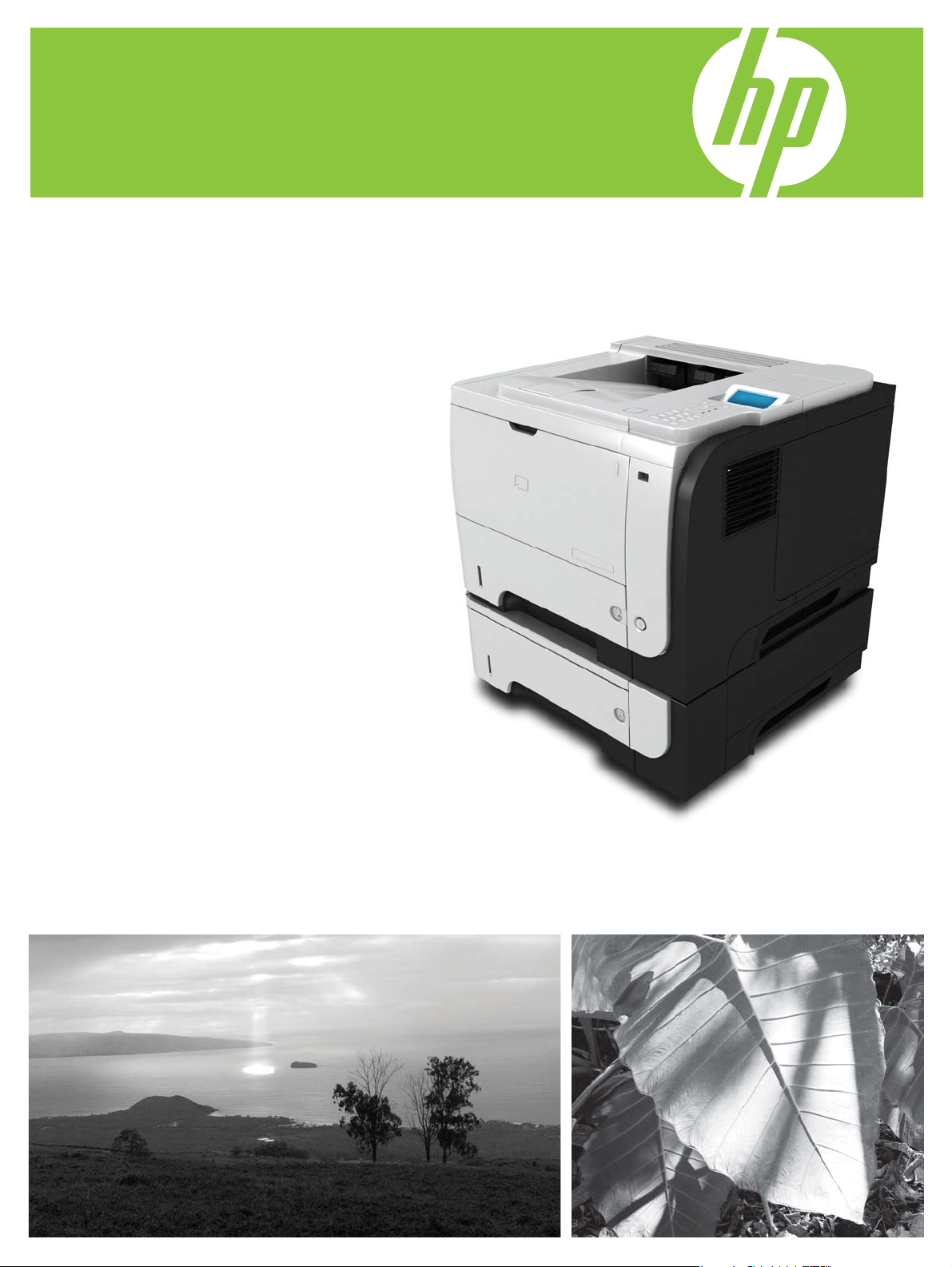
Drukarki HP LaserJet P3010 Series
Podręcznik użytkownika
Korzystanie z produktu
Zarządzanie produktem
Konserwacja produktu
Rozwiązywanie problemów
Dodatkowe informacje dotyczące produktu:
www.hp.com/support/ljp3010series
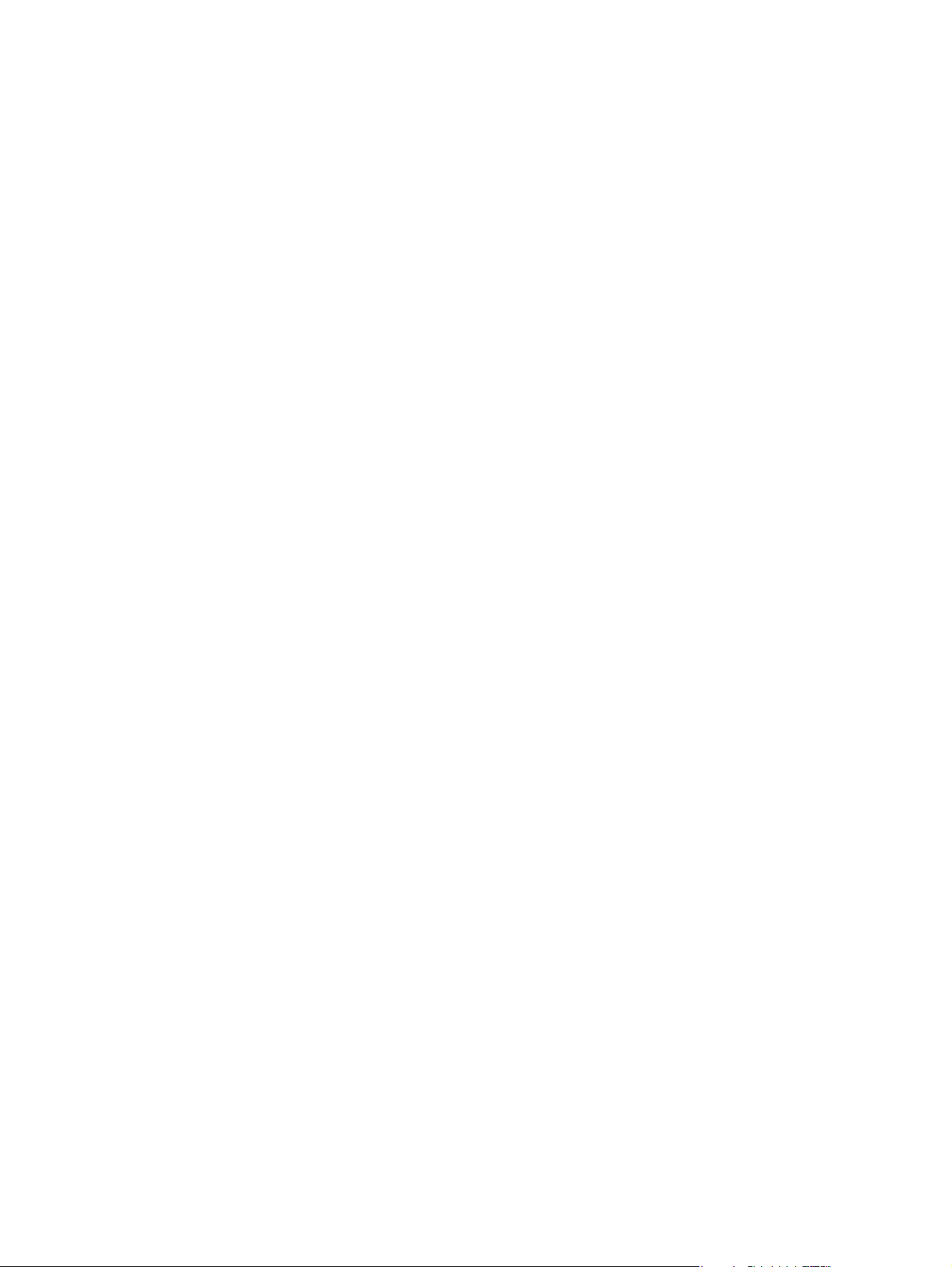
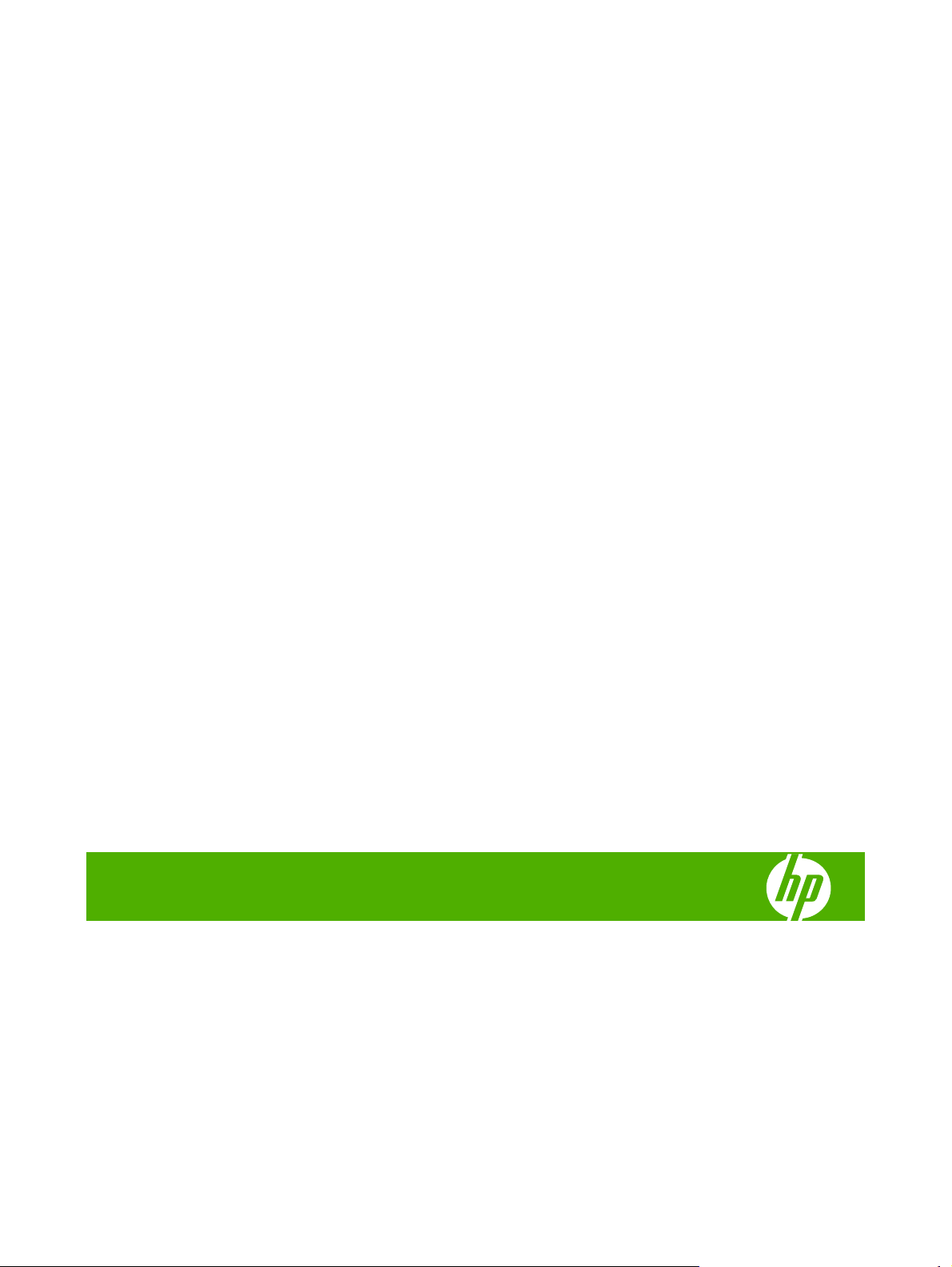
Drukarki HP LaserJet P3010 Series
Podręcznik użytkownika
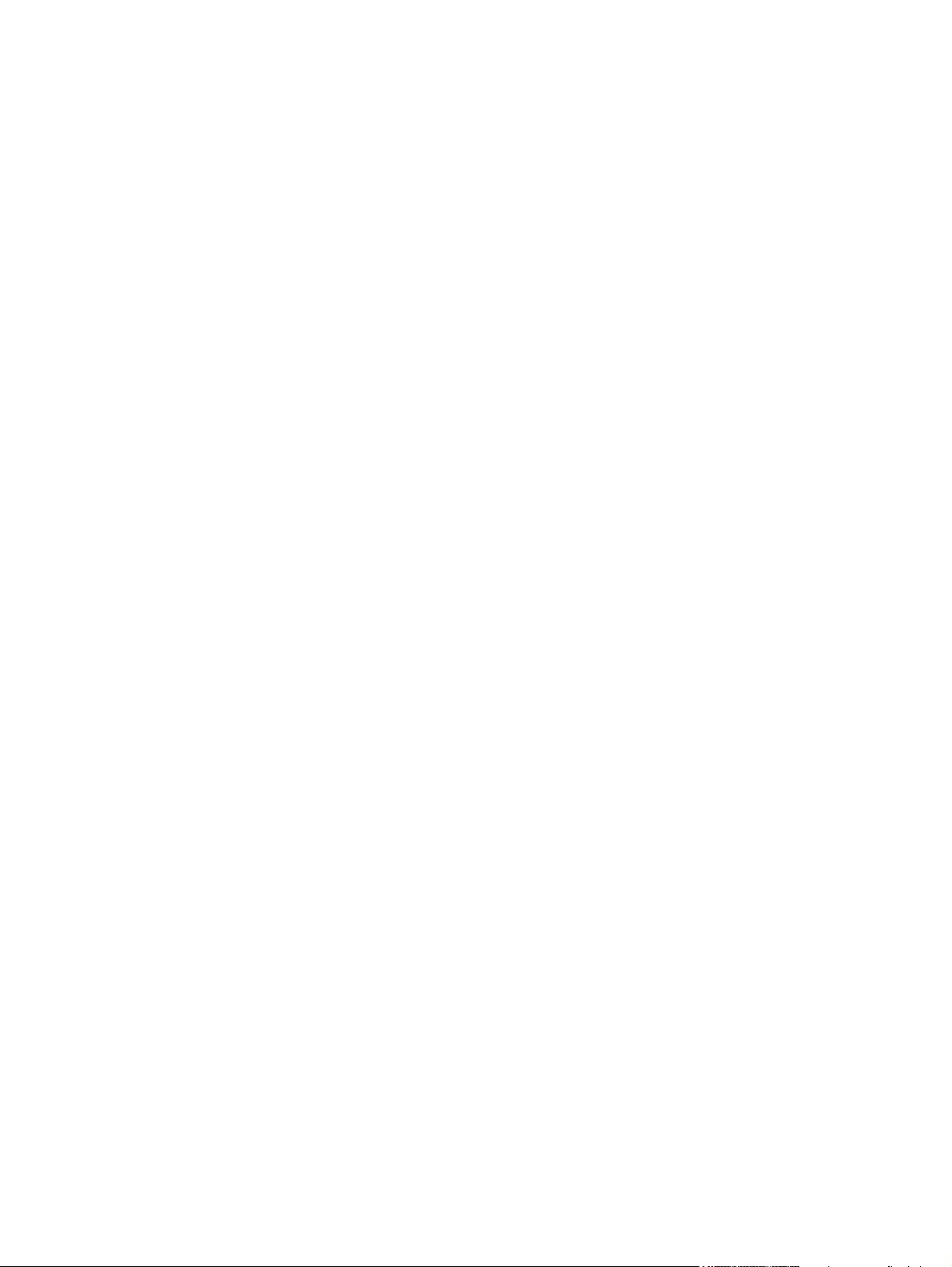
Prawa autorskie i licencja
© 2009 Copyright Hewlett-Packard
Development Company, L.P.
Powielanie, adaptacja lub tłumaczenie bez
wcześniejszej pisemnej zgody jest
zabronione, z wyjątkiem przypadków
dozwolonych przez prawo autorskie.
Znaki handlowe
®
, Acrobat® i PostScript® są znakami
Adobe
towarowymi firmy Adobe Systems
Incorporated.
Intel® Core™ jest znakiem towarowym firmy
Intel Corporation w Stanach Zjednoczonych
i innych krajach/regionach.
Przedstawione tu informacje mogą ulec
zmianie bez wcześniejszego
powiadomienia.
Jedynymi gwarancjami na produkty i usługi
firmy HP są gwarancje wyrażone w formie
oświadczeń dołączonych do tych produktów
i usług. Żaden zapis w niniejszym
dokumencie nie może być interpretowany
jako gwarancja dodatkowa. Firma HP nie
ponowi żadnej odpowiedzialności za
jakiekolwiek braki techniczne lub błędy
redakcyjne w niniejszym dokumencie.
Numer katalogowy: CE524-90932
Edition 1, 4/2009
Java™ jest amerykańskim znakiem
towarowym firmy Sun Microsystems, Inc.
Microsoft®, Windows® oraz Windows® XP
są zarejestrowanymi w USA znakami
handlowymi firmy Microsoft Corporation.
Windows Vista® jest znakiem towarowym
lub zastrzeżonym znakiem towarowym firmy
Microsoft Corporation w Stanach
Zjednoczonych i/lub w innych krajach/
regionach.
®
jest zastrzeżonym znakiem
UNIX
towarowym organizacji The Open Group.
ENERGY STAR i znak ENERGY STAR są
znakami zarejestrowanymi w Stanach
Zjednoczonych.
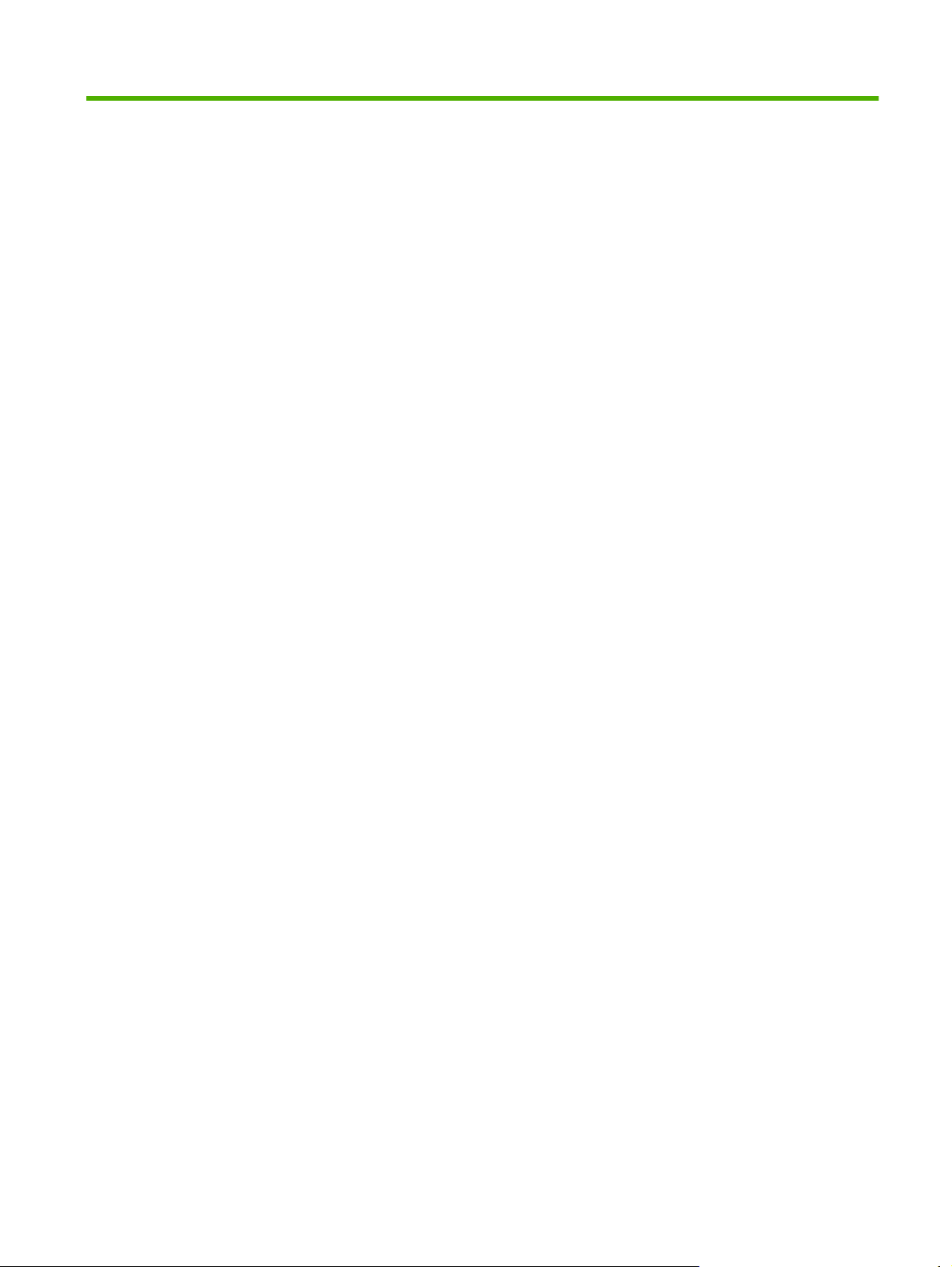
Spis treści
1 Podstawowe informacje o produkcie
Konwencje wykorzystane w podręczniku ............................................................................................. 2
Porównanie urządzeń ........................................................................................................................... 3
Ochrona środowiska ............................................................................................................................. 5
Funkcje urządzenia .............................................................................................................................. 6
Widoki produktu .................................................................................................................................... 8
Widok z przodu .................................................................................................................... 8
Widok z tyłu ......................................................................................................................... 9
2 Panel sterowania
Układ panelu sterowania .................................................................................................................... 12
Obsługa menu panelu sterowania ...................................................................................................... 14
Używanie menu ................................................................................................................. 14
Menu Pokaż jak .................................................................................................................................. 15
Menu Pobierz zlecenie ....................................................................................................................... 16
menu Informacje ................................................................................................................................. 18
menu Obsługa papieru ....................................................................................................................... 19
Menu Zarządzanie materiałami eksploatacyjnymi .............................................................................. 20
Menu Konfiguracja urządzenia ........................................................................................................... 21
Menu Drukowanie .............................................................................................................. 21
Podmenu PCL ................................................................................................... 22
Menu Jakość druku ............................................................................................................ 23
Menu Ustawienia systemowe ............................................................................................ 26
menu I/O ............................................................................................................................ 30
Menu urządzenia wbudowanego Jetdirect i EIO <X> ....................................... 31
Menu Zerowanie ................................................................................................................ 38
Menu Diagnostyka .............................................................................................................................. 40
Menu Serwis ....................................................................................................................................... 42
3 Oprogramowanie dla systemu Windows
Obsługiwane systemy operacyjne Windows ...................................................................................... 44
Obsługiwane sterowniki drukarki dla systemu Windows .................................................................... 45
HP Universal Print Driver (UPD) ........................................................................................................ 46
Tryby instalacji sterownika UPD ........................................................................................ 46
PLWW iii
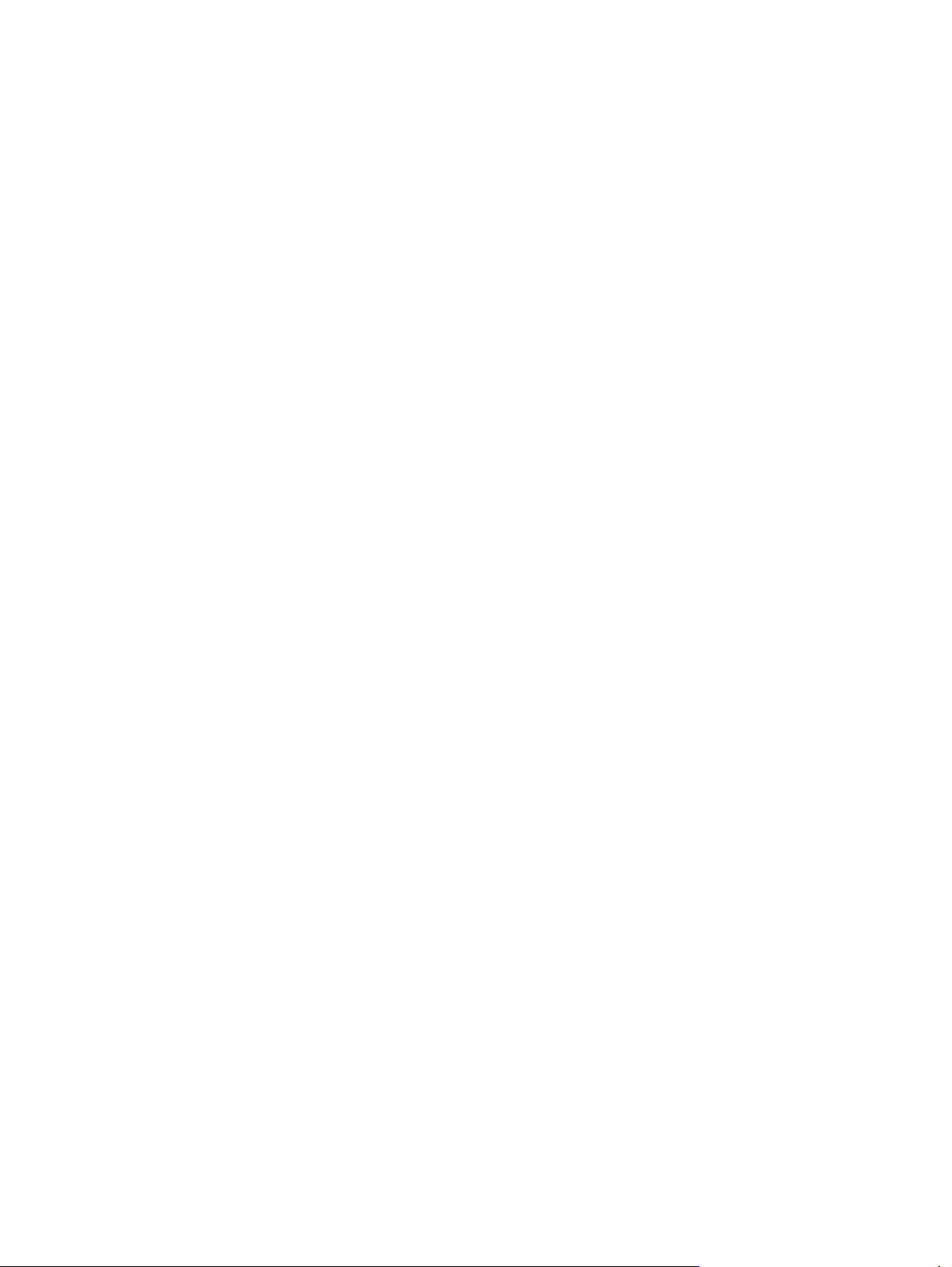
Wybieranie prawidłowego sterownika drukarki dla systemu Windows ............................................... 47
Pierwszeństwo dla ustawień drukowania ........................................................................................... 48
Zmiana ustawień sterownika drukarki dla systemu Windows ............................................................ 49
Usuwanie oprogramowania w systemie Windows ............................................................................. 50
Obsługiwane narzędzia dla systemu Windows .................................................................................. 51
HP Web Jetadmin .............................................................................................................. 51
Wbudowany serwer internetowy ........................................................................................ 51
HP Easy Printer Care ........................................................................................................ 51
Oprogramowanie dla systemów operacyjnych ................................................................................... 53
4 Korzystanie z urządzenia z komputerem Macintosh
Oprogramowanie dla komputerów Macintosh .................................................................................... 56
Obsługiwane systemy operacyjne dla komputerów Macintosh ......................................... 56
Obsługiwane sterowniki drukarki dla komputerów Macintosh ........................................... 56
Usunięcie oprogramowania z systemu operacyjnego Macintosh ...................................... 56
Priorytet ustawień drukowania dla komputerów Macintosh ............................................... 56
Zmiana ustawień sterowników drukarki dla komputerów Macintosh ................................. 57
Oprogramowanie dla komputerów Macintosh ................................................................... 58
Program HP Printer Utility (Narzędzie drukowania HP) .................................... 58
Otwieranie programu HP Printer Utility (Narzędzie drukarki
HP) ................................................................................................... 58
Funkcje programu HP Printer Utility (Narzędzie drukarki HP) .......... 58
Obsługiwane narzędzia dla komputera Macintosh ............................................................ 59
wbudowany serwer internetowy ........................................................................ 59
Korzystanie z funkcji sterownika drukarki na komputerze Macintosh ................................................ 60
Tworzenie i używanie wstępnych ustawień drukowania na komputerze Macintosh .......... 60
Zmiana rozmiaru dokumentu i drukowanie na niestandardowym formacie papieru .......... 60
Drukowanie okładki ............................................................................................................ 60
Korzystanie ze znaków wodnych ....................................................................................... 61
Druk kilku stron na jednym arkuszu papieru na komputerze Macintosh ............................ 61
Drukowanie na obu stronach kartki (drukowanie dwustronne). ......................................... 62
Przechowywanie zleceń .................................................................................................... 63
Korzystanie z menu Services (Usługi) ............................................................................... 63
5 Złącza
Połączenie USB ................................................................................................................................. 66
Konfiguracja sieciowa ......................................................................................................................... 67
Obsługiwane protokoły sieciowe ........................................................................................ 67
Konfigurowanie urządzenia sieciowego ............................................................................. 69
Wyświetlanie lub zmiana ustawień sieciowych ................................................. 69
Ustawianie lub zmiana hasła sieciowego .......................................................... 69
Ręczna konfiguracja parametrów TCP/IP IPv4 z panelu sterowania
ur
iv PLWW
enia ......................................................................................................... 70
ządz
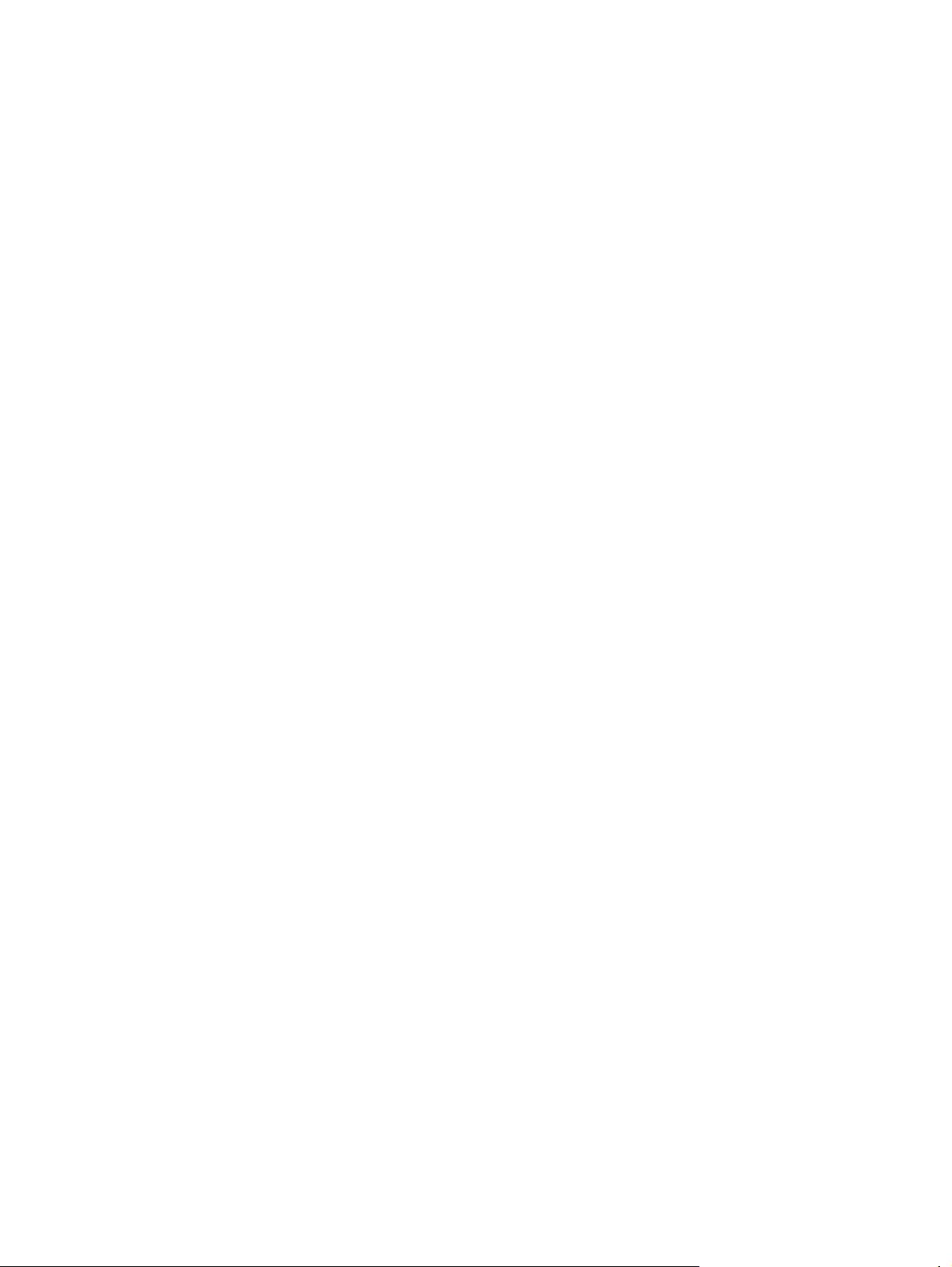
Ręczna konfiguracja parametrów TCP/IP IPv6 z panelu sterowania
urządzenia ......................................................................................................... 70
Wyłączanie protokołów sieciowych (opcjonalne) .............................................. 71
Ustawienia szybkości łącza i dupleksu ............................................................. 71
6 Papier i inne materiały drukarskie
Wykorzystanie papieru i materiałów do drukowania .......................................................................... 74
Obsługiwane formaty papieru i materiałów drukarskich ..................................................................... 75
Nietypowe formaty papieru ................................................................................................................. 77
Obsługiwane rodzaje papieru i materiałów drukarskich ..................................................................... 78
Pojemność podajników i pojemników ................................................................................................. 79
Wskazówki dotyczące papieru oraz materiałów specjalnych ............................................................. 80
Ładowanie podajników ....................................................................................................................... 81
Orientacja papieru podczas ładowania podajników ........................................................... 81
Ładowanie podajnika 1 ..................................................................................................... 81
Ładowanie podajnika 2 lub opcjonalnego podajnika na 500 arkuszy ................................ 83
Skonfiguruj podajniki .......................................................................................................................... 87
Konfigurowanie podajnika podczas ładowania papieru ..................................................... 87
Konfigurowanie podajnika, aby pasował do ustawień zlecenia drukowania ...................... 87
Konfigurowanie podajnika przy użyciu menu Obsługa papieru ......................................... 88
Wybieranie źródła, rodzaju lub formatu ............................................................................. 88
Źródło ................................................................................................................ 88
Rodzaj i Format ................................................................................................. 88
Używanie opcji odbioru papieru ........................................................................................................ 89
Kierowanie wydruku do górnego (standardowego) pojemnika wyjściowego ..................... 89
Kierowanie wydruku do tylnego pojemnika wyjściowego .................................................. 89
Wyłączanie protokołów IPX/SPX, AppleTalk lub DLC/LLC .............. 71
7 Korzystanie z funkcji urządzenia
Ustawienia ekonomiczne .................................................................................................................... 92
EconoMode ........................................................................................................................ 92
Opóźnienie trybu uśp
Ustawianie opóźnienia uśpienia ........................................................................ 92
Włączanie lub wyłączanie trybu uśpienia .......................................................... 93
Czas budzenia ................................................................................................................... 93
Ustaw zegar czasu rzeczywistego .................................................................... 93
Ustawienie czasu budzenia ............................................................................... 94
Korzystanie z funkcji przechowywania zleceń .................................................................................... 95
Tworzenie przechowywanego zlecenia ............................................................................. 95
Drukowanie przechowywanego zlecenia ........................................................................... 95
Usuwanie przechowywanego zlecenia .............................................................................. 96
Drukowanie z urządzenia USB ........................................................................................................... 98
PLWW v
enia ................................................................................................. 92
i
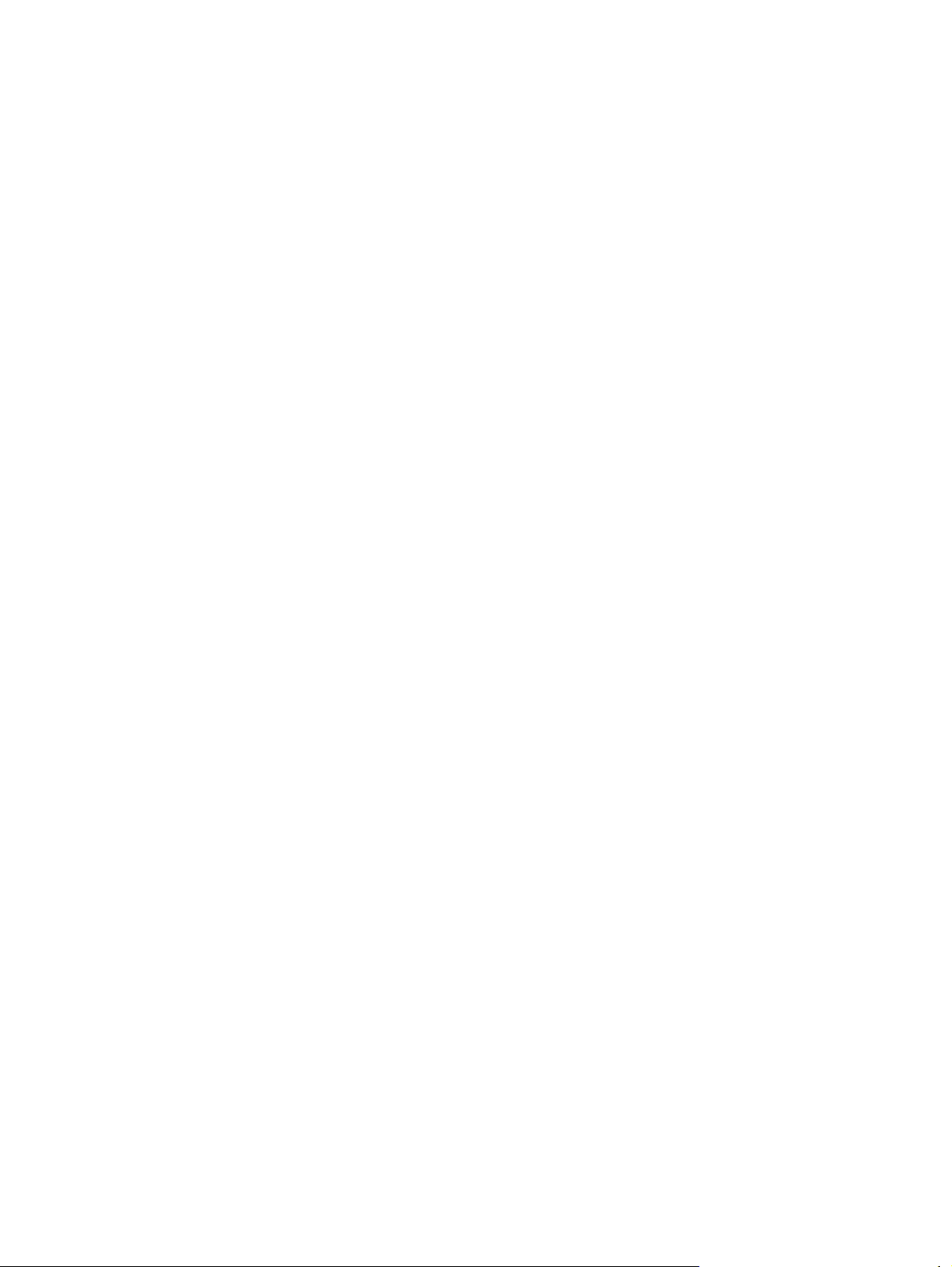
8 Zadania drukowania
Anulowanie zlecenia drukowania ..................................................................................................... 100
Zatrzymywanie bieżącego zlecenia druku z poziomu panelu sterowania ....................... 100
Zatrzymaj bieżące zadanie drukowania z poziomu oprogramowania ............................. 100
Korzystanie z funkcji sterownika drukarki na komputerze z systemem Windows ............................ 101
Otwieranie sterownika drukarki ........................................................................................ 101
Używanie skrótów drukowania ........................................................................................ 101
Ustawianie opcji papieru i jakości .................................................................................... 101
Ustawianie efektów dla dokumentów ............................................................................... 102
Ustawianie opcji wykańczania dokumentów .................................................................... 102
Ustaw opcje przechowywania zleceń .............................................................................. 104
Uzyskiwanie pomocy technicznej i informacji o stanie urządzenia .................................. 104
Ustawianie zaawansowanych opcji druku ....................................................................... 105
9 Obsługa i konserwacja urządzenia
Drukowanie stron informacji i Pokaż jak ........................................................................................... 108
Korzystanie z programu HP Easy Printer Care ................................................................................ 110
Otwórz program HP Easy Printer Care ............................................................................ 110
Funkcje programu HP Easy Printer Care ........................................................................ 110
Korzystanie z wbudowanego serwera internetowego ...................................................................... 113
Otwieranie strony wbudowanego serwera internetowego z sieci .................................... 113
Wbudowany serwer internetowy ...................................................................................... 114
Użytkowanie oprogramowania HP Web Jetadmin ........................................................................... 117
Korzystanie z funkcji zabezpieczeń .................................................................................................. 118
IPsec ................................................................................................................................ 118
Zabezpieczanie wbudowanego serwera internetowego .................................................. 118
Bezpieczne czyszczenie dysku ....................................................................................... 118
Zakres działania .............................................................................................. 119
Dodatkowe informacje ..................................................................................... 119
Zaszyfrowane wysokowydajne dyski twarde HP ............................................................. 119
Kieszeń na inne urządzenia ............................................................................................. 119
Zabezpieczanie przechowywanych zleceń ...................................................................... 119
Blokowanie menu panelu sterowania .............................................................................. 120
Zablokuj formatyzator ...................................................................................................... 120
Zarządzanie materiałami eksploatacyjnymi ...................................................................................... 122
Przechowywanie kaset drukujących ................................................................................ 122
Polityka firmy HP w stosunku do kaset drukujących innych producentów ....................... 122
Infolinia i witryna sieci Web zgłaszania oszustw HP ........................................................ 122
Okres eksploatacji materiałów ......................................................................................... 122
Wymiana materiałów i części eksploatacyjnych ............................................................................... 123
Wskazówki dotyczące wymiany materiałów eksploatacyjnych ........................................ 123
Wymiana kasety drukującej ............................................................................................. 123
Instalowanie pamięci, wewnętrznych urządzeń USB i zewnęt
znych kart I/O (we/wy). ................... 127
r
vi PLWW
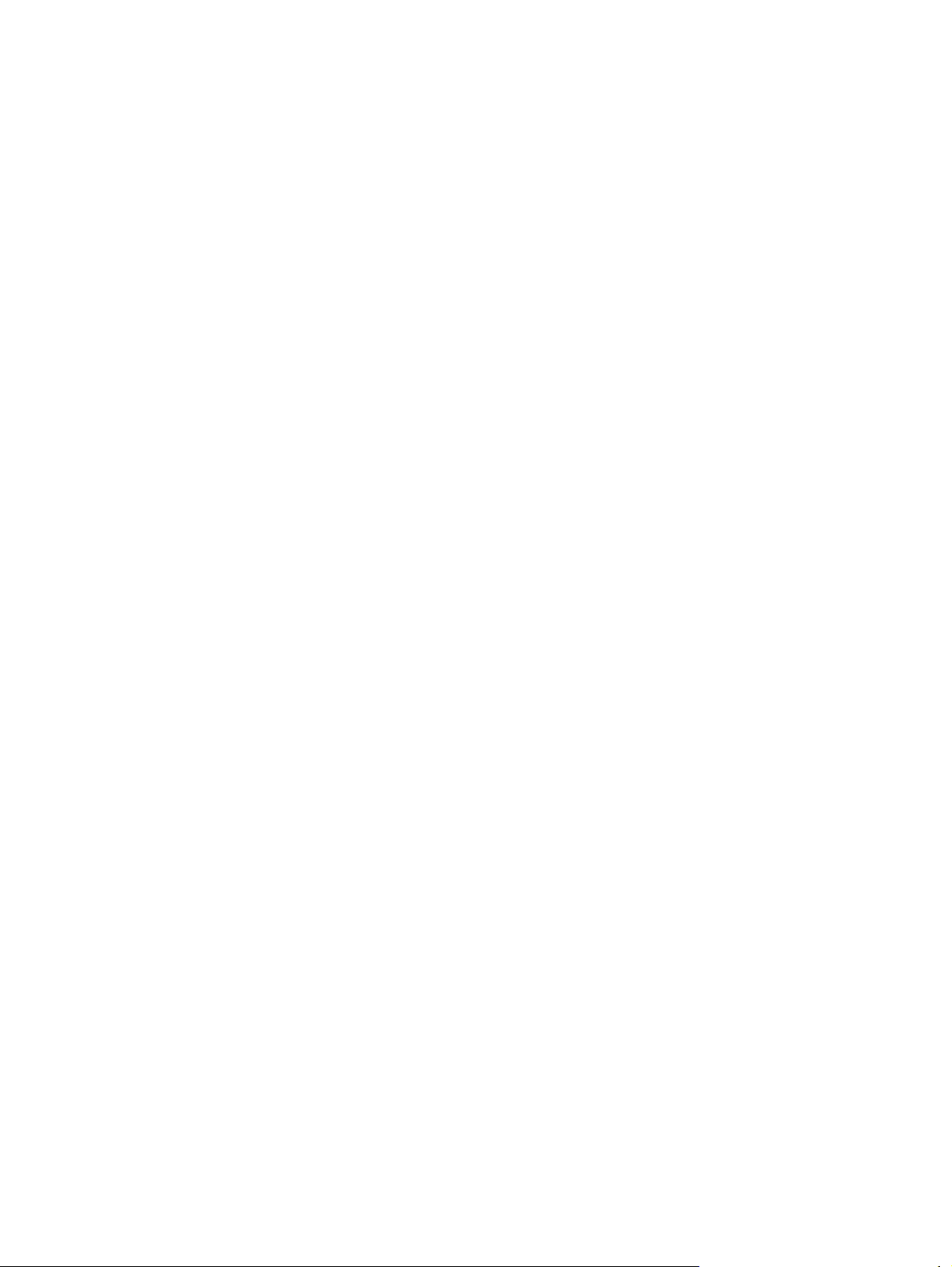
Uwagi wstępne ................................................................................................................ 127
Instalacja pamięci ............................................................................................................ 127
Instalacja pamięci urządzenia ......................................................................... 127
Kontrola poprawności instalacji modułów pamięci DIMM ................................................ 131
Zachowanie zasobów (zasoby stałe) .............................................................................. 131
Uaktywnianie pamięci w systemie Windows .................................................................... 132
Instalacja wewnętrznych urządzeń USB .......................................................................... 133
Instalacja kart EIO ........................................................................................................... 135
Czyszczenie urządzenia ................................................................................................................... 138
Czyszczenie obudowy ..................................................................................................... 138
Czyszczenie ścieżki papieru ............................................................................................ 138
Uaktualnianie oprogramowania sprzętowego .................................................................................. 139
Określenie bieżącej wersji oprogramowania sprzętowego .............................................. 139
Pobranie nowego oprogramowania sprzętowego z witryny HP w sieci Web .................. 139
Przesyłanie nowego oprogramowania sprzętowego do urządzenia ................................ 139
Należy użyć pliku wykonywalnego flash, aby zaktualizować oprogramowanie
sprzętowe ........................................................................................................ 139
Użycie usługi FTP do pobrania oprogramowania sprzętowego za
pośrednictwem przeglądarki ........................................................................... 140
Użycie polecenia FTP do uaktualnienia oprogramowania sprzętowego za
pośrednictwem połączenia sieciowego ........................................................... 141
Użycie programu HP Web Jetadmin do uaktualniania oprogramowania
sprzętowego .................................................................................................... 141
Użyc
ie wiersza poleceń sy
oprogramowania sprzętowego ........................................................................ 142
Aktualizacja oprogramowania sprzętowego HP Jetdirect ................................................ 142
stemu Microsoft Windows do uaktualniania
10 Rozwiązywanie problemów
Rozwiązywanie ogólnych problemów ............................................................................................... 146
Lista kontrolna rozwiązywania problemów ...................................................................... 146
Czynniki mające wpływ na wydajność urządzenia .......................................................... 147
Przywracanie ustawień fabrycznych ................................................................................................ 148
Interpretowanie komunikatów panelu sterowania ............................................................................ 149
Rodzaje komunikatów panelu sterowania ....................................................................... 149
Komunikaty panelu sterowania ........................................................................................ 149
Zacięcia ............................................................................................................................................ 166
Typowe powody wystąpienia zacięć papieru ................................................................... 166
Usuwanie zacięć .............................................................................................................. 167
Usuwanie zacięć papieru w podajniku 1 ......................................................... 167
Usuwanie zacięć papieru w podajniku 2 lub opcjonalnym podajniku na
500 arkuszy ..................................................................................................... 168
Usuwanie zacięć z obszaru górnej pokrywy ................................................... 171
Usuwanie zacięć z obszaru tylnych drzwiczek i utrwalacza. ........................... 173
Usuwanie zacięć papieru w obszarze dupleksera .......................................... 176
PLWW vii
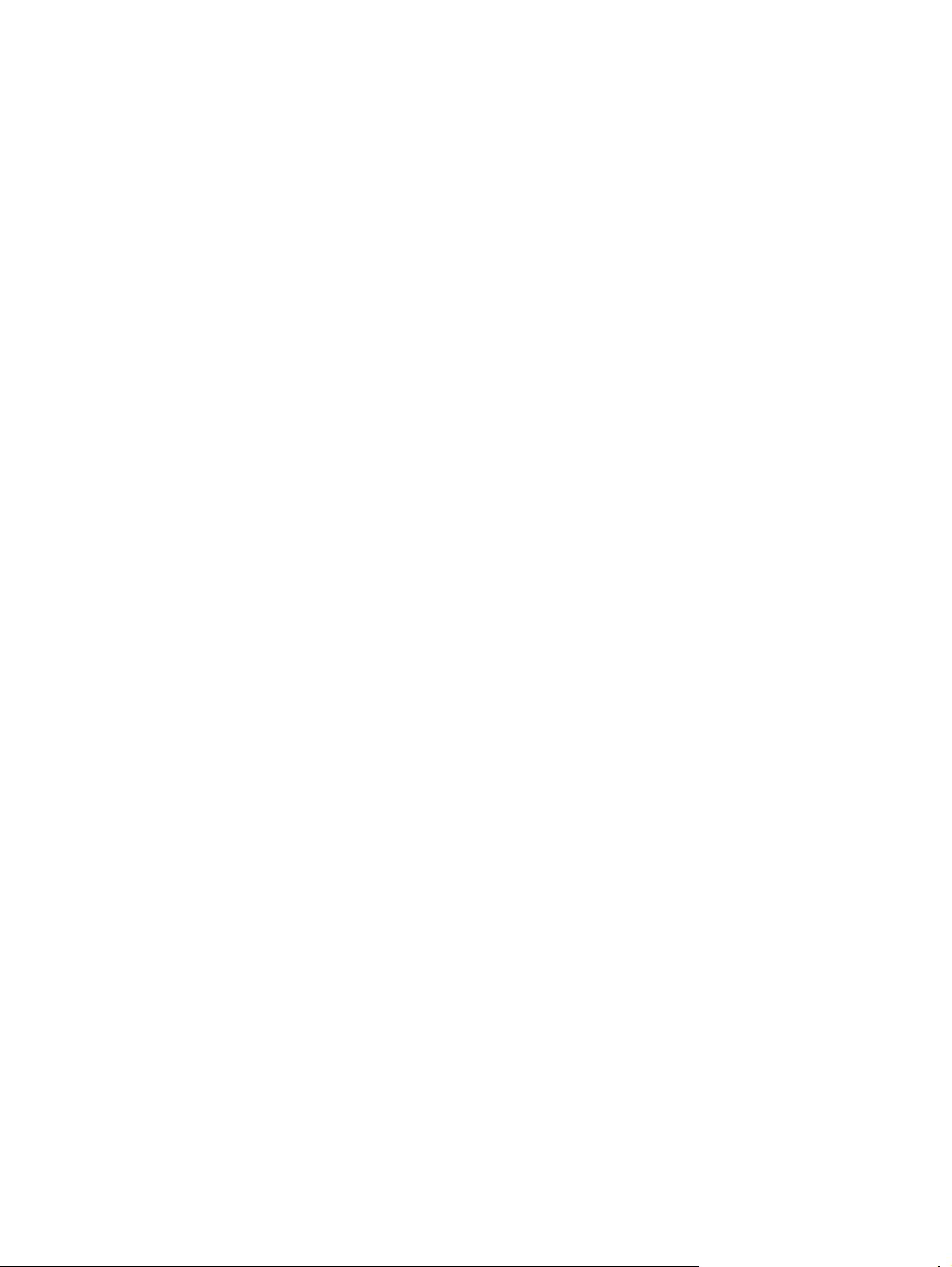
Odzyskiwanie sprawności po zacięciu ............................................................................. 180
Problemy z obsługą papieru ............................................................................................................. 181
Produkt podaje kilka stron naraz ..................................................................................... 181
Urządzenie podaje nieprawidłowy format strony ............................................................. 181
Produkt pobiera papier z niewłaściwego podajnika ......................................................... 182
Papier nie jest podawany automatycznie ........................................................................ 182
Papier nie jest pobierany z podajnika 2, 3 lub 4. ............................................................. 182
Folie lub papier błyszczący nie są podawane .................................................................. 183
Koperty blokują się lub nie są podawane do produktu .................................................... 184
Wydruk jest zwinięty lub zmarszczony ............................................................................ 184
Produkt nie drukuje dwustronnie lub podczas druku dwustronnego występują
błędy. ............................................................................................................................... 185
Rozwiązywanie problemów z jakością druku ................................................................................... 186
Problemy z jakością druku związane z papierem ............................................................ 186
Problemy z jakością druku związane ze środowiskiem ................................................... 186
Problemy z jakością druku związane z zacięciem papieru .............................................. 186
Przykłady zniekształceń obrazów .................................................................................... 187
Szablon do określania przyczyn powtarzających się wad ............................................... 192
Rozwiązywanie problemów z wydajnością ....................................................................................... 194
Rozwiązywanie problemów związ
Rozwiązywanie problemów związanych z połączeniem bezpośrednim .......................... 195
Rozwiązywanie problemów z siecią ................................................................................ 195
Rozwiązywanie problemów z drukiem z urządzenia USB ................................................................ 196
Problemy z oprogramowaniem urządzenia ...................................................................................... 198
Rozwiązywanie typowych problemów z systemem Windows ......................................................... 199
Rozwiązywanie najczęstszych problemów z komputerem Macintosh ............................................. 200
anych z połąc
zeniami .................................................................. 195
Załącznik A Materiały eksploatacyjne i akcesoria
Zamawianie części, akcesoriów i materiałów eksploatacyjnych ...................................................... 204
Numery katalogowe .......................................................................................................................... 205
Wyposażenie dodatkowe do obsługi papieru .................................................................. 205
Kasety drukujące ............................................................................................................. 205
Pamięć ............................................................................................................................. 205
Kable i interfejsy .............................................................................................................. 206
Załącznik B Obsługa i pomoc techniczna
Oświadczenie o ograniczonej gwarancji firmy Hewlett-Packard ...................................................... 208
Gwarancja HP Premium Protection Warranty: informacja o ograniczonej gwarancji na kasety
drukujące LaserJet ........................................................................................................................... 210
Umowa licencyjna dla użytkownika końcowego (EULA) .................................................................. 211
Gwarancja dotycząca samodzielnej naprawy przez klienta ............................................................. 214
Obsługa klienta ................................................................................................................................. 215
Ponowne pakowanie urządzenia ...................................................................................................... 216
viii PLWW
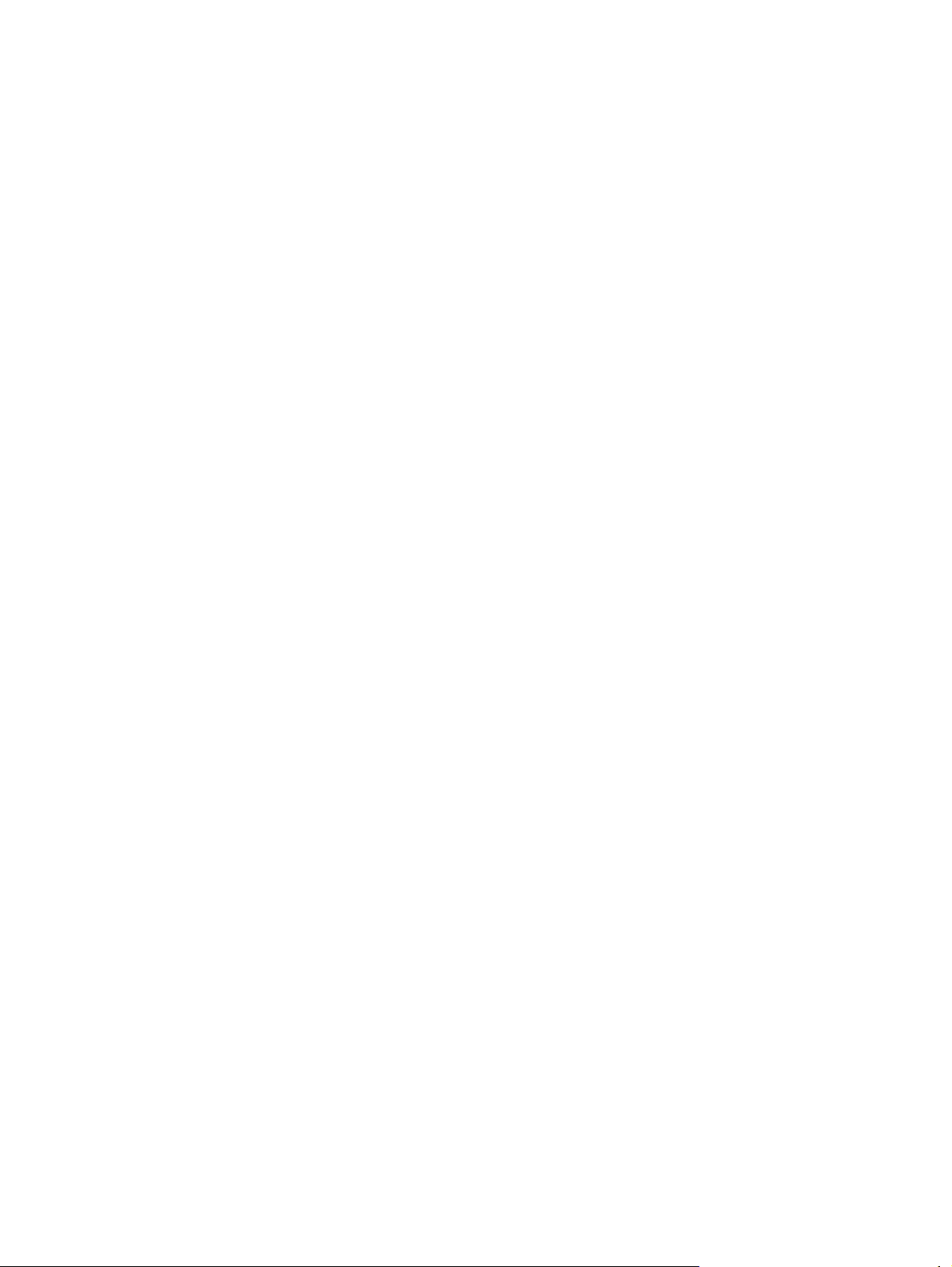
Serwisowy formularz informacyjny ................................................................................................... 217
Załącznik C Charakterystyka techniczna
Parametry fizyczne ........................................................................................................................... 220
Zużycie energii, parametry elektryczne i poziom głośności ............................................................. 221
Środowisko pracy ............................................................................................................................. 222
Załącznik D Informacje dotyczące przepisów
Przepisy FCC ................................................................................................................................... 224
Program ochrony środowiska ........................................................................................................... 225
Ochrona środowiska naturalnego .................................................................................... 225
Wytwarzanie ozonu ......................................................................................................... 225
Zużycie mocy ................................................................................................................... 225
Zużycie toneru ................................................................................................................. 225
Zużycie papieru ............................................................................................................... 225
Tworzywa sztuczne ......................................................................................................... 225
Materiały eksploatacyjne do drukarki HP LaserJet .......................................................... 225
Instrukcje dotyczące zwrotu i odzysku materiałów .......................................................... 226
Stany Zjednoczone i Portoryko ....................................................................... 226
Zwrot wielu kaset (więcej niż jednej kasety) ................................... 226
Zwrot pojedynczej kasety ............................................................... 226
Wysyłka .......................................................................................... 226
Zwroty poza terenem Stanów Zjednoczonych ................................................ 227
Papier .............................................................................................................................. 227
Ograniczenia dotyczące materiałów ................................................................................ 227
Utylizacja zużytego sprzętu przez użytkowników domowych w Unii Europejskiej ........... 228
Substancje chemiczne ..................................................................................................... 228
Arkusz danych dotyczących bezpieczeństwa materiału (MSDS) .................................... 228
Więcej informacji .............................................................................................................. 228
Deklaracja zgodności ....................................................................................................................... 229
Oświadczenia dotyczące środków bezpieczeństwa ......................................................................... 230
Bezpieczeństwo lasera .................................................................................................... 230
Ka
yjska deklaracja zgodności (DOC) ........................................................................ 230
nad
Oświadczenie VCCI (Japonia) ......................................................................................... 230
Oświadczenie o kablu zasilającym (Japonia) .................................................................. 230
Oświadczenie dotyczące kompatybilności elektromagnetycznej (Korea) ........................ 230
Oświadczenie w sprawie bezpieczeństwa lasera dla Finlandii ........................................ 230
Tabela materiałów (Chiny) ............................................................................................... 232
Indeks ............................................................................................................................................................... 233
PLWW ix
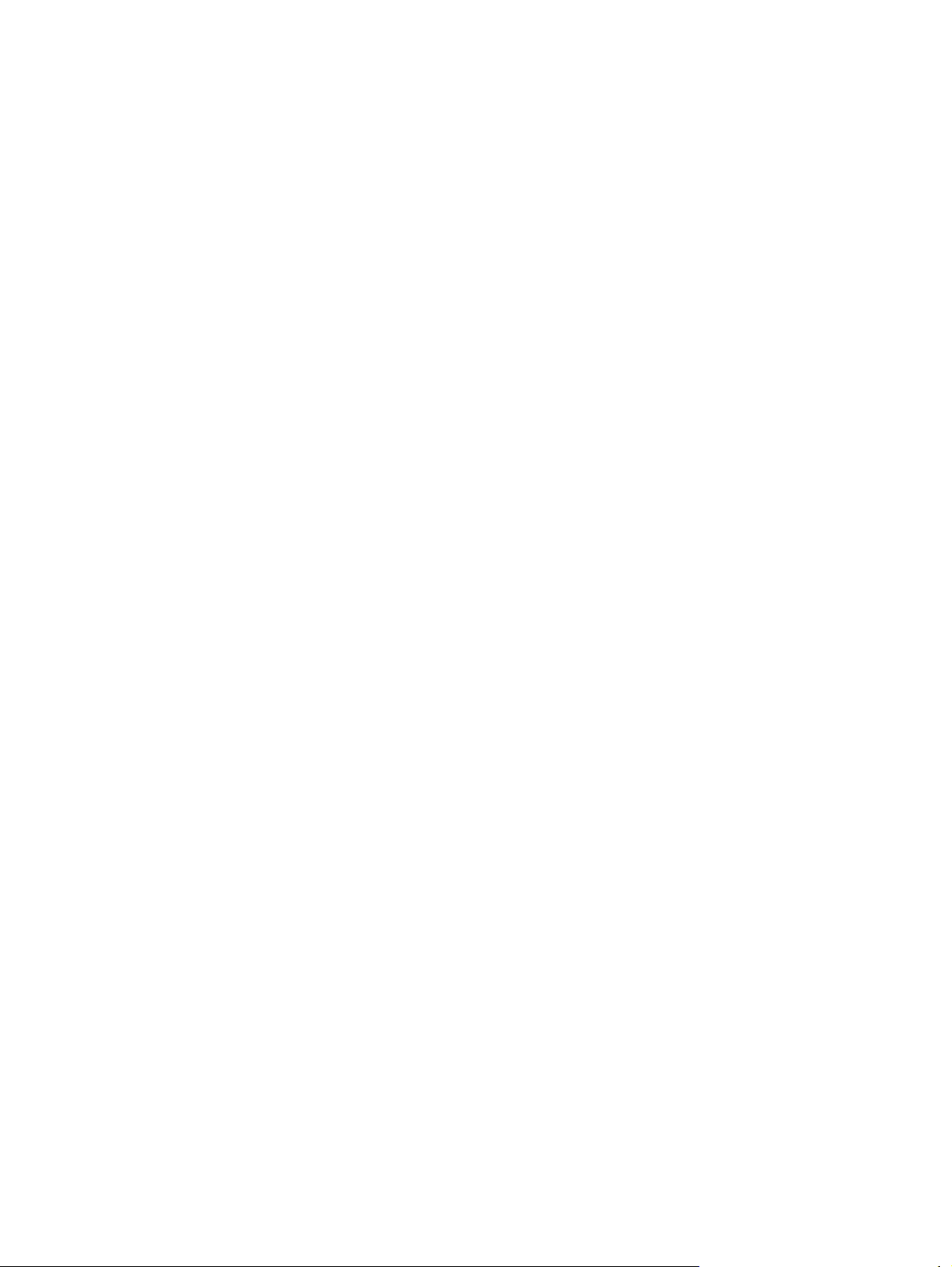
x PLWW
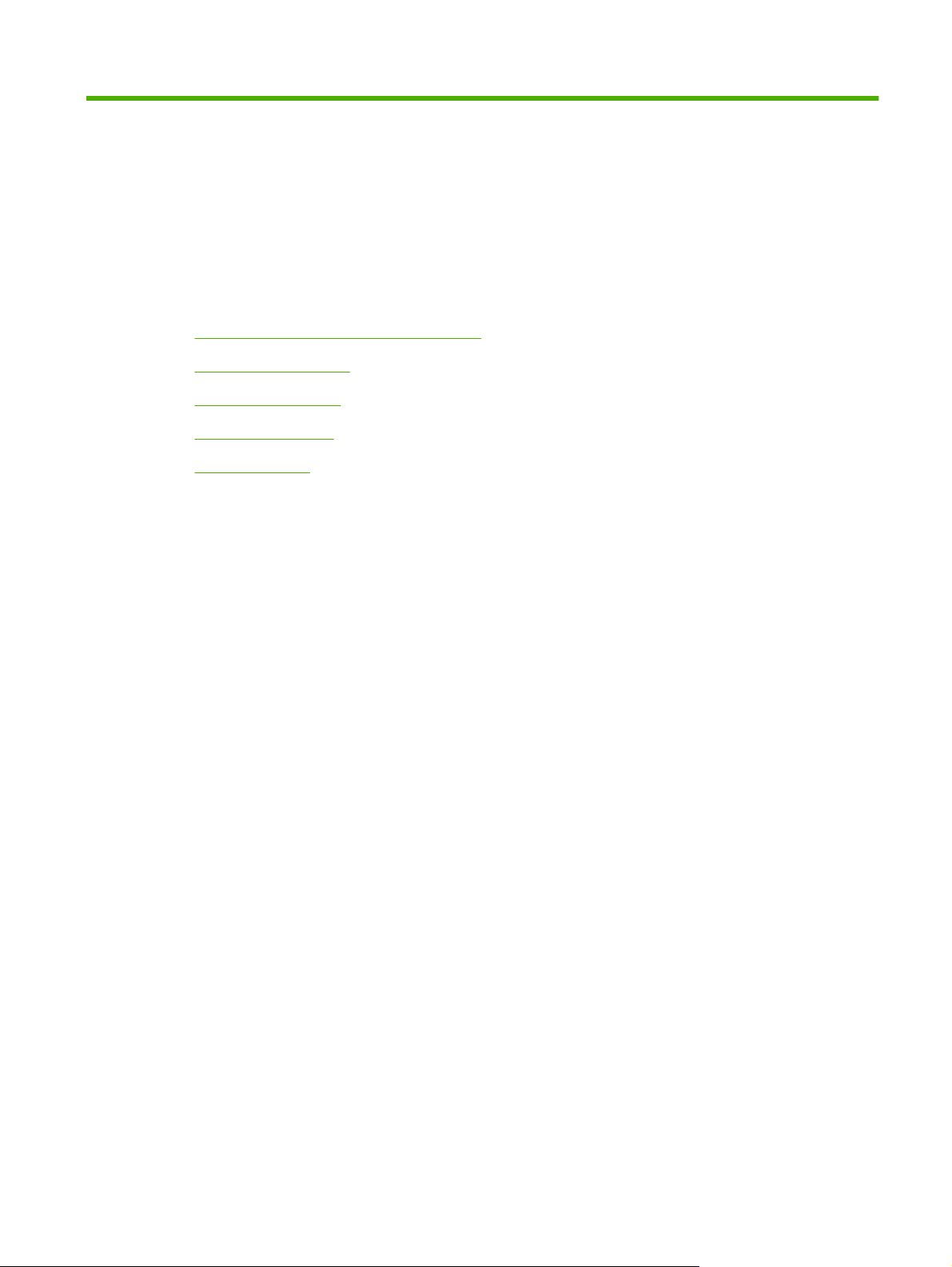
1 Podstawowe informacje o produkcie
Konwencje wykorzystane w podręczniku
●
Porównanie urządzeń
●
Ochrona środowiska
●
Funkcje urządzenia
●
Widoki produktu
●
PLWW 1
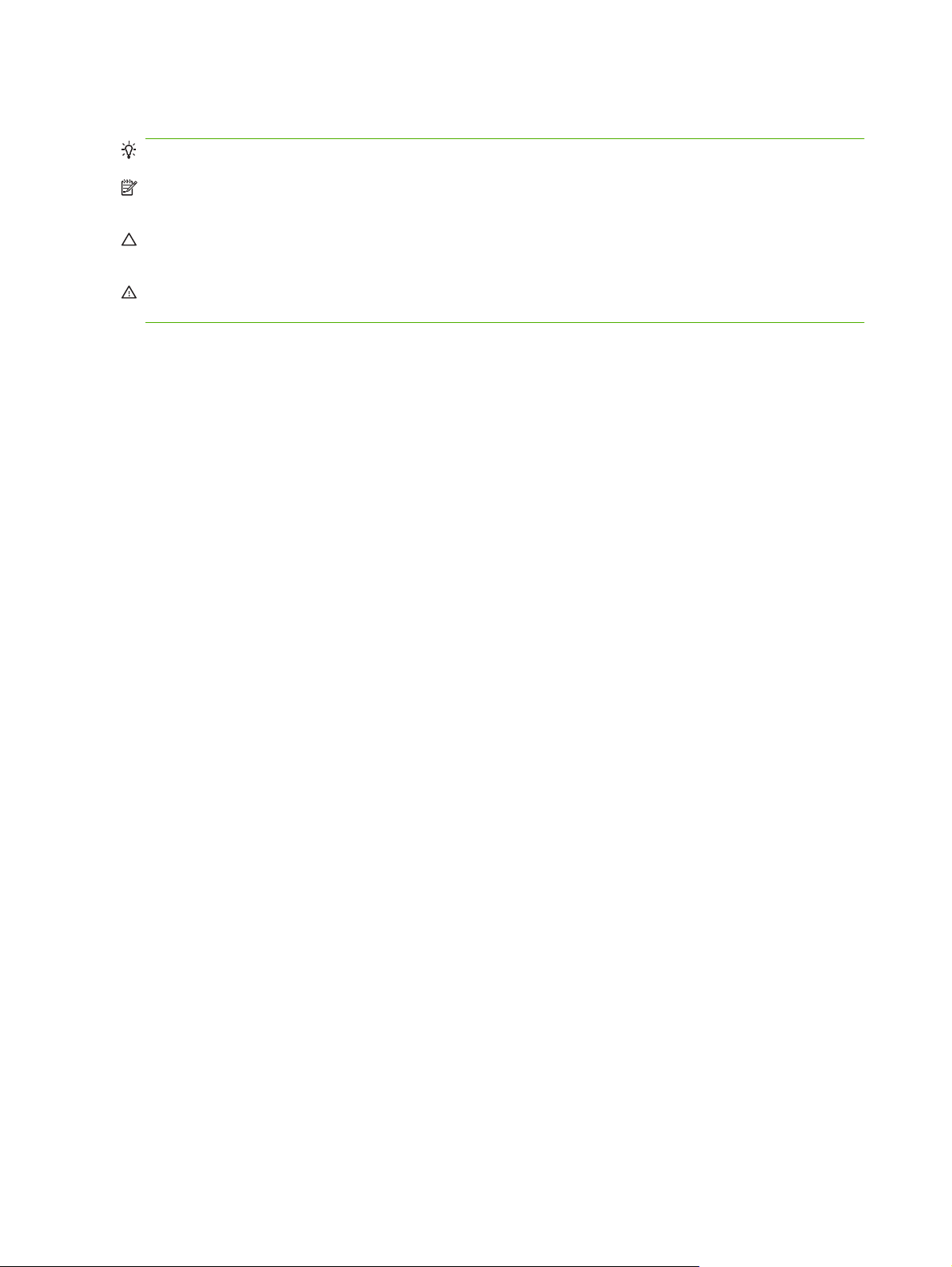
Konwencje wykorzystane w podręczniku
WSKAZÓWKA: Wskazówki dostarczają pomocnych rad lub skrótów.
UWAGA: Uwagi dostarczają ważnych informacji pomocnych w wyjaśnieniu pojęcia lub w wykonaniu
zadania.
OSTROŻNIE: Uwagi wskazują na procedury, których należy przestrzegać, aby nie utracić danych lub
nie uszkodzić urządzenia.
OSTRZEŻENIE! Ostrzeżenia wskazują na określone procedury, których należy przestrzegać, aby
uniknąć obrażeń ciała, utraty danych lub poważnego uszkodzenia urządzenia.
2Rozdział 1 Podstawowe informacje o produkcie PLWW
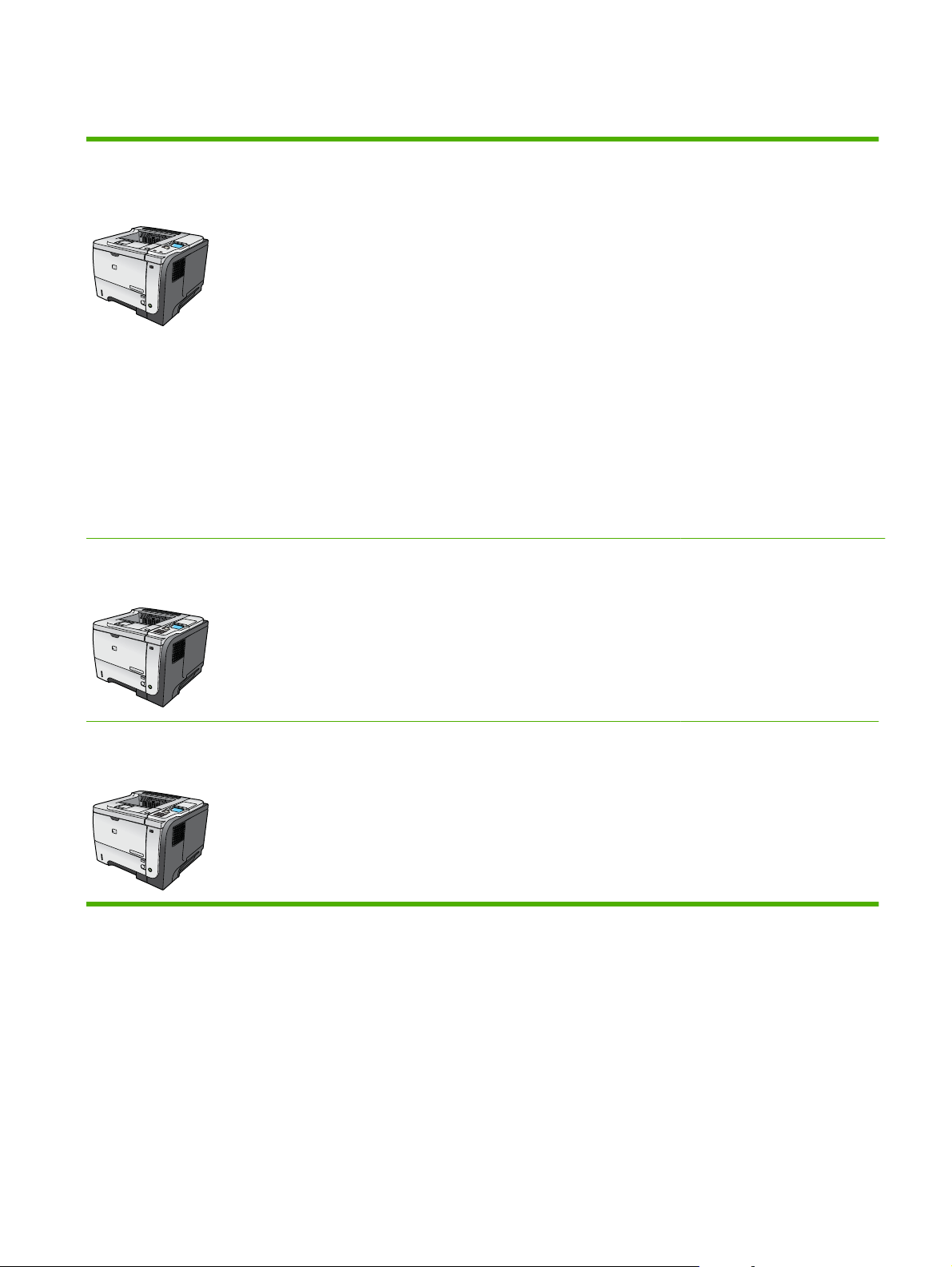
Porównanie urządzeń
HP LaserJet P3015 drukarka
(model podstawowy)
CE525A
1
2
Drukarka HP LaserJet P3015d
CE526A
Drukowanie do 42 stron na minutę (str./min) na papierze o
●
formacie Letter i 40 stron na minutę na papierze o formacie A4.
Zawiera 96MB pamięci RAM. Możliwość rozszerzenia do 1 GB.
●
Podajnik 1 mieści do 100 arkuszy
●
Podajnik 2 mieści do 500 arkuszy
●
Pojemnik wyjściowy o pojemności 250 arkuszy skierowanych
●
drukiem do dołu
Pojemnik wyjściowy o pojemności 50 arkuszy skierowanych
●
drukiem w górę
4-wierszowy wyświetlacz graficzny panelu sterowania
●
Port USB 2.0 Hi-Speed
●
Port USB umieszczony z przodu urządzenia pozwala na szybkie
●
drukowanie
Ulepszone gniazdo wejścia/wyjścia (EIO)
●
Jedno gniazdo przeznaczone na moduł pamięci DIMM
●
Charakteryzuje się tymi samymi funkcjami co drukarka HP LaserJet
P3015, przy następujących różnicach:
10-cyfrowa klawiatura numeryczna na panelu sterowania
●
1
2
Drukarka HP LaserJet P3015n
CE527A
1
2
Automatyczne drukowanie dwustronne (dupleks)
●
Zawiera 128 MB RAM. Możliwość rozszerzenia do 1 GB.
●
Kieszeń na inne urządzenia, pozwalająca na montaż
●
zewnętrznych urządzeń zabezpieczających
Charakteryzuje się tymi samymi funkcjami co drukarka HP LaserJet
P3015, przy następujących różnicach:
10-cyfrowa klawiatura numeryczna na panelu sterowania
●
Wbudowane funkcje pracy w sieci HP Jetdirect
●
Zawiera 128 MB RAM. Możliwość rozszerzenia do 1 GB.
●
Kieszeń na inne urządzenia, pozwalająca na montaż
●
zewnętrznych urządzeń zabezpieczających
PLWW Porównanie urządzeń 3
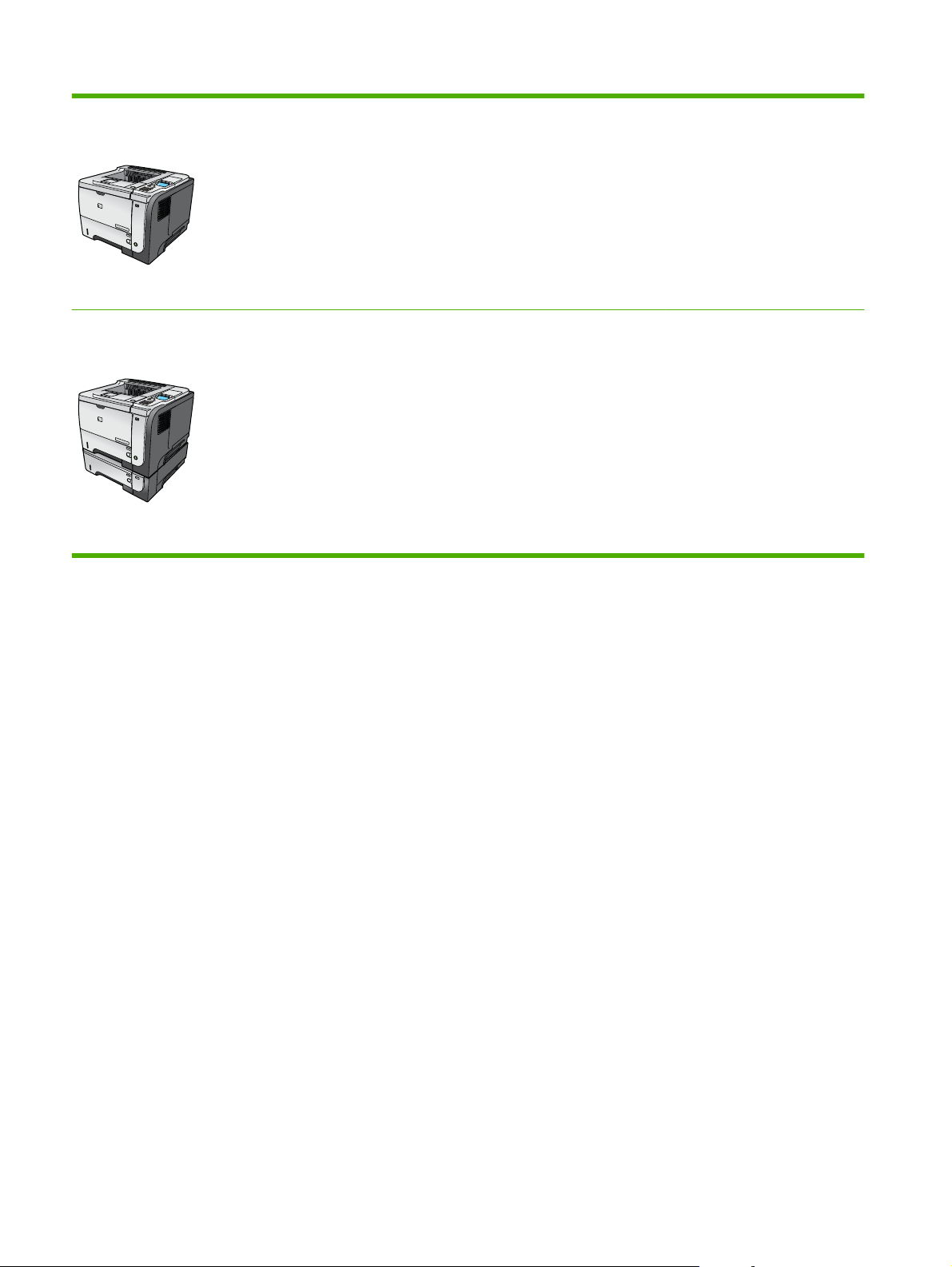
Drukarka HP LaserJet P3015dn
CE528A
1
2
Charakteryzuje się tymi samymi funkcjami co drukarka HP LaserJet
P3015, przy następujących różnicach:
10-cyfrowa klawiatura numeryczna na panelu sterowania
●
Automatyczne drukowanie dwustronne (dupleks)
●
Wbudowane funkcje pracy w sieci HP Jetdirect
●
Zawiera 128 MB RAM. Możliwość rozszerzenia do 1 GB.
●
Kieszeń na inne urządzenia, pozwalająca na montaż
●
zewnętrznych urządzeń zabezpieczających
Drukarka HP LaserJet P3015x
CE529A
1
2
3
Charakteryzuje się tymi samymi funkcjami co drukarka HP LaserJet
P3015, przy następujących różnicach:
10-cyfrowa klawiatura numeryczna na panelu sterowania
●
Automatyczne drukowanie dwustronne (dupleks)
●
Wbudowane funkcje pracy w sieci HP Jetdirect
●
Zawiera 128 MB RAM. Możliwość rozszerzenia do 1 GB.
●
Jeden dodatkowy podajnik na 500 arkuszy (podajnik 3)
●
Kieszeń na inne urządzenia, pozwalająca na montaż
●
zewnętrznych urządzeń zabezpieczających
4Rozdział 1 Podstawowe informacje o produkcie PLWW
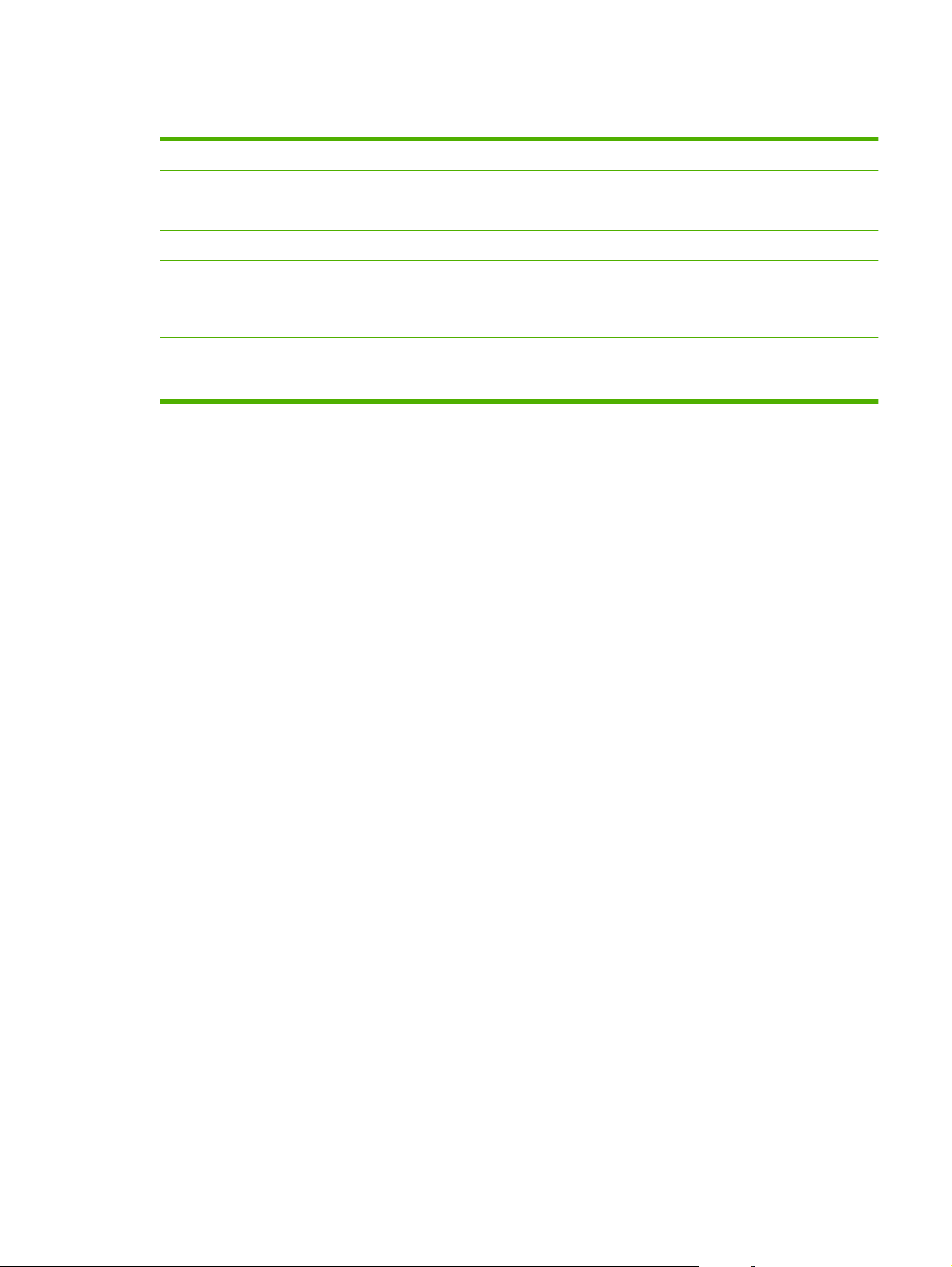
Ochrona środowiska
Dupleks Oszczędzaj papier, ustawiając druk dupleksowy jako domyślny.
Recykling Zmniejsz liczbę odpadów, korzystając z papieru z odzysku.
Przekazuj zużyte kasety drukujące do utylizacji, oddając je firmie HP.
Oszczędność energii Oszczędzaj energię, przełączając urządzenie w tryb uśpienia.
Drukowanie HP Smart Web Za pomocą funkcji drukowania HP Smart Web można wybrać, zapisać i ułożyć tekst i obraz z
wielu stron internetowych, a następnie dokonać ich edycji i wydrukować dokładnie to, co widać
na ekranie. Pozwala to zachować kontrolę nad informacjami, które chcesz wydrukować, i
zminimalizować liczbę niepotrzebnych wydruków.
Przechowywanie zadań Za pomocą funkcji przechowywania zadań można zarządzać zadaniami druku. Dzięki niej
zadanie drukowania można wykonać, gdy znajdujesz się przy współdzielonej drukarce.
Pozwala to uniknąć utraty zadań i konieczności ich ponownego wydruku.
PLWW Ochrona środowiska 5
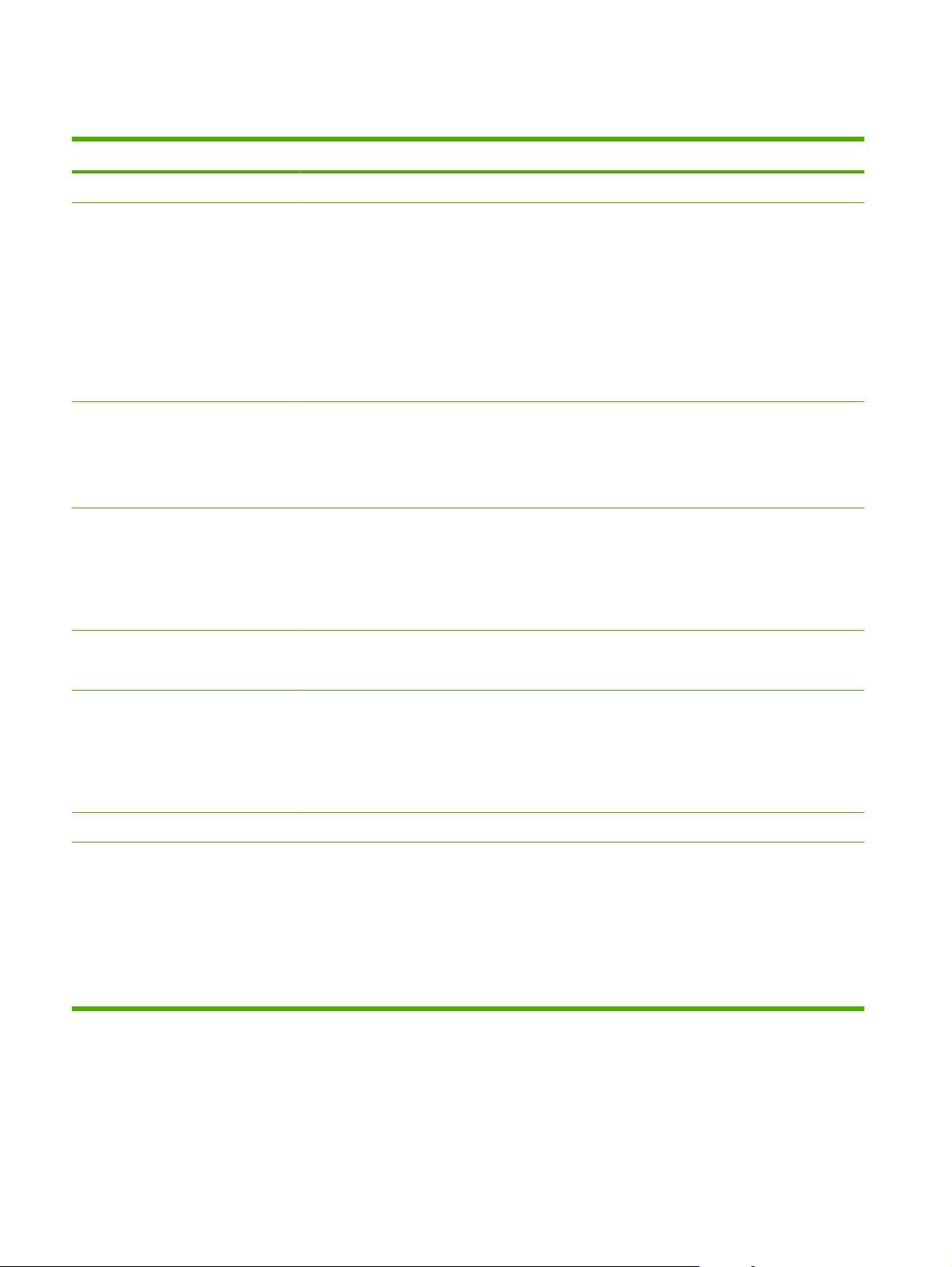
Funkcje urządzenia
Funkcja Opis
Wydajność
Interfejs użytkownika
Sterowniki drukarki
Rozdzielczość
Funkcje przechowywania
Procesor o prędkości 540 MHz
●
Pomoc panelu sterowania
●
4-wierszowy wyświetlacz graficzny z klawiaturą numeryczną. (klawiatura nie jest dostarczana
●
z modelem podstawowym)..
Oprogramowanie HP Easy Printer Care (pomocne przy rozwiązywaniu problemów sieciowe
●
narzędzie diagnozujące)
Sterowniki drukarki dla systemu Windows® i komputerów Macintosh
●
Wbudowany serwer internetowy umożliwiający dostęp do wsparcia i zamawiania materiałów
●
eksploatacyjnych (tylko dla modeli sieciowych)
Uniwersalny sterownik drukarki HP PCL 5 dla systemu Windows (HP UPD PCL 5)
●
HP PCL 6
●
Uniwersalny sterownik drukarki HP PCL 5 z emulacją języka HP PostScript dla systemu
●
Windows (HP UPD PS)
Tryb FastRes 1200 umożliwia szybkie drukowanie w rozdzielczości 1200 dpi, co zapewnia
●
wysoką jakość tekstu i grafiki.
Tryb ProRes 1200 umożliwia drukowanie w rozdzielczości 1200 dpi, która zapewnia najwyższą
●
jakość grafiki wektorowej i obrazów
600 dpi — umożliwia najszybsze drukowanie
●
Czcionki, formularze i inne makra
●
Czcionki
Akcesoria
Złącza
Przechowywanie zleceń
●
103 wewnętrzne czcionki skalowalne dostępne dla języka PCL i 93 czcionki dla emulacji języka
●
PostScript HP UPD
Do oprogramowania dołączono 80 czcionek typu TrueType odpowiednich dla danego
●
urządzenia.
Dodawanie czcionek jest możliwe za pomocą portu USB
●
Podajnik HP na 500 arkuszy (maksymalnie dwa dodatkowe podajniki)
●
Połączenie Hi-Speed Host USB 2.0
●
W pełni funkcjonalny wbudowany serwer druku HP Jetdirect (tylko dla modeli n, dn i x) z
●
zabezpieczeniami na poziomie protokołów IPv4, IPv6 i IP.
Port USB umieszczony z przodu urządzenia pozwala na szybkie drukowanie
●
Oprogramowanie HP Web Jetadmin
●
Ulepszone gniazdo wejścia/wyjścia (EIO)
●
6Rozdział 1 Podstawowe informacje o produkcie PLWW
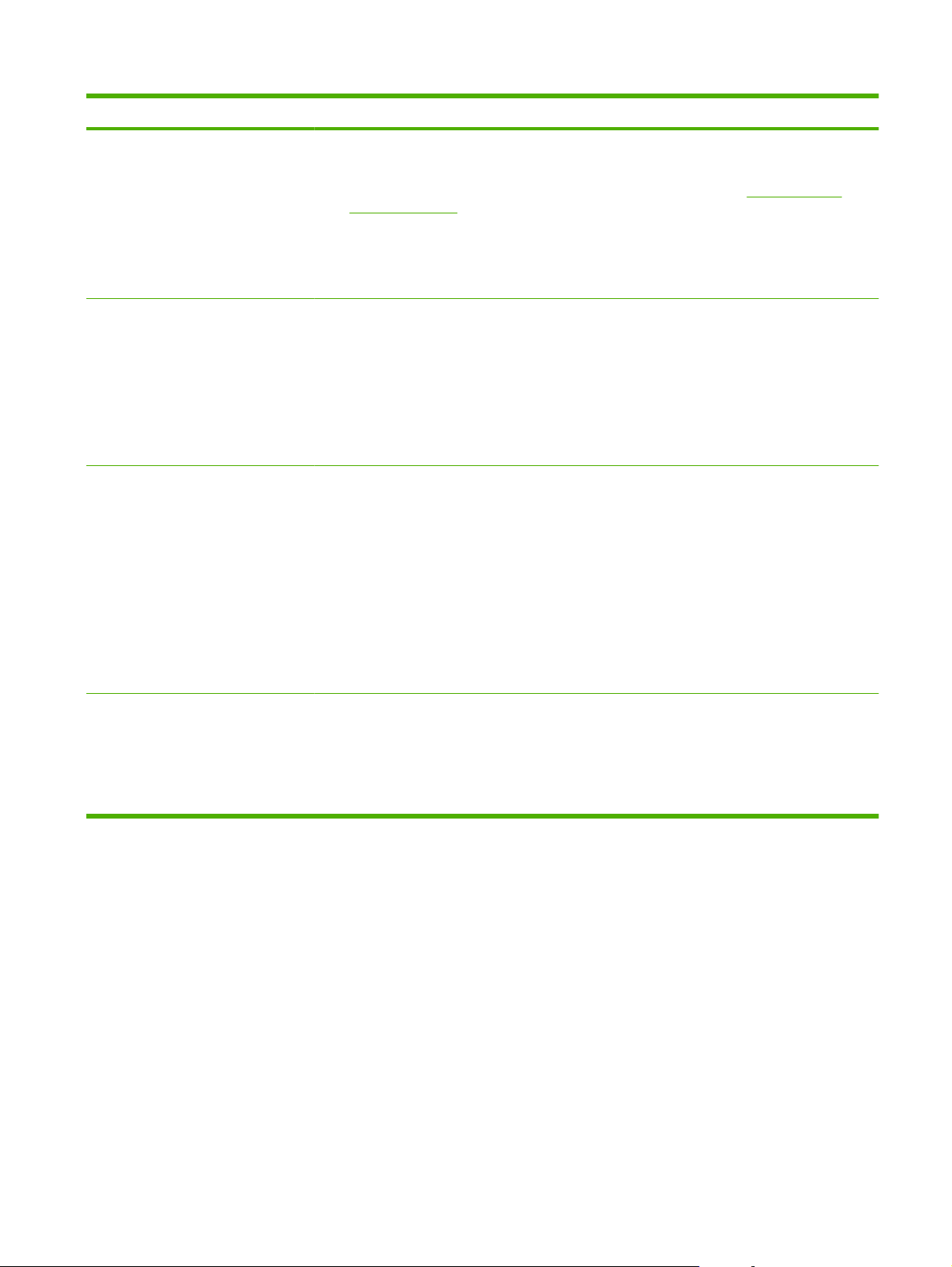
Funkcja Opis
Materiały eksploatacyjne
Obsługiwane systemy operacyjne
Zabezpieczenia
Strona stanu materiałów zawiera informacje o poziomie tonera, liczbie wydrukowanych stron
●
i szacowanym czasie pozostałej żywotności.
Informacje dotyczące kaset drukujących można znaleźć pod adresem
●
learnaboutsupplies.
Podczas instalacji kasety drukującej urządzenie sprawdza jej autentyczność.
●
Możliwości zamówienia materiałów eksploatacyjnych przez Internet (za pomocą programu
●
HP Easy Printer Care)
Microsoft® Windows® 2000, Windows® XP, Windows Server 2003, Windows Server 2008 i
●
Windows Vista®
Macintosh OS X w wersji 10.3.9, 10.4, 10.5 lub nowszej
●
Novell NetWare
●
Unix®
●
Linux
●
Bezpieczne czyszczenie dysku
●
Blokada bezpieczeństwa (opcjonalna)
●
Przechowywanie zadań
●
Uwierzytelnianie za pomocą numeru PIN dla przechowywanych zadań
●
Zabezpieczenia IPsec
●
www.hp.com/go/
Dostępność
Zaszyfrowany wysokowydajny dysk twardy HP EIO (opcjonalnie)
●
Kieszeń na inne urządzenia, pozwalająca na montaż zewnętrznych urządzeń
●
zabezpieczających (nie dotyczy modelu podstawowego)
Podręcznik użytkownika online zgodny z oprogramowaniem do odczytywania tekstu z ekranu.
●
Kasetę drukującą można włożyć i wyjąć jedną ręką.
●
Wszystkie drzwiczki i pokrywy można otwierać jedną ręką.
●
Papier można ładować do podajnika 1 jedną ręką.
●
PLWW Funkcje urządzenia 7
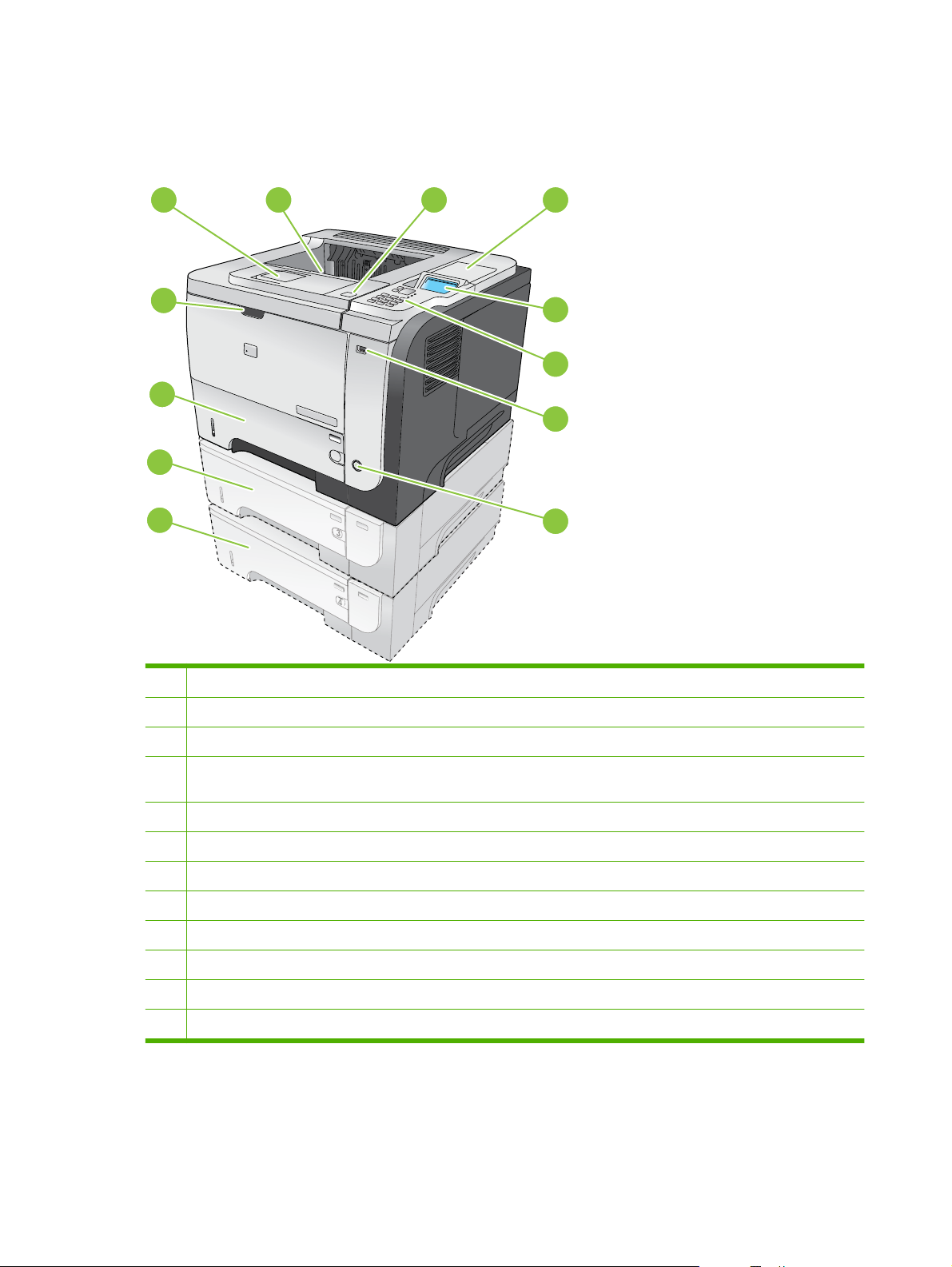
Widoki produktu
Widok z przodu
12
11
10
9
1
2
43
5
1
6
7
2
8
1 Rozszerzenie górnego pojemnika wyjściowego
2 Górny pojemnik wyjściowy
3 Górna pokrywa (zapewnia dostęp do kasety drukującej i etykiety z informację o modelu i numerze seryjnym)
4 Kieszeń na inne urządzenia, pozwalająca na montaż zewnętrznych urządzeń zabezpieczających (nie dotyczy modelu
podstawowego)
5 Wyświetlacz panelu sterowania
6 Przyciski panelu sterowania (10-przyciskowa klawiatura numeryczna nie jest dostępna w modelu podstawowym)
7 Port USB do drukowania bez wykorzystania komputera
8 Przycisk wł/wył
9 Opcjonalny podajnik 4
10 Opcjonalny podajnik 3 (dołączony do modelu x)
11 Podajnik 2
12 Podajnik 1 (pociągnij, aby otworzyć)
8Rozdział 1 Podstawowe informacje o produkcie PLWW
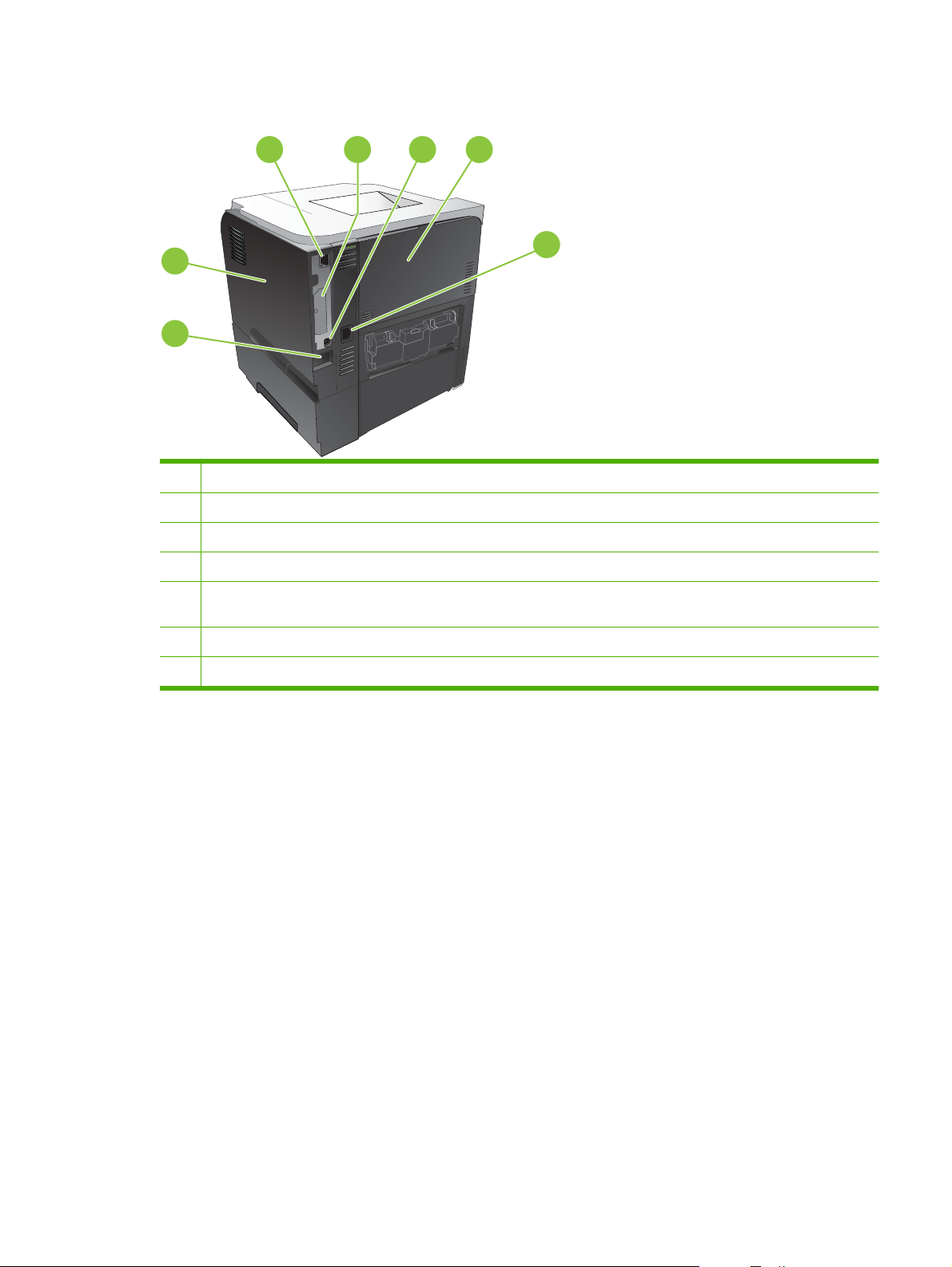
Widok z tyłu
2
543
6
1
7
1 Prawa pokrywa (zapewnia dostęp do gniazd DIMM i dodatkowych portów USB)
2 Gniazdo sieciowe RJ.45 (tylko w modelach n, dn i x)
3 Gniazdo EIO (zakryte)
4 Port USB 2.0 Hi-Speed do bezpośredniego połączenia z komputerem
5 Tylne drzwiczki (otwórz pod kątem 45° dla wydruków wysuwanych z tyłu urządzenia i pod kątem 90° w przypadku
usuwania zacięć)
6 Połączenie zasilania
7 Gniazdo blokady zabezpieczeń typu kablowego
PLWW Widoki produktu 9
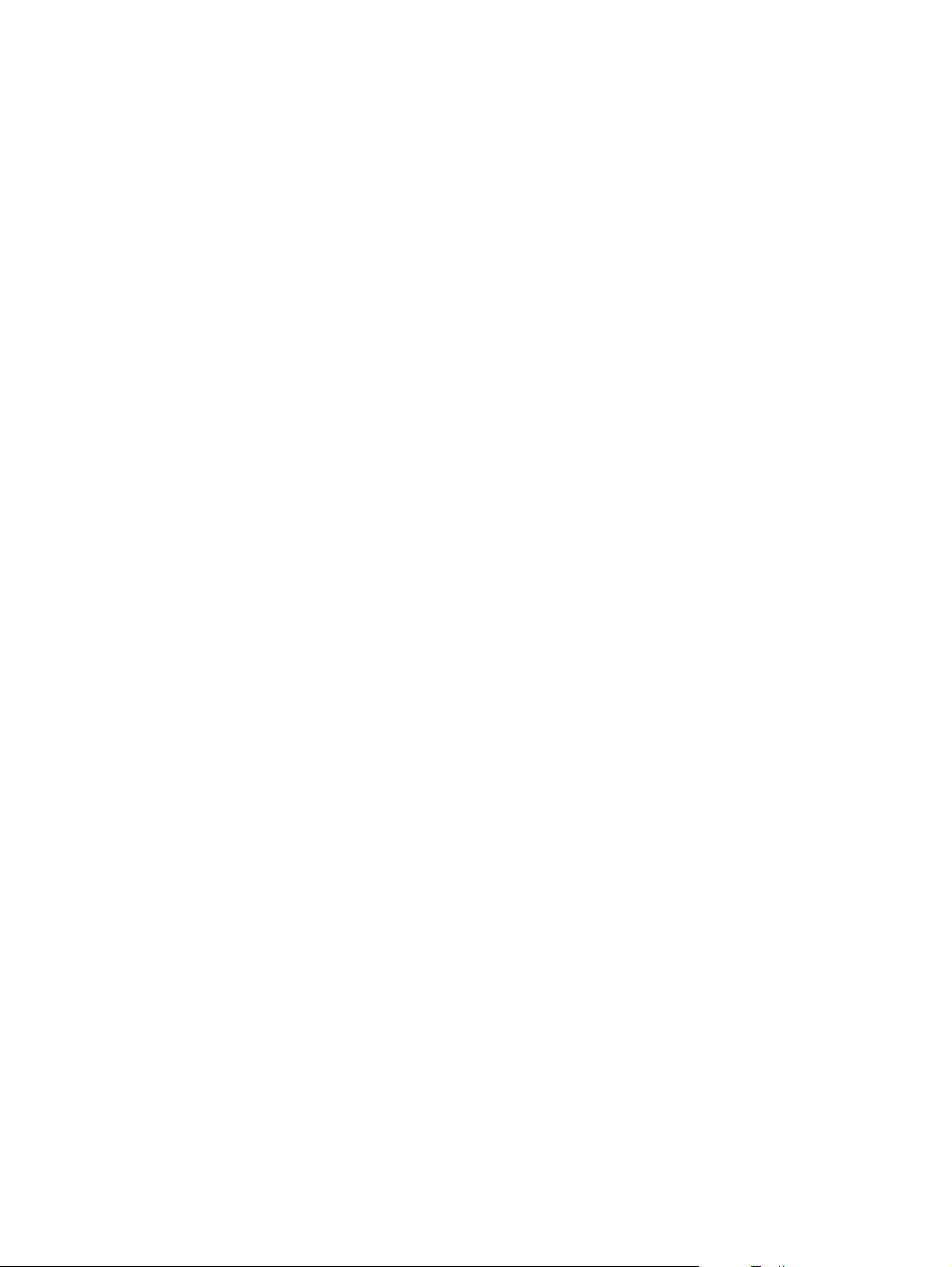
10 Rozdział 1 Podstawowe informacje o produkcie PLWW
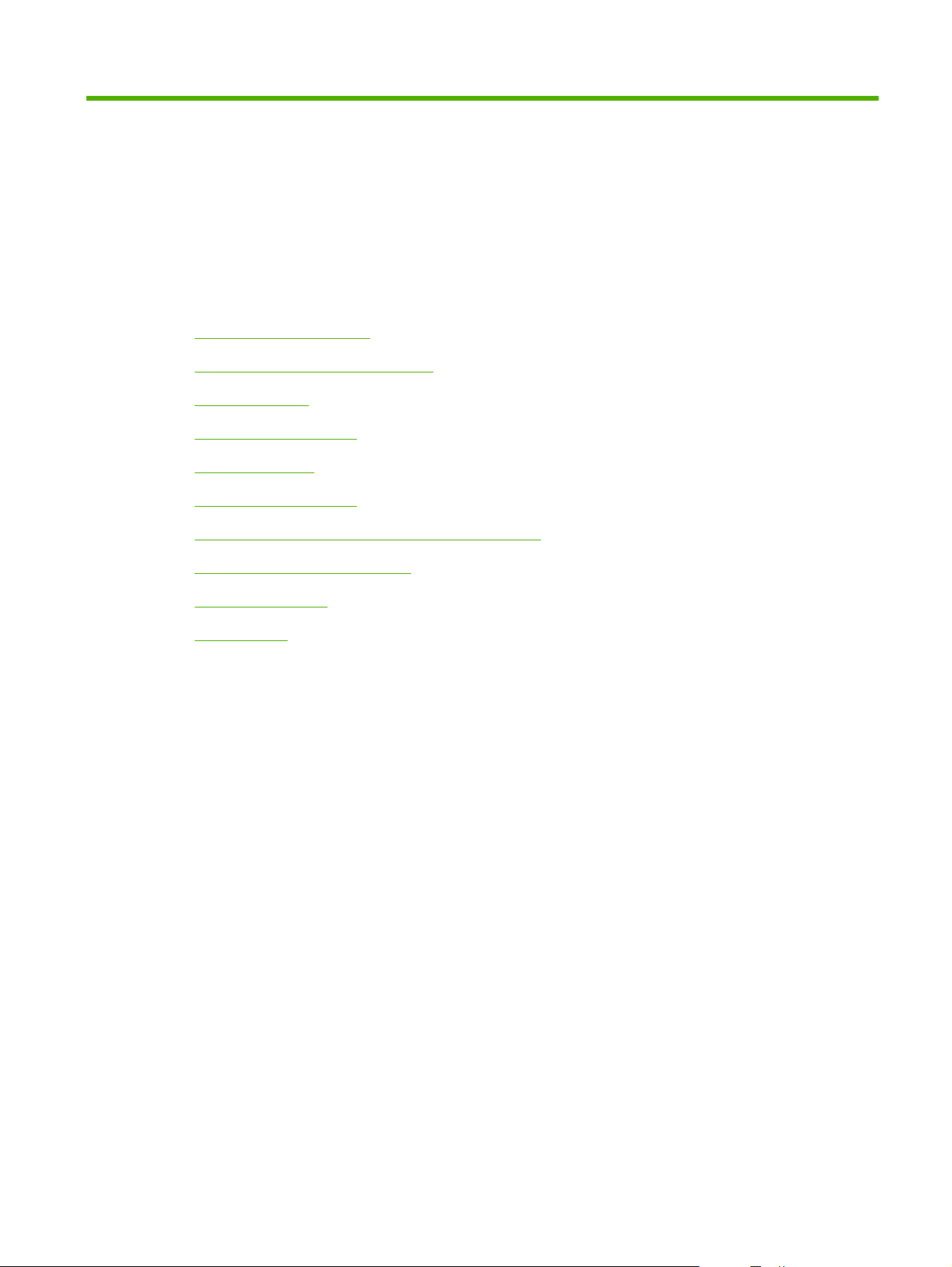
2 Panel sterowania
Układ panelu sterowania
●
Obsługa menu panelu sterowania
●
Menu Pokaż jak
●
Menu Pobierz zlecenie
●
menu Informacje
●
menu Obsługa papieru
●
Menu Zarządzanie materiałami eksploatacyjnymi
●
Menu Konfiguracja urządzenia
●
Menu Diagnostyka
●
Menu Serwis
●
PLWW 11
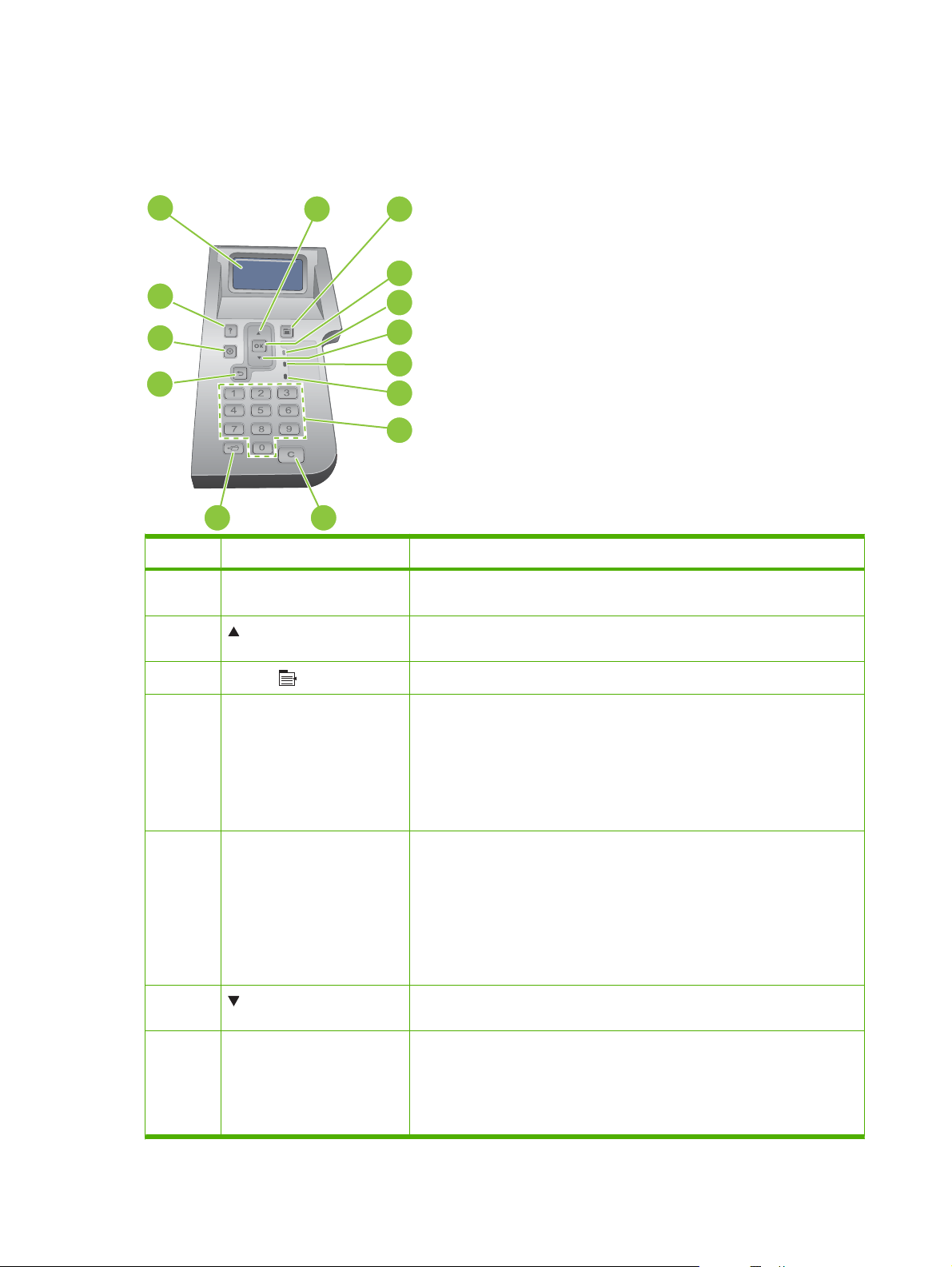
Układ panelu sterowania
Za pomocą panelu sterowania można uzyskać informacje o stanie urządzenia i zlecenia, a także
skonfigurować urządzenie.
1
2
3
4
14
13
5
6
7
12
8
9
11
Numer Przycisk lub kontrolka Funkcja
1 Wyświetlacz panelu
2 Strzałka w górę Powoduje przejście do poprzedniej pozycji na liście lub zwiększenie wartości
3
sterowania
Przycisk Menu
10
Pokazuje informacje o stanie, menu, informacje pomocy i komunikaty o
błędach.
pozycji liczbowej.
Otwiera i zamyka menu.
4 Przycisk OK
5 Kontrolka Gotowe
6 Strzałka w dół Powoduje przejście do następnej pozycji na liście lub zmniejszenie wartości
7 Kontrolka Dane
Zapisuje wybraną wartość dla pozycji.
●
Wykonuje czynność skojarzoną z pozycją, która jest wyróżniona na
●
wyświetlaczu panelu sterowania.
Powoduje wyczyszczenie warunku błędu, jeśli jest on usuwalny.
●
Po przejściu urządzenia do stanu Gotowe, otwiera menu
●
Świeci: Urządzenie jest w trybie online, gotowe na przyjęcie danych do
●
wydrukowania.
Nie świeci: Urządzenie nie może przyjąć danych, ponieważ jest w trybie
●
offline (wstrzymania) lub wystąpił błąd.
Miga: Urządzenie przechodzi w tryb offline. Urządzenie przestaje
●
przetwarzać bieżące zlecenie drukowania i usuwa wszystkie strony ze
ścieżki papieru.
pozycji liczbowej.
Świeci: Urządzenie ma dane do wydrukowania, ale czeka na odebranie
●
wszystkich danych.
Nie świeci: Urządzenie nie ma danych do wydrukowania.
●
Miga: Urządzenie przetwarza lub drukuje dane.
●
12 Rozdział 2 Panel sterowania PLWW
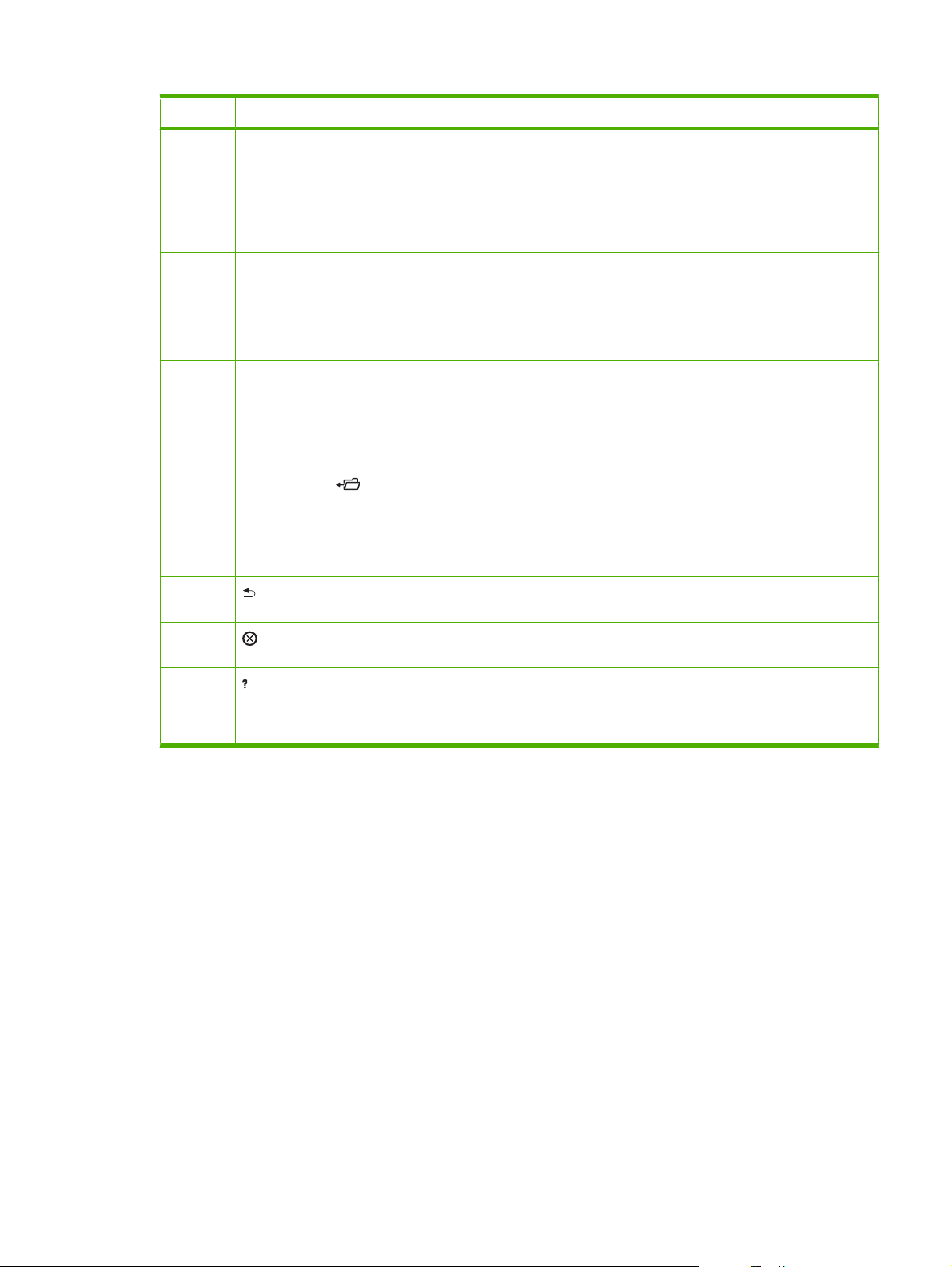
Numer Przycisk lub kontrolka Funkcja
8 Kontrolka Uwaga
9 Klawiatura numeryczna
UWAGA: Ten element nie
jest dostępny w przypadku
drukarek HP LaserJet P3011
lub HP LaserJet P3015.
10 C Przycisk Usuń
UWAGA: Ten element nie
jest dostępny w przypadku
drukarek HP LaserJet P3011
lub HP LaserJet P3015.
11 Przycisk folderu
UWAGA: Ten element nie
jest dostępny w przypadku
drukarek HP LaserJet P3011
lub HP LaserJet P3015.
12 Strzałka w tył Powoduje przejście o jeden poziom wyżej w drzewie menu lub powrót do
Świeci: Wystąpił problem z urządzeniem. Spójrz na wyświetlacz panelu
●
sterowania.
Nie świeci: Urządzenie działa prawidłowo.
●
Miga: Wymagane jest wykonanie jakiejś czynności. Spójrz na wyświetlacz
●
panelu sterowania.
Umożliwia wprowadzanie wartości liczbowych.
Przywraca wartości domyślne i zamyka ekran pomocy.
Zapewnia szybki dostęp do menu ODZYSKIWANIE ZADANIA.
poprzedniego wpisu liczbowego
13 Przycisk Stop Powoduje anulowanie aktualnego zlecenia drukowania i usunięcie stron z
urządzenia.
14 Przycisk Pomoc
Umożliwia wyświetlenie informacji o komunikacie pokazywanym na
●
wyświetlaczu panelu sterowania.
Zamyka ekran pomocy
●
PLWW Układ panelu sterowania 13
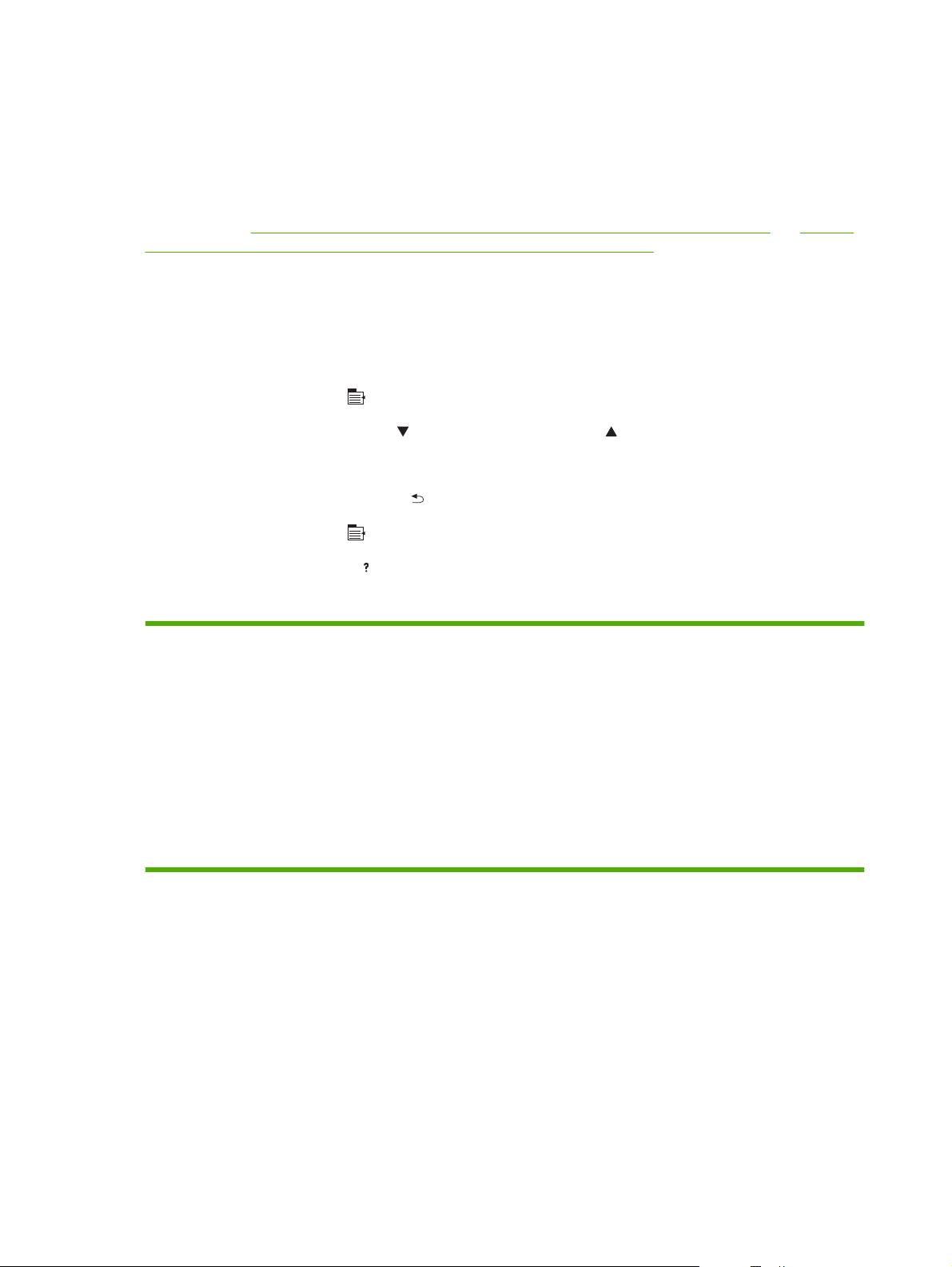
Obsługa menu panelu sterowania
Większość typowych zadań związanych z drukowaniem można wykonać za pomocą komputera i
sterownika drukarki lub programu. Jest to najwygodniejszy sposób obsługi drukarki. Ustawienia
wprowadzone w ten sposób zastępują ustawienia wprowadzone za pomocą panelu. Informacje o
programie znajdują się w pomocy do niego. Jeśli chcesz uzyskać informacje o obsłudze sterownika
drukarki, patrz
ustawień sterowników drukarki dla komputerów Macintosh na stronie 57.
Urządzenie można również kontrolować za pomocą ustawień panelu sterowania. Skorzystaj z panelu
sterowania, aby uzyskać dostęp do funkcji nieobsługiwanych przez sterownik lub program oraz
wprowadzić format i rodzaj papieru wkładanego do podajników.
Używanie menu
1. Naciśnij przycisk Menu .
Zmiana ustawień sterownika drukarki dla systemu Windows na stronie 49 lub Zmiana
2. Naciśnij przycisk strzałki w dół
lub przycisk strzałki w górę , aby poruszać się po listach menu.
3. Naciśnij przycisk OK, aby wybrać opcję .
4. Naciśnij przycisk strzałki wstecz
5. Naciśnij przycisk Menu
6. Naciśnij przycisk pomocy
, aby opuścić menu.
, aby wyświetlić dodatkowe informacje o danej pozycji.
, aby powrócić do menu wyższego poziomu.
Poniżej podane są główne menu.
Główne menu POKAŻ, JAK
ODZYSKIWANIE ZADANIA
INFORMACJE
OBSŁUGA PAPIERU
ZARZĄDZANIE MATERIAŁAMI EKSPLOATACYJNYMI
KONFIGURUJ URZĄDZ.
DIAGNOSTYKA
SERWIS
14 Rozdział 2 Panel sterowania PLWW
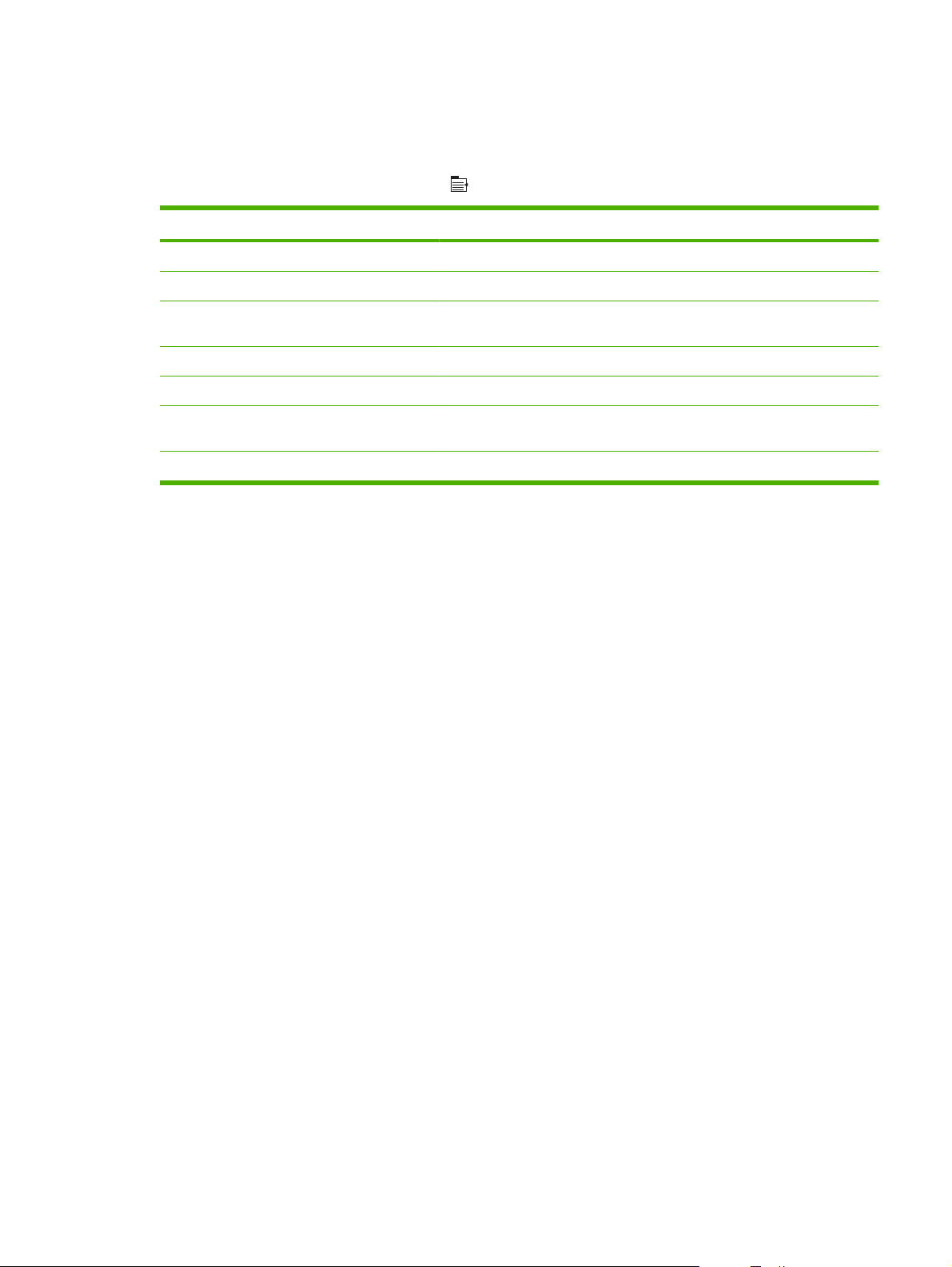
Menu Pokaż jak
Aby wydrukować instrukcję obsługi urządzenia, skorzystaj z menu POKAŻ, JAK.
Aby wyświetlić: Naciśnij przycisk Menu
Pozycja Objaśnienie
USUWANIE ZACIĘĆ Instrukcje dotyczące usuwania zacięć w urządzeniu.
ŁADOWANIE PODAJNIKÓW Instrukcje dotyczące ładowania papieru i konfigurowania podajników.
ŁADOWANIE MAT. SPECJALNYCH Instrukcje dotyczące ładowania specjalnych nośników druku, takich jak
DRUKOWANIE DWUSTRONNE Instrukcje dotyczące drukowania na obu stronach papieru (dupleks).
OBSŁUGIWANE RODZAJE PAPIERU Lista obsługiwanych rodzajów papieru i nośników druku.
DRUKUJ PRZEWODNIK POMOCY Wydrukowanie strony z adresami stron internetowych zawierających
WIDOKI PRODUKTU Wydrukowanie strony z informacjami o komponentach urządzenia.
, a następnie wybierz menu POKAŻ, JAK.
koperty, folie i etykiety.
dodatkową pomoc.
PLWW Menu Pokaż jak 15
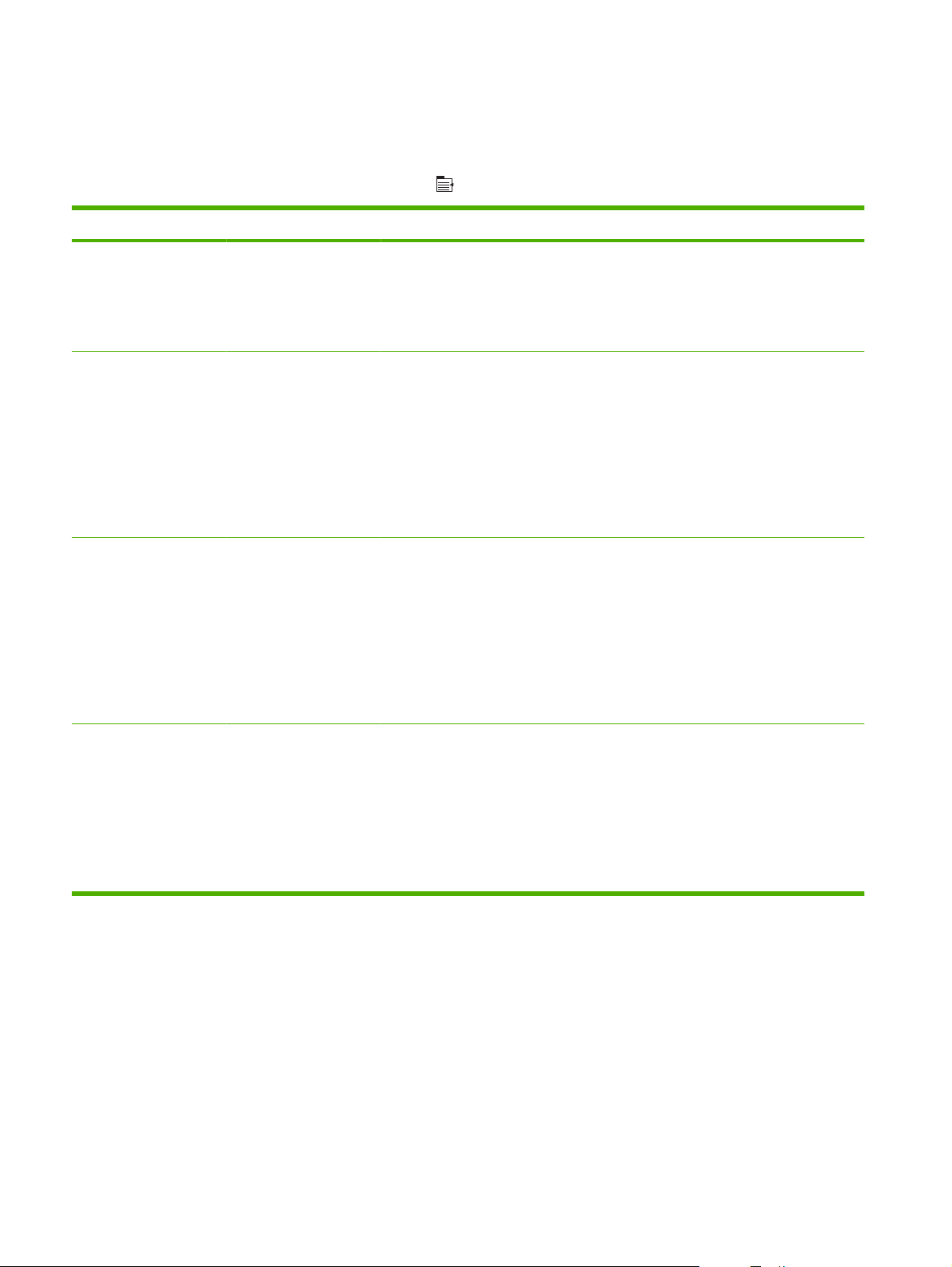
Menu Pobierz zlecenie
Menu ODZYSKIWANIE ZADANIA umożliwia wyświetlenie listy wszystkich przechowywanych zadań.
Aby wyświetlić: Naciśnij przycisk Menu
Pozycja Pozycja podrzędna Opcje Opis
<NAZWA
UŻYTKOWNIKA>
WSZYS.ZLEC. (Z PIN) DRUKUJ
WSZ.ZLEC. (BEZ PIN) DRUKUJ
Wymieniona jest nazwa każdego
DRUKUJ I USUŃ
USUŃ
DRUKUJ I USUŃ
USUŃ
, a następnie wybierz menu ODZYSKIWANIE ZADANIA.
użytkownika, dla którego
przechowywane są zadania. W celu
wyświetlenia listy przechowywanych
zadań wybierz odpowiednią nazwę
użytkownika.
Ten komunikat jest wyświetlany, jeśli dla
użytkownika przechowywane są zlecenia
wymagające numeru PIN.
W zależności od rodzaju wymienionych
zadań, wyświetlana jest opcja DRUKUJ
lub DRUKUJ I USUŃ.
Należy użyć opcji KOPIE, aby określić
liczbę kopii zlecenia przeznaczonego do
drukowania.
Ten komunikat jest wyświetlany, jeśli dla
użytkownika przechowywane są zlecenia
wymagające numeru PIN.
W zależności od rodzaju wymienionych
zadań, wyświetlana jest opcja DRUKUJ
lub DRUKUJ I USUŃ.
<NAZWA ZADANIA X> DRUKUJ
DRUKUJ I USUŃ
USUŃ
Należy użyć opcji KOPIE, aby określić
liczbę kopii zlecenia przeznaczonego do
drukowania.
Wszystkie zadania są wyświetlane
według nazwy.
W zależności od rodzaju wymienionych
zadań, wyświetlana jest opcja DRUKUJ
lub DRUKUJ I USUŃ.
Należy użyć opcji KOPIE, aby określić
liczbę kopii zlecenia przeznaczonego do
drukowania.
16 Rozdział 2 Panel sterowania PLWW
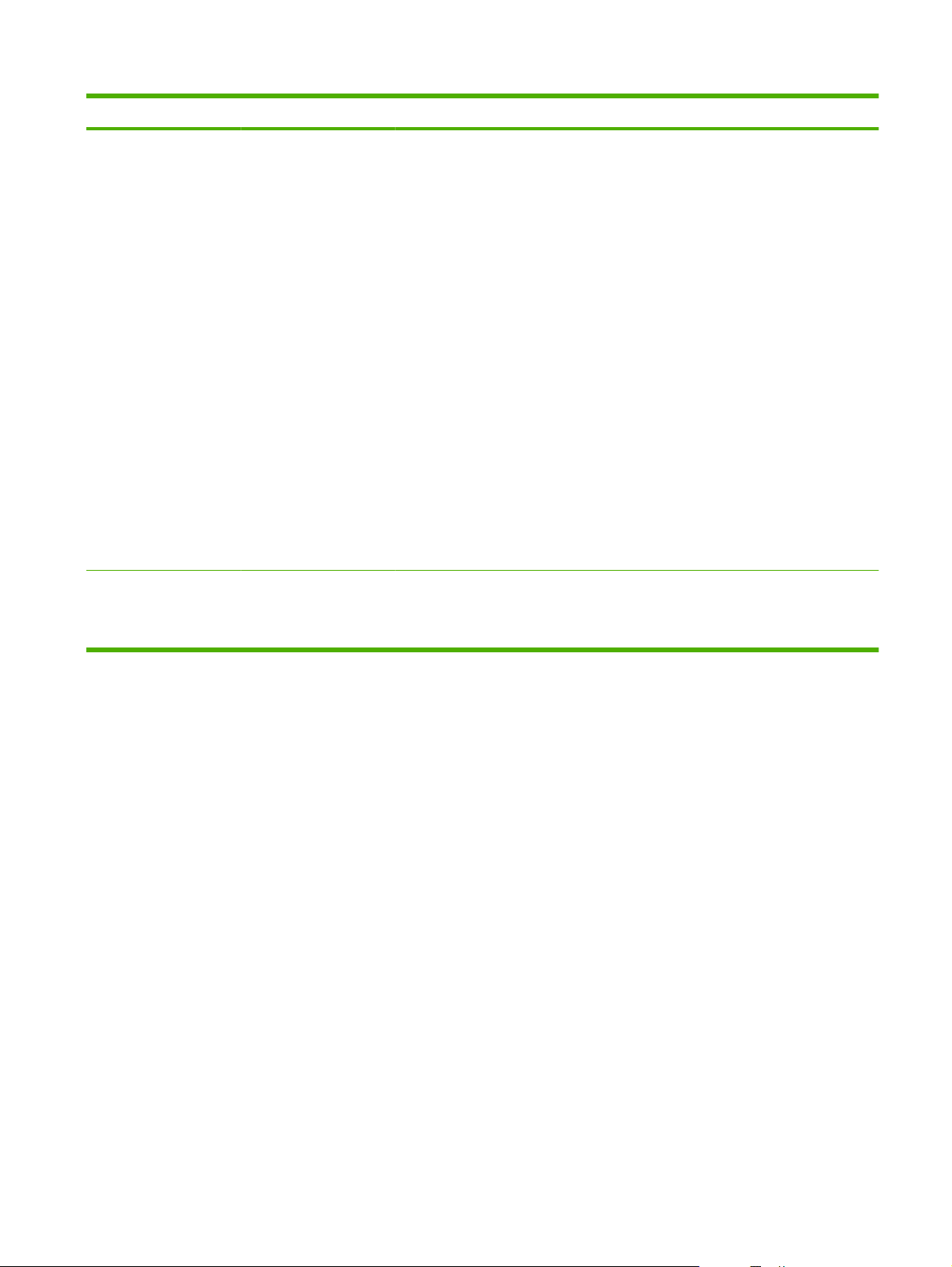
Pozycja Pozycja podrzędna Opcje Opis
KOPIE Określenie liczby kopii zlecenia
przeznaczonego do drukowania.
Ustawieniem domyślnym jest 1.
W menu WSZ.ZLEC. (BEZ PIN) i
WSZYS.ZLEC. (Z PIN) dostępne są dwie
dodatkowe opcje:
Po wybraniu opcji ZLECENIE
●
wydrukowane zostaną kopie w
liczbie określonej w sterowniku
drukarki.
Po wybraniu menu WARTOŚĆ
●
UŻYTK. wyświetli się inne
ustawienie, w którym można
określić liczbę kopii zadania
przeznaczonego do drukowania.
Liczba kopii zadania określona w
sterowniku zostanie pomnożona
przez liczbę kopii określonych na
panelu sterowania. Jeśli
przykładowo określono dwie kopie
w sterowniku drukarki oraz dwie
kopie na panelu sterowania,
wydrukowane zostaną łącznie
cztery kopie.
PAMIĘĆ USB <NAZWA FOLDERU>
<NAZWA ZADANIA>
KOPIE Menu wyświetlane po podłączeniu z
przodu drukarki urządzenia USB Wybierz
folder i nazwę pliku oraz wprowadź liczbę
kopii do wydrukowania
PLWW Menu Pobierz zlecenie 17
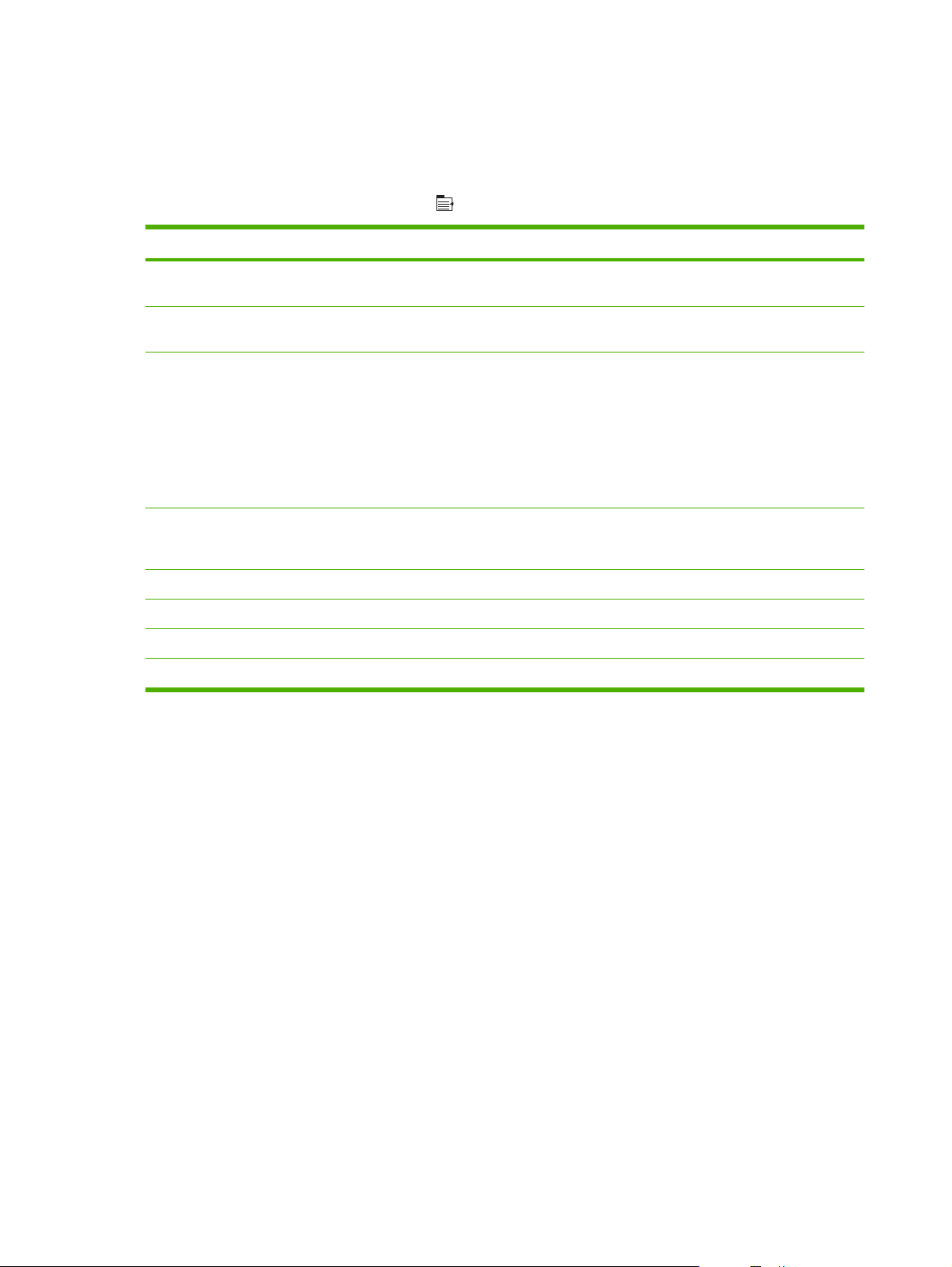
menu Informacje
Menu INFORMACJE umożliwia uzyskanie dostępu i wydrukowanie określonych informacji dotyczących
drukarki.
Aby wyświetlić: Naciśnij przycisk Menu
Pozycja Opis
DRUKUJ MAPĘ MENU Drukuje mapę menu panelu sterowania, która przedstawia układ i bieżące
DRUKUJ KONFIGURACJĘ Drukuje strony z konfiguracją urządzenia, na których określone są ustawienia
DRUKUJ STRONĘ STANU MATERIAŁÓW Drukuje przybliżony pozostały czas żywotności materiałów
DRUKUJ STRONĘ WYKORZYSTANIA Drukuje wykaz formatów papieru, które były wykorzystywane przez
DRUKUJ STRONĘ DEMONSTRACYJNĄ Drukuje stronę demonstracyjną.
DRUKUJ KATALOG PLIKÓW Drukuje nazwę i katalog plików przechowywanych w urządzeniu.
DRUKUJ LISTĘ CZCIONEK PCL Drukuje dostępne czcionki PCL.
, a następnie wybierz menu INFORMACJE.
ustawienia pozycji menu panelu sterowania.
drukarki i zainstalowane urządzenia dodatkowe.
eksploatacyjnych; przedstawia statystykę całkowitej liczby przetworzonych
stron i zadań, numer seryjny, licznik stron oraz informacje dotyczące
konserwacji.
Urządzenie HP przedstawia szacowaną pozostałą żywotność materiałów
eksploatacyjnych dla wygody użytkownika. Rzeczywisty stopień zużycia
materiałów eksploatacyjnych może się różnić od przedstawionych
oszacowań.
urządzenie, oraz informacjami, czy były zadrukowane jedno- czy
dwustronnie i podaje liczbę stron.
DRUKUJ LISTĘ CZCIONEK PS Drukuje dostępne czcionki PS.
18 Rozdział 2 Panel sterowania PLWW

menu Obsługa papieru
Użyj tego menu, aby skonfigurować formaty i typy podajników wejściowych. Przed pierwszym
wydrukiem należy skorzystać z tego menu i wprowadzić prawidłową konfigurację.
Aby wyświetlić: Naciśnij przycisk Menu
, a następnie wybierz menu OBSŁUGA PAPIERU.
UWAGA: Jeśli używano innego urządzenia HP LaserJet, użytkownik może być przyzwyczajony do
ustawiania Podajnika 1 w trybie Pierwszy lub w trybie Kaseta. W przypadku drukarek HP LaserJet
P3010 Series wybranie dla podajnika 1 ustawienia DOWOLNY ROZMIAR i DOWOLNY TYP jest
równoważne trybowi Pierwszy. Ustawienie dla podajnika 1 wartości innej niż DOWOLNY ROZMIAR
lub DOWOLNY TYP jest równoważne z trybem Kaseta.
Pozycja menu Opcje Opis
POD. 1 FORMAT Wybór formatu papieru z listy. Wybierz format papieru w podajniku 1.
POD. 1 RODZAJ Wybierz rodzaj papieru z listy. Wybierz rodzaj papieru w podajniku 1.
PODAJNIK <X> FORMAT
X = 2 lub opcjonalnie 3 albo 4
Wybór formatu papieru z listy. Skonfiguruj format papieru odpowiednio do
Ustawieniem domyślnym jest DOWOLNY
ROZMIAR Pełna lista dostępnych
formatów znajduje się w części
Obsługiwane formaty papieru i materiałów
drukarskich na stronie 75.
Ustawieniem domyślnym jest DOWOLNY
TYP Pełna lista dostępnych rodzajów
znajduje się w części
papieru i materiałów drukarskich
na stronie 78.
wskazanego podajnika. Domyślnym
formatem jest LETTER lub A4, w
zależności od kraju/regionu. Pełna lista
dostępnych formatów znajduje się w części
Obsługiwane formaty papieru i materiałów
drukarskich na stronie 75.
Obsługiwane rodzaje
PODAJNIK <X> RODZAJ
X = 2 lub opcjonalnie 3 albo 4
Wybierz rodzaj papieru z listy. Skonfiguruj rodzaj papieru odpowiednio do
wskazanego podajnika. Ustawieniem
domyślnym jest ZWYKŁY Pełna lista
dostępnych rodzajów znajduje się w części
Obsługiwane rodzaje papieru i materiałów
drukarskich na stronie 78.
PLWW menu Obsługa papieru 19

Menu Zarządzanie materiałami eksploatacyjnymi
Użyj tego menu, aby skonfigurować sposób informowania o zbliżającym się końcu okresu użytkowania
materiałów eksploatacyjnych.
Aby wyświetlić: Naciśnij przycisk Menu
, a następnie wybierz menu ZARZĄDZANIE
MATERIAŁAMI EKSPLOATACYJNYMI.
UWAGA: Wartości oznaczone gwiazdką (*) są ustawieniami fabrycznymi. Niektóre pozycje menu nie
mają wartości domyślnych.
Pozycja menu Pozycja podmenu Opcje Opis
BARDZO MAŁO CZARNA KASETA ZATRZYMANE
MONITUJ, ABY
KONTYNUOWAĆ
KONTYNUUJ*
NISKIE ZDEFINIOWANE
PRZEZ UŻYTKOWNIKA
CZARNA KASETA Za pomocą przycisków ze
Wybierz zachowanie produktu,
gdy kaseta z tonerem będzie
blisko końca okresu
użytkowania.
ZATRZYMANE: Urządzenie
przestanie pracować do
momentu wymiany kasety.
MONITUJ, ABY
KONTYNUOWAĆ: Urządzenie
przestanie pracować do
momentu usunięcia komunikatu.
KONTYNUUJ: Urządzenie
wyświetli komunikat alarmowy,
ale drukowanie będzie
kontynuowane.
strzałkami i klawiatury
numerycznej wprowadź
szacowaną wartość procentową
pozostałego tonera, poniżej
której będzie wyświetlony alarm.
20 Rozdział 2 Panel sterowania PLWW

Menu Konfiguracja urządzenia
Użyj menu KONFIGURUJ URZĄDZ., aby wykonać następujące zadania:
Zmiana domyślnych ustawień druku.
●
Regulacja jakości druku.
●
Zmiana konfiguracji systemu i ustawień we/wy.
●
Przywrócenie ustawień domyślnych
●
Menu Drukowanie
Ustawienia te mają wpływ tylko na zadania, które nie mają określonych właściwości. Większość zadań
identyfikuje wszystkie właściwości i zastępuje wartości ustawione w tym menu.
Aby wyświetlić: Naciśnij przycisk Menu
, wybierz menu KONFIGURUJ URZĄDZ., a następnie menu
DRUKOWANIE.
UWAGA: Wartości oznaczone gwiazdką (*) są ustawieniami fabrycznymi. Niektóre pozycje menu nie
mają wartości domyślnych.
Pozycja menu Opcje Opis
KOPIE Zakres: 1 - 32000 Wprowadź domyślną liczbę kopii
DOMYŚLNY FORMAT PAPIERU Wyświetlana jest lista dostępnych
DOMYŚLNY NIESTANDARDOWY
FORMAT PAPIERU
DUPLEKS WYŁĄCZONE*
ŁĄCZENIE STRON DRUK. W
DUPLEKSIE
formatów.
JEDNOSTKA MIARY
●
WYMIAR X
●
WYMIAR Y
●
WŁĄCZONE
WZDŁUŻ*
W POPRZEK
drukowanych zadań. Wartość domyślna to
1.
Ustaw domyślny format papieru.
Ustaw domyślny format dla wszystkich
niestandardowych zadań wydruku.
Włącz lub wyłącz drukowanie dwustronne.
UWAGA: Menu jest dostępne tylko w
modelach d, dn i x.
Zmień krawędź łączenia w przypadku
drukowania dwustronnego.
UWAGA: Menu jest dostępne tylko w
modelach d, dn i x.
POMIŃ A4/LETTER NIE
TAK*
PODAWANIE RĘCZNE WYŁĄCZONE*
WŁĄCZONE
Ustawienie urządzenia tak, aby drukowało
zlecenia w formacie A4 na papierze w
formacie Letter, gdy papier w formacie A4
nie jest załadowany.
Wprowadzania ustawienie PODAWANIE
RĘCZNE jako domyślne dla zadań, w
których nie wybrano podajnika.
PLWW Menu Konfiguracja urządzenia 21

Pozycja menu Opcje Opis
NADPISZ BRZEG DO BRZEGU NIE*
TAK
CZCIONKA COURIER ZWYKŁA*
CIEMNY
SZEROKI A4 NIE *
TAK
DRUKUJ BŁĘDY PS WYŁĄCZONE*
WŁĄCZONE
DRUKUJ BŁĘDY PDF WYŁĄCZONE*
WŁĄCZONE
Zmiana marginesu obszaru wydruku dla
papieru o formacie Letter lub A4 na 2 mm
wzdłuż lewego i prawego brzegu przy
druku jednostronnym. Standardowo
marginesy obszaru wydruku wynoszą
4 mm dla lewego i prawego brzegu.
Wybór wersji czcionki Courier.
Ustawienie CIEMNY dotyczy wewnętrznej
czcionki Courier, dostępnej w drukarkach
HP LaserJet Series III i starszych.
Zmiana obszaru wydruku dla papieru o
formacie A4.
NIE: Obszar wydruku wynosi
siedemdziesiąt osiem znaków o rozstawie
10 w jednym wierszu.\
TAK: Obszar wydruku wynosi
osiemdziesiąt znaków o rozstawie 10 w
jednym wierszu.
Wydruk stron z błędami PS.
Wydruk stron z błędami PDF.
Podmenu PCL
To menu umożliwia skonfigurowanie ustawień dla języka sterowania drukarki.
Aby wyświetlić: Naciśnij przycisk Menu
DRUKOWANIE i na końcu menu PCL.
UWAGA: Wartości oznaczone gwiazdką (*) są ustawieniami fabrycznymi. Niektóre pozycje menu nie
mają wartości domyślnych.
Pozycja Opcje Opis
DŁUGOŚĆ STRONY Ustawia liczbę linii w pionie w zakresie od 5 do 128 dla
ORIENTACJA PIONOWO*
ŹRÓDŁO CZCIONKI Wyświetla listę dostępnych
NUMER CZCIONKI Urządzenie przypisuje każdej czcionce numer i wyświetla
ROZSTAW CZCIONKI Umożliwia ustawienie rozstawu czcionki. Opcja ta jest
POZIOMO
źródeł czcionek.
, wybierz menu KONFIGURUJ URZĄDZ., następnie menu
domyślnego formatu papieru. Wartością domyślną jest 60.
Wybór domyślnej orientacji strony.
Umożliwia wybór źródła czcionek. Ustawieniem domyślnym
jest WEWN.
numery na liście czcionek PCL. Zakres: od 0 do 102.
Ustawieniem domyślnym jest 0.
dostępna tylko dla niektórych czcionek. Zakres: od 0,44 do
99,99. Wartością domyślną jest 10,00.
22 Rozdział 2 Panel sterowania PLWW

Pozycja Opcje Opis
ZESTAW ZNAKÓW Wyświetla listę dostępnych
zestawów symboli.
DOŁĄCZ CR DO LF NIE*
TAK
POMIJAJ PUSTE STRONY NIE*
TAK
MAPOWANIE ŹRÓDŁA
MATERIAŁU
STANDARD* Numeracja podajników jak w nowszych drukarkach
KLASYCZNE Numeracja podajników jak w drukarkach HP LaserJet 4 oraz
Polecenie PCL5 MAPOWANIE ŹRÓDŁA MATERIAŁU
Pozwala wybrać jeden z dostępnych zestawów znaków z
panelu sterowania urządzenia. Zestaw znaków to unikatowy
zbiór wszystkich znaków danej czcionki. PC-8 lub PC-850
zalecane dla znaków pisma technicznego. Ustawieniem
domyślnym jest PC-8
Przypisanie powrotu karetki do każdego przesunięcia
wiersza napotkanego w zleceniach PCL zgodnych wstecz
(sam tekst, bez kontroli zlecenia). W niektórych
środowiskach nowy wiersz jest wskazywany wyłącznie za
pomocą kodu kontrolnego przesuwu wiersza.
Podczas generowania własnych poleceń w języku PCL
dodawane są dodatkowe polecenia wysunięcia strony, które
mogą spowodować drukowanie pustych stron. Wybór
ustawienia TAK powoduje, że kody wysunięcia strony są
ignorowane, jeśli strona jest pusta.
umożliwia wybór podajnika według numerów przypisanych
do dostępnych podajników.
HP LaserJet ze zaktualizowanymi zmianami numeracji
podajników.
modelach wcześniejszych.
Menu Jakość druku
Aby wyświetlić: Naciśnij przycisk Menu , wybierz menu KONFIGURUJ URZĄDZ., a następnie menu
JAKOŚĆ DRUKU.
UWAGA: Wartości oznaczone gwiazdką (*) są ustawieniami fabrycznymi. Niektóre pozycje menu nie
mają wartości domyślnych.
Pozycja Pozycja podrzędna Pozycja podrzędna Wartości Opis
USTAWIENIA
STRONY
TESTOWEJ
Ustawienie wyrównania marginesów w
pionie i w poziomie w celu wyśrodkowania
obrazu na stronie, dla każdego z
podajników. Można również wyrównać
obraz wydrukowany z przodu z obrazem
wydrukowanym z drugiej strony.
PLWW Menu Konfiguracja urządzenia 23

Pozycja Pozycja podrzędna Pozycja podrzędna Wartości Opis
USTAW PODAJNIK <X> DRUKUJ STRONĘ
TESTOWĄ
PRZESUNIĘCIE X1
PRZESUNIĘCIE Y1
PRZESUNIĘCIE X2
PRZESUNIĘCIE Y2
TRYBY
UTRWALACZA
Wyświetlana jest lista
rodzajów papieru.
NORMALNY
Przesuń o wartość
z zakresu od -20 do
20 wzdłuż osi X lub
Y. Domyślną
wartością jest 0.
WYS. 2
WYS. 1
MAŁO
NIS. 1
Wydruk strony testowej i wykonanie
wyrównania dla każdego podajnika.
Podczas tworzenia obrazu urządzenie
skanuje stronę od jednego brzegu do
drugiego w miarę podawania papieru z
góry na dół do urządzenia.
Kierunek skanowania oznaczony jest
jako X. X1 jest kierunkiem skanowania
jednej strony arkusza jednostronnego lub
pierwszej strony arkusza dwustronnego.
X2 jest kierunkiem skanowania drugiej
strony arkusza dwustronnego.
Kierunek pobierania oznaczony jest jako
Y. Y1 jest kierunkiem pobierania jednej
strony arkusza jednostronnego lub
pierwszej strony arkusza dwustronnego.
Y2 jest kierunkiem pobierania drugiej
strony arkusza dwustronnego.
Każdy rodzaj papieru ma domyślny tryb
utrwalacza Tryb utrwalacza należy
zmieniać tylko w razie występowania
problemów przy drukowaniu na danym
rodzaju papieru. Po wybraniu rodzaju
papieru należy wybrać jeden z
dostępnych dla niego trybów utrwalacza.
PRZYWRÓĆ TRYBY Przywrócenie fabrycznych wartości
OPTYMALIZACJA Optymalizacja różnych trybów druku w
OPTYMALIZ. FABR. Przywrócenie fabrycznych wartości
ROZDZIELCZOŚĆ 300
600
FASTRES 1200*
PRORES 1200
wszystkich ustawień trybu utrwalacza.
celu rozwiązania problemów z jakością
wydruków.
wszystkich ustawień w menu
OPTYMALIZACJA.
Ustawia rozdzielczość, z jaką drukuje
urządzenia.
300: Ustawienie roboczej jakości druku.
600: Ustawienie wysokiej jakości
wydruków tekstowych.
FASTRES 1200: Umożliwia szybkie
drukowanie w rozdzielczości 1200 dpi, co
zapewnia wysoką jakość tekstu i grafiki.
PRORES 1200: Umożliwia szybkie
drukowanie w rozdzielczości 1200 dpi, co
zapewnia wysoką jakość grafiki
wektorowej i obrazów.
24 Rozdział 2 Panel sterowania PLWW

Pozycja Pozycja podrzędna Pozycja podrzędna Wartości Opis
RET WYŁĄCZONE
CIENKI
ŚREDNI*
CIEMNY
ECONOMODE WYŁĄCZONE*
WŁĄCZONE
Aby na wydrukach zachować gładkie
kąty, łuki i brzegi, skorzystaj z funkcji
zwiększania rozdzielczości (Resolution
Enhancement, REt).
Funkcja REt nie zmienia jakości druku
przy rozdzielczości ustawionej na
FASTRES 1200 lub PRORES 1200. We
wszystkich pozostałych
rozdzielczościach włączenie funkcji REt
poprawia jakość wydruku..
Tryb EconoMode jest funkcją, która
pozwala zmniejszyć zużycie tonera na
jedną stronę. Wybór tej opcji przedłuża
żywotność kasety z tonerem i może
obniżyć jednostkowe koszty wydruku
strony. Opcja ta pogarsza jednak jakość
wydruku. Jakość pracy odpowiada
roboczym wydrukom.
Firma HP nie zaleca korzystania
wyłącznie z trybu EconoMode W takim
przypadku toner może nie zostać
wykorzystany w całości, gdyż istnieje
możliwość wcześniejszego zużycia się
części mechanicznych kasety drukującej.
Jeżeli w takiej sytuacji nastąpi obniżenie
jakości druku, należy zainstalować nową
kasetę drukującą, nawet, jeżeli cały toner
nie został zużyty.
GĘSTOŚĆ TONERA 1 do 5 Zwiększenie lub zmniejszenie jasności
wydruku. Ustawienie dla najwyższej
jasności to 1, a dla najmniejszej – 5.
Najlepsze wyniki z reguły można
osiągnąć przy ustawieniu domyślnym 3.
AUTOCZYSZCZ. WYŁĄCZONE*
WŁĄCZONE
CZĘSTOŚĆ
CZYSZCZ.
FORM. STR.
AUTOCZ.
500*
1000
2000
5000
10000
20000
LETTER*
A4
Po włączeniu automatycznego
oczyszczania, urządzenie drukuje stronę
czyszczącą, kiedy liczba wydrukowanych
stron osiągnie CZĘSTOŚĆ CZYSZCZ..
Kiedy opcja AUTOCZYSZCZ. zostanie
włączona, to określa ona liczbę stron,
które zostaną wydrukowane przed
automatycznym wydrukowaniem strony
czyszczącej.
Kiedy opcja AUTOCZYSZCZ. zostanie
włączona, to określa ona format papieru,
który użyty zostanie do wydrukowania
strony czyszczącej.
PLWW Menu Konfiguracja urządzenia 25

Pozycja Pozycja podrzędna Pozycja podrzędna Wartości Opis
UTWÓRZ STRONĘ
CZYSZCZĄCĄ
URUCHOM
STRONĘ
CZYSZCZĄCĄ
Wydrukowanie strony z instrukcjami
Utworzenie i uruchomienie strony
Menu Ustawienia systemowe
Menu USTAWIENIA SYSTEMU umożliwia zmianę wartości domyślnych konfiguracji urządzenia, takich
jak tryb uśpienia, język urządzenia i usuwanie zacięć.
Aby wyświetlić: Naciśnij przycisk Menu
USTAWIENIA SYSTEMU.
UWAGA: Wartości oznaczone gwiazdką (*) są ustawieniami fabrycznymi. Niektóre pozycje menu nie
mają wartości domyślnych.
czyszczenia nadmiaru toneru z rolki
dociskowej utrwalacza.
UWAGA: Opcja dostępna tylko w
drukarce HP LaserJet P3011,
HP LaserJet P3015 i HP LaserJet
P3015n.
czyszczącej rolkę ciśnieniową
utrwalacza. Po uruchomieniu procesu
czyszczenia drukowana jest strona
czyszcząca. Można wyrzucić tę stronę.
, wybierz menu KONFIGURUJ URZĄDZ., a następnie menu
Pozycja Pozycja podrzędna Opcje Opis
DATA/GODZINA DATA - - - - /[MMM]/[DD] ROK =
[RRRR]/- - - /[DD] MIES. =
[RRRR]/[MMM]/- - DZIEŃ=
FORMAT DATY RRRR/MMM/DD*
MMM/DD/RRRR
DD/MMM/RRRR
GODZINA - - :[MM] [PM] GODZ. =
[GG]: - - [PM] MIN. =
[GG]:[MM] - - AM/PM=
FORMAT GODZINY 12 GODZ.*
24 GODZ.
LIMIT ZAPISYW. ZADAŃ Wartość ciągła
Zakres: 1–100
Domyślnie = 32
Wprowadź prawidłową datę.
Zakres lat: od 2009 do 2037.
Wybierz kolejność występowania
w dacie roku, miesiąca i dnia.
Wybierz sposób wyświetlania
godziny.
Wskaż, czy chcesz użyć formatu
12 GODZ. czy 24 GODZ..
Określa liczbę zleceń szybkiego
kopiowania, które można
przechowywać w urządzeniu.
26 Rozdział 2 Panel sterowania PLWW

Pozycja Pozycja podrzędna Opcje Opis
CZAS PRZECHOW. ZADANIA WYŁĄCZONE*
1 GODZINA
4 GODZ.
1 DZIEŃ
1 TYDZIEŃ
POKAŻ ADRES AUTOMATYCZNE
WYŁĄCZONE*
TRYB CICHY WYŁĄCZONE*
WŁĄCZONE
CZYNNOŚCI PODAJNIKA Sposób obsługi przez urządzenie
UŻYJ ŻĄDANEGO
PODAJNIKA
WYŁĄCZNIE*
PIERWSZY
Ustawienie czasu
przechowywania zadań szybkiego
kopiowania i drukowania próbnego
przed ich automatycznym
usunięciem z kolejki. Ta pozycja
menu jest wyświetlana tylko po
zainstalowaniu dysku twardego.
Określa, czy adres IP drukarki jest
wyświetlany na wyświetlaczu wraz
z komunikatem Gotowe.
Zmniejszenie głośności
drukowania Włączenie tego
ustawienia spowoduje spadek
prędkości drukowania.
podajników i związanych z nimi
monitów wyświetlanych na panelu
sterowania.
Ustaw sposób obsługi zadań, które
mają określony podajnik
wejściowy.
WYŁĄCZNIE: Urządzenie
●
używa zawsze podajnika
wskazanego przez
użytkownika, nawet jeśli jest
on pusty.
PIERWSZY: Jeśli wskazany
●
podajnik jest pusty,
urządzenie pobiera materiał z
innego podajnika, pomimo
określenia przez użytkownika
podajnika dla wykonywanego
zadania.
PLWW Menu Konfiguracja urządzenia 27

Pozycja Pozycja podrzędna Opcje Opis
KOMUNIKAT PODAWANIA
RĘCZNEGO
WYBÓR TRYBU OBSŁUGI
PAPIERU
ZAWSZE*
JEŚLI NIEZAŁADOWANE
WŁĄCZONE*
WYŁĄCZONE
Określ, czy komunikat dotyczący
podawania ręcznego powinien być
wyświetlany w sytuacji, gdy rodzaj
lub format materiałów związany z
określonym zleceniem nie
odpowiada rodzajowi lub
formatowi materiałów
określonemu dla podajnika 1.
ZAWSZE: Przed
●
rozpoczęciem drukowania
zadania wymagającego
ręcznego podawania papieru
zawsze wyświetlony zostanie
komunikat.
JEŚLI NIEZAŁADOWANE:
●
Komunikat zostanie
wyświetlony tylko wtedy,
kiedy podajnik wielofunkcyjny
jest pusty lub nie odpowiada
formatowi lub rodzajowi
papieru przeznaczonemu do
zadania.
Określenie sposobu obsługi
papieru przy drukowaniu za
pomocą sterowników Adobe PS.
WŁĄCZONE: Wybór modelu
●
obsługi papieru firmy HP.
KOMUNIKAT FORMAT/
RODZAJ
WYŚWIETLAJ*
NIE WYŚWIETLAJ
WYŁĄCZONE: Wybór
●
modelu obsługi papieru PS
firmy Adobe.
Określ, czy po każdym zamknięciu
podajnika będzie wyświetlany
komunikat o konfiguracji
podajnika.
WYŚWIETLAJ: Komunikat o
●
konfiguracji podajnika
wyświetlany jest po
zamknięciu podajnika.
Format lub rodzaj dla
podajnika określić można
bezpośrednio z tego
komunikatu.
NIE WYŚWIETLAJ:
●
Komunikat o konfiguracji
podajnika nie będzie
wyświetlany.
28 Rozdział 2 Panel sterowania PLWW

Pozycja Pozycja podrzędna Opcje Opis
UŻYJ INNEGO PODAJ. WŁĄCZONE*
WYŁĄCZONE
PUSTE STR. DUPLEKS AUTOMATYCZNE*
TAK
Wyłącz lub włącz monit panelu
sterowania dotyczący wyboru
innego podajnika, jeśli
wprowadzony podajnik jest pusty.
WŁĄCZONE: Urządzenie
●
wyświetli monit o
konieczności włożenia
dodatkowego papieru do
wybranego podajnika lub
wyboru innego podajnika.
WYŁĄCZONE: Urządzenie
●
wyświetli monit o
załadowanie papieru do
pierwotnie wybranego
podajnika.
Wybór sposobu obsługi zadań
wydruku dwustronnego
(dupleksowego).
AUTOMATYCZNE:
●
włączenie funkcji Inteligentny
dupleks, która zapobiega
przetwarzaniu obu stron, jeśli
druga strona jest pusta. Może
to zwiększyć szybkość
drukowania.
OBRACANIE OBRAZU STANDARD*
ALTERNATYWNY
OPÓŹNIENIE UŚPIENIA 1 MINUTA
15 MINUT
30 MINUT*
45 MINUT
60 MINUT
90 MINUT
2 GODZ.
TAK: funkcja Inteligentny
●
dupleks zostanie wyłączona,
co sprawia, że duplekser
przewraca arkusze papieru,
nawet jeśli drukowanie
odbywa się tylko na jednej
stronie.
UWAGA: Ta opcja dostępna jest
wyłącznie w drukarce HP LaserJet
P3011n lub HP LaserJet P3011dn.
Jeśli występują problemy z
wyrównaniem obrazów na
wcześniej zadrukowanych
formularzach, wybierz ustawienie
ALTERNATYWNY.
Zmniejsza zużycie energii, gdy
urządzenie jest nieaktywne przez
wybrany okres.
PLWW Menu Konfiguracja urządzenia 29

Pozycja Pozycja podrzędna Opcje Opis
GODZINA BUDZENIA <DZIEŃ TYGODNIA> WYŁĄCZONE*
NIESTANDARDOWY
JASNOŚĆ WYŚWIETLACZA Zakres wynosi od 1 do 10. Ustawia jasność wyświetlacza
JĘZYK AUTOMATYCZNE*
PCL
PDF
PS
KASOWANE OSTRZEŻENIA ZLECENIE*
WŁĄCZONE
AUTOMATYCZNA
KONTYNUACJA
USUWANIE ZACIĘCIA
PAPIERU
WYŁĄCZONE
WŁĄCZONE*
AUTOMATYCZNE*
WYŁĄCZONE
WŁĄCZONE
Wybór czasu budzenia urządzenia
dla każdego dnia.
panelu sterowania. Ustawieniem
domyślnym jest 5.
Ustawienie domyślnego języka.
Pozwala określić, czy ostrzeżenie
ma być usuwane z panelu
sterowania po wysłaniu kolejnego
zadania.
Określa sposób działania
urządzenia, gdy system generuje
błąd umożliwiający automatyczną
kontynuację.
Wskazanie czy urządzenie ma
ponownie drukować strony po
zakleszczeniu.
AUTOMATYCZNE: Urządzenie
ponownie drukuje strony, jeśli
pozostała wystarczająca ilość
pamięci dla drukowania
dwustronnego o pełnej prędkości.
DYSK RAM AUTOMATYCZNE*
WYŁĄCZONE
JĘZYK Wyświetlana jest lista dostępnych
języków.
menu I/O
Pozycje menu I/O (wejścia/wyjścia) określają komunikację między urządzeniem a komputerem. Jeżeli
urządzenie zostało wyposażone w serwer druku HP Jetdirect, za pomocą tego podmenu można
konfigurować podstawowe parametry sieci. Te i inne parametry można również skonfigurować za
pomocą programu HP Web Jetadmin lub wbudowanego serwera internetowego.
Określenie konfiguracji funkcji
dysku RAM. Dostępne tylko
wówczas, gdy nie zainstalowano
dysku twardego i drukarka
dysponuje przynajmniej 8 MB
pamięci.
AUTOMATYCZNE: Urządzenie
ustala optymalną wielkość dysku
RAM na podstawie ilości dostępnej
pamięci.
WYŁĄCZONE: Dysk RAM będzie
wykorzystywany wyłącznie w
minimalnej ilości.
Ustawienie języka urządzenia.
Domyślnym językiem jest
ANGIELSKI.
30 Rozdział 2 Panel sterowania PLWW

Aby uzyskać więcej informacji na temat tych opcji, patrz Konfiguracja sieciowa na stronie 67
Aby wyświetlić: Naciśnij przycisk Menu
, wybierz menu KONFIGURUJ URZĄDZ., a następnie menu
We/Wy.
UWAGA: Wartości oznaczone gwiazdką (*) są ustawieniami fabrycznymi. Niektóre pozycje menu nie
mają wartości domyślnych.
Pozycja Pozycja podrzędna Opcje Opis
OCZEKIWANIE WE/WY Zakres: 5 - 300 Ustawienie liczby sekund dla
funkcji OCZEKIWANIE WE/WY.
Wartością domyślną jest 15
sekund.
Zmień tę wartość, aby uzyskać
najwyższą wydajność. Jeśli w
trakcie realizacji zlecenia wydruku
zostaną przysłane dane z innych
portów, zwiększ wartość czasu
oczekiwania.
MENU URZĄDZENIA
WBUDOWANEGO JETDIRECT
MENU EIO <X> JETDIRECT
Lista opcji znajduje się w kolejnej tabeli.
Menu urządzenia wbudowanego Jetdirect i EIO <X>
Pozycja Pozycja podrzędna Pozycja podrzędna Opcje Opis
INFORMACJE DR. STR. ZABEZP. TAK*
NIE
TCP/IP WŁĄCZ WŁĄCZONE*
WYŁĄCZONE
NAZWA HOSTA Ciąg alfanumeryczny (o maksymalnej
TAK: Drukuje stronę, zawierającą aktualne
ustawienia bezpieczeństwa serwera
druku HP.
NIE: Strona bezpieczeństwa sieci nie jest
drukowana.
WŁĄCZONE: Włącz protokół TCP/IP.
WYŁĄCZONE: Wyłącz protokół TCP/IP.
długości 32 znaków), który służy do
identyfikacji urządzenia. Ta nazwa jest
wymieniona na stronie konfiguracji serwera
druku HP Jetdirect. Domyślną nazwą hosta
jest NPIxxxxxx, gdzie xxxxxx oznacza sześć
ostatnich cyfr adresu sprzętowego (MAC)
sieci lokalnej.
PLWW Menu Konfiguracja urządzenia 31

Pozycja Pozycja podrzędna Pozycja podrzędna Opcje Opis
USTAWIENIA IPV4 METODA KONFIG. BOOTP
DHCP*
AUTO IP
RĘCZNIE
USTAWIENIA
RĘCZNE
ADRES IP
MASKA PODSIECI
DOMYŚLNA
BRAMA
Określ metodę konfiguracji parametrów TCP/
IPv4 na serwerze druku HP Jetdirect.
BOOTP: Automatyczna konfiguracja za
pomocą serwera BootP (Bootstrap Protocol).
DHCP: Automatyczna konfiguracja za
pomocą serwera DHCPv4 (Dynamic Host
Configuration Protocol). Jeśli protokół DHCP
jest wybrany i dzierżawi adresy, do
ustawiania opcji dzierżawy DHCP służy
menu ZWOLNIENIE DHCP i ODNOWIENIE
DHCP.
AUTO IP: Automatyczne łączenie lokalnego
adresowania IPv4. Przypisany zostanie
automatycznie adres w postaci 169.254.x.x.
RĘCZNIE: Użyj menu ustawień
USTAWIENIA RĘCZNE do skonfigurowania
parametrów protokołu TCP/IPv4.
(Dostępne tylko po ustawieniu w menu
METODA KONFIG. opcji RĘCZNIE)
Parametry wprowadź bezpośredni z panelu
sterowania urządzenia:
ADRES IP: Niepowtarzalny adres IP
urządzenia (n.n.n.n), gdzie n przyjmuje
wartość od 0 do 255.
DOMYŚLNY IP AUTO IP*
STARSZE
ZWOLNIENIE
DHCP
TAK
NIE*
MASKA PODSIECI: Maska podsieci dla
urządzenia (n.n.n.n), gdzie n przyjmuje
wartość od 0 do 255.
DOMYŚLNA BRAMA: Adres IP bramki lub
routera, służącego do komunikacji z innymi
sieciami.
Gdy serwer jest wyłączony, ustaw adres IP
na wartość domyślną, aby pozyskać adres IP
z sieci w wyniku wymuszonej konfiguracji
TCP/IP (np. gdy został skonfigurowany
ręcznie do wykorzystania BootP lub DHCP).
UWAGA: Funkcja ta przypisuje stały adres
IP, który może przeszkadzać w zarządzaniu
ustawieniami sieciowymi.
AUTO IP: Ustalony zostanie lokalny adres IP
169.254.x.x.
STARSZE: Ustalony zostanie adres
192.0.0.192, zgodny ze starszymi
urządzeniami HP Jetdirect.
Wybierz czy usunąć z dzierżawionego
obecnie z serwera DHCP adresu IP.
UWAGA: Menu zostanie wyświetlone, jeśli
METODA KONFIG. jest ustawione na
DHCP i urządzenie wydzierżawiło z serwera
DHCP parametry sieciowe dla serwera
druku.
32 Rozdział 2 Panel sterowania PLWW

Pozycja Pozycja podrzędna Pozycja podrzędna Opcje Opis
ODNOWIENIE
DHCP
PODSTAWOWY
DNS
POMOCNICZY DNS Określ adres IP (n.n.n.n) pomocniczego
USTAWIENIA IPV6 WŁĄCZ WŁĄCZONE*
ADRES USTAWIENIA
ZASADY DHCPV6 OKREŚLONY
TAK
NIE*
Określ adres IP (n.n.n.n) podstawowego
WYŁĄCZONE
RĘCZNE
WŁĄCZ
●
ADRES
●
ROUTER*
ROUTER
NIEDOSTĘPNY
ZAWSZE
Określ, czy serwer druku wystosowuje
żądanie o odnowę bieżącej dzierżawy
DHCP.
UWAGA: Menu zostanie wyświetlone, jeśli
METODA KONFIG. jest ustawione na
DHCP i urządzenie wydzierżawiło z serwera
DHCP parametry sieciowe dla serwera
druku.
serwera DNS.
serwera DNS.
Włącz lub wyłącz obsługę protokołu IPv6 na
serwerze druku.
Włącz i ręcznie wprowadź adres TCP/IPv6.
WŁĄCZ: Wybierz opcję WŁĄCZONE, aby
włączyć ręczną konfigurację, lub opcję
WYŁĄCZONE, aby ją wyłączyć.
Ustawieniem domyślnym jest WYŁĄCZONE
ADRES: Wpisz 32-cyfrowy, rozdzielany
przecinkami heksadecymalny adres IPv6.
OKREŚLONY ROUTER: Metoda
automatycznej konfiguracji, która ma być
wykorzystywana przez serwer druku
ustalana jest przez router. Router określa,
czy serwer druku pozyska adres, informacje
dotyczące konfiguracji lub oba wymienione
równocześnie za pośrednictwem serwera
DHCPv6.
ROUTER NIEDOSTĘPNY: Jeżeli router nie
jest dostępny, serwer druku podejmie próbę
pozyskania konfiguracji stanu z serwera
DHCPv6.
ZAWSZE: Niezależnie od tego czy router jest
dostępny, serwer druku podejmie zawsze
próbę pozyskania konfiguracji stanu z
serwera DHCPv6.
PODSTAWOWY
DNS
POMOCNICZY DNS Określ adres IPv6 dla pomocniczego serwera
Określenie adresu IPv6 dla podstawowego
serwera DNS, z którego powinien korzystać
serwer druku.
DNS, z którego powinien korzystać serwer
druku.
PLWW Menu Konfiguracja urządzenia 33

Pozycja Pozycja podrzędna Pozycja podrzędna Opcje Opis
SERWER PROXY Określa serwer proxy używany przez
programy wbudowane w urządzenie. Serwer
proxy jest z reguły wykorzystywany przez
klientów sieci w celu dostępu do Internetu.
Zapamiętuje strony internetowe w pamięci
podręcznej i zapewnia poziom
bezpieczeństwa internetowego dla tych
klientów.
Aby określić serwer proxy, wprowadź jego
adres IPv4 lub pełną nazwę domeny. Nazwa
może mieć do 255 oktetów.
W niektórych sieciach, aby poznać adres
serwera proxy, należy skontaktować się z
usługodawcą internetowym (ISP).
PORT PROXY Wpisz numer portu używany przez serwer
LIMIT PRZESTOJU Konfiguracja limitu czasu w sekundach, po
IPX/SPX WŁĄCZ WŁĄCZONE*
WYŁĄCZONE
RODZAJ RAMKI AUTOMATYCZNE*
EN_8023
EN_II
EN_8022
EN_SNAP
APPLETALK WŁĄCZ WŁĄCZONE*
WYŁĄCZONE
proxy dla obsługi klienta. Numer portu
wskazuje port zarezerwowany dla
aktywności proxy w sieci i może przyjąć
wartość od 0 do 65535.
którym bezczynne połączenie przesyłania
danych do wydruku przy użyciu protokołu
TCP zostaje zamknięte (standardowo 270
sekund, wartość 0 oznacza wyłączenie
okresu oczekiwania).
Włączenie lub wyłączenie protokołu IPX/
SPX.
Umożliwia wybranie ustawienia rodzaju
ramki dla danej sieci.
AUTOMATYCZNE: Automatycznie ustawia i
ogranicza typy ramek do pierwszej, która
została wykryta.
EN_8023, EN_II, EN_8022 i EN_SNAP
określają wybór typu ramki dla sieci Ethernet
Konfiguracja sieci AppleTalk.
DLC/LLC WŁĄCZ WŁĄCZONE*
WYŁĄCZONE
ZABEZPIECZENIE BEZPIECZNA SIEĆ
WEB
WYMAGANY
HTTPS*
OPCJONALNY
HTTPS
Włącz lub wyłącz protokół DLC/LLC.
W celu zarządzania konfiguracją określ czy
wbudowany serwer internetowy ma
akceptować tylko bezpieczne połączenia
HTTPS czy zarówno HTTP jak i HTTPS.
34 Rozdział 2 Panel sterowania PLWW

Pozycja Pozycja podrzędna Pozycja podrzędna Opcje Opis
IPSEC ZATRZYMAJ
WYŁ.*
802.1X RESETUJ
ZATRZYMAJ*
RESETUJ
USTAWIENIA
ZABEZPIECZEŃ
DIAGNOSTYKA WBUDOWANE
TESTY
TAK
NIE*
To menu pozwala na przeprowadzenie
Określ stan protokołu IPsec na serwerze
druku.
ZATRZYMAJ: Stan IPsec pozostanie
niezmieniony.
WYŁ.: Działanie IPsec na serwerze jest
wyłączone.
Określ czy ustawienia 802.1X na serwerze
druku mają być zachowane czy przywrócone
do wartości fabrycznych.
Umożliwia określenie, czy bieżące
ustawienia zabezpieczeń na serwerze druku
zostaną zapisane, czy zostaną przywrócone
ustawienia fabryczne.
testów umożliwiających diagnostykę sprzętu
sieciowego lub problemów z połączeniami
sieciowymi TCP/IP.
Wbudowane testy pomagają w rozpoznaniu
czy przyczyna uszkodzenia sieci leży
wewnątrz czy na zewnątrz urządzenia. Użyj
wbudowanych testów do sprawdzenia
sprzętu i ścieżki komunikacji na serwerze
druku. Po wybraniu i włączeniu testu i
ustaleniu czasu jego trwania wybierz opcję
WYKONAJ, aby zainicjować test.
TEST LAN HW TAK
NIE*
TEST PROT. HTTP TAK
NIE*
TEST PROT. SNMP TAK
NIE*
TEST ŚCIEŻ. DAN. TAK
NIE*
W zależności od ustalonego czasu
uruchomienia wybrany test działa
nieustannie do momentu wyłączenia
urządzenia lub pojawienia się błędu i
wydrukowania strony diagnostycznej.
OSTROŻNIE: Uruchomienie
wbudowanego testu spowoduje
wykasowanie konfiguracji TCP/IP.
Wykonaj test wewnętrznego sprawdzenia
pętli zwrotnej. Test ten spowoduje wysłanie i
odebranie pakietów jedynie na wewnętrznym
urządzeniu sieciowym. Nie zachodzi
transmisja zewnętrzna do sieci.
Sprawdź działanie protokołu HTTP poprzez
pobieranie zdefiniowanych wcześniej stron z
urządzenia i testowanie wbudowanego
serwera internetowego.
Sprawdź działanie komunikacji protokołu
SNMP poprzez dostęp do zdefiniowanych
wcześniej obiektów SNMP na urządzeniu.
Zidentyfikuj ścieżki danych i problemy z
uszkodzeniem urządzenia emulującego
język HP PostScript poziomu 3. Test ten
polega na wysłaniu ustalonego wcześniej
pliku PS do urządzenia. Jednak do
wykonania testu nie jest potrzebny papier:
plik nie będzie drukowany.
PLWW Menu Konfiguracja urządzenia 35

Pozycja Pozycja podrzędna Pozycja podrzędna Opcje Opis
ZAZN. WSZ. TESTY TAK
NIE*
CZAS WYKON. [M] Wybierz czas pracy w minutach
WYKONAJ TAK
NIE*
TEST PING Sprawdź transmisję danych w sieci. Test ten
TYP MIEJ. DOCEL. IPV4
IPV6
ADR. DOCEL.
PROT. IPV4
Wpisz adres IPv4.
Wybierz wszystkie dostępne wbudowane
testy.
wbudowanego testu. Można wybrać wartość
od 0 do 24 minut. Wybranie zera (0)
spowoduje ciągłe wykonywanie testu do
momentu wystąpienia błędu lub wyłączenia
urządzenia.
Dane zebrane w testach HTTP, SNMP i
ścieżki danych drukowane są po ich
zakończeniu.
Wskaż czy wybrane testy mają być
uruchomione.
wysyła pakiety na poziomie łącza do
zdalnego hosta w sieci, a następnie oczekuje
na określoną odpowiedź. Aby uruchomić test
ping, ustaw następujące elementy:
Określ, czy urządzenie docelowe jest węzłem
IPv4 czy IPv6.
ADR. DOCEL.
ROZMIAR PAKIETU Określ rozmiar w bajtach każdego pakietu
LIMIT CZASU Określ długość czasu w sekundach
LICZBA Określ liczbę pakietów ping do wysłania w
WYNIKI
WYKONAJ TAK
WYNIK TESTU
PING
PROT. IPV6
DRUKOWANIA
Wyświetl status i wyniki testu ping na
Wpisz adres IPv6.
wysyłanego do zdalnego hosta. Minimalną
wartością jest 64 (domyślne) a maksymalną
jest 2048.
oczekiwania na odpowiedź ze zdalnego
hosta. Domyślną wartością jest 1 a
maksymalną jest 100.
tym teście. Wybierz wartość od 0 do 100.
Wartością domyślną jest 4. Aby
skonfigurować ciągłe wykonywanie testu,
wybierz wartość 0.
TAK
NIE*
NIE*
Jeśli test ping nie został ustawiony do
ciągłego przebiegu, możliwe jest
wydrukowanie jego wyników.
Określ czy uruchomiony ma zostać test ping.
wyświetlaczu panelu sterowania. Można
wybrać następujące elementy:
36 Rozdział 2 Panel sterowania PLWW

Pozycja Pozycja podrzędna Pozycja podrzędna Opcje Opis
PAKIETY
WYSŁANE
PAKIETY
ODEBRANE
PROCENT UTRAC. Wyświetla procent (0 do100) pakietów ping
MIN. CZAS RTT Wskazuje minimalny stwierdzony czas RTT z
MAKS. CZAS RTT Wskazuje maksymalny stwierdzony czas
ŚREDNI CZAS RTT Wskazuje średni stwierdzony czas RTT z
Wyświetla liczbę pakietów (0 - 65535)
wysłanych do zdalnego hosta od
uruchomienia i zakończenia ostatniego testu.
Ustawieniem domyślnym jest 0.
Wyświetla liczbę pakietów (0 - 65535)
odebranych od zdalnego hosta od
uruchomienia i zakończenia ostatniego testu.
Ustawieniem domyślnym jest 0.
wysłanych bez odpowiedzi ze zdalnego
hosta od momentu uruchomienia lub
zakończenia ostatniego testu. Ustawieniem
domyślnym jest 0.
zakresu od 0 do 4096 milisekund dla
wysyłania i odebrania pakietu. Ustawieniem
domyślnym jest 0.
RTT z zakresu od 0 do 4096 milisekund dla
wysyłania i odebrania pakietu. Ustawieniem
domyślnym jest 0.
zakresu od 0 do 4096 milisekund dla
wysyłania i odebrania pakietu. Ustawieniem
domyślnym jest 0.
TRWA TEST PING TAK
NIE*
Wybierz, czy na panelu sterowania ma być
wyświetlana informacja o przeprowadzanym
teście ping.
PLWW Menu Konfiguracja urządzenia 37

Pozycja Pozycja podrzędna Pozycja podrzędna Opcje Opis
ODŚWIEŻ TAK
NIE*
SZYB.ŁĄCZA AUTOMATYCZNE*
10T, PÓŁDUPLEKS
10T, PEŁNY
DUPLEKS
100TX,
PÓŁDUPLEKS:
100TX, PEŁNY
DUPLEKS
100TX, AUTO
1000TX, PEŁNY
DUPLEKS
W trakcie wyświetlania wyników testu ping
pozycja ta powoduje aktualizację danych za
pomocą bieżących wyników. Odświeżenie
wyników nastąpi w sposób automatyczny po
przekroczeniu wartości czasu lub ręcznym
powrocie do głównego menu.
Prędkość połączenia sieciowego oraz tryb
połączenia serwera druku musi odpowiadać
sieci. Dostępne ustawienia uzależnione są
od urządzenia i zainstalowanego serwera
druku.
OSTROŻNIE: Zmiana ustawienia
połączenia może spowodować utratę
komunikacji pomiędzy serwerem druku a
urządzeniem w sieci.
AUTOMATYCZNE: Serwer druku
skonfiguruje się za pomocą autonegocjacji,
uzyskując najwyższą dozwoloną prędkość
połączenia sieciowego i tryb komunikacji.
Jeśli operacja autonegocjacji nie powiedzie
się, ustawiona zostanie opcja 100TX,
PÓŁDUPLEKS: lub 10T, PÓŁDUPLEKS w
eżności od wykrytej szybkości łącza
l
za
danego portu urządzenia hub/switch. (Wybór
trybu 1000T półdupleks nie jest
obsługiwany.)
Menu Zerowanie
Użyj menu ZEROWANIE, aby przywrócić ustawienia fabryczne, wyłączyć lub włączyć tryb uśpienia oraz
wykonać aktualizację urządzenia po zainstalowaniu nowych materiałów eksploatacyjnych.
Aby wyświetlić: Naciśnij przycisk Menu
ZEROWANIE.
10T, PÓŁDUPLEKS: 10 Mbps, połączenie w
trybie półdupleks.
10T, PEŁNY DUPLEKS: 10 Mb/s, połączenie
w trybie pełnego dupleksu.
100TX, PÓŁDUPLEKS:: 100 Mbps,
połączenie w trybie półdupleks.
100TX, PEŁNY DUPLEKS: 100 Mbps,
połączenie w trybie pełnego dupleksu.
100TX, AUTO: Ograniczenie autonegocjacji
do maksymalnej prędkości połączenia 100
Mbps.
1000TX, PEŁNY DUPLEKS: 1000 Mbps,
połączenie w trybie pełnego dupleksu.
, wybierz menu KONFIGURUJ URZĄDZ., a następnie menu
UWAGA: Wartości oznaczone gwiazdką (*) są ustawieniami fabrycznymi. Niektóre pozycje menu nie
mają wartości domyślnych.
38 Rozdział 2 Panel sterowania PLWW

Pozycja Pozycja podrzędna Opcje Opis
PRZYWRÓĆ USTAWIENIA
FABRYCZNE
TRYB UŚPIENIA WYŁĄCZONE
Wyczyszczenie bufora stron,
WŁĄCZONE*
usunięcie wszystkich
tymczasowych danych
personalnych, wyzerowanie
środowiska druku oraz
przywrócenie fabrycznych
wartości wszystkich ustawień.
Wskaż, czy produkt może
przechodzić w tryb uśpienia.
Wyłączenie tego ustawienia
uniemożliwi zmianę
jakiejkolwiek opcji w menu
OPÓŹNIENIE UŚPIENIA.
PLWW Menu Konfiguracja urządzenia 39

Menu Diagnostyka
Użyj menu DIAGNOSTYKA, aby przeprowadzić testy pomocne przy określaniu i rozwiązywaniu
problemów z urządzeniem.
Aby wyświetlić: Naciśnij przycisk Menu
, a następnie wybierz menu DIAGNOSTYKA.
UWAGA: Wartości oznaczone gwiazdką (*) są ustawieniami fabrycznymi. Niektóre pozycje menu nie
mają wartości domyślnych.
Pozycja Pozycja podrzędna Opcje Opis
DRUKUJ DZIENNIK
ZDARZEŃ
POKAŻ REJESTR
ZDARZEŃ
DRZWICZ. CZUJNIKI
ŚCIEŻKI PAPIERU
TEST ŚCIEŻKI PAPIERU Umożliwia przetestowanie funkcji
DRUKUJ STRONĘ TESTOWĄ Umożliwia utworzenie strony do
Umożliwia wydrukowanie raportu
zawierającego ostatnich 50 pozycji
w dzienniku zdarzeń urządzenia,
zaczynając od najnowszego
zdarzenia.
Umożliwia wyświetlenie ostatnich
50 zdarzeń, zaczynając od
najnowszego.
Ten element powoduje wykonanie
testu na wszystkich czujnikach
urządzenia w celu sprawdzenia
poprawności ich działania.
Wyświetla stan każdego czujnika.
obsługi papieru w urządzeniu,
takich jak konfiguracja podajników.
testowania funkcji obsługi papieru.
Należy określić ścieżkę używaną
do testu w celu przetestowania
określonych ścieżek papieru.
ŹRÓDŁO WSZYSTKIE PODAJNIKI
PODAJNIK 1
PODAJNIK 2*
PODAJNIK 3
PODAJNIK 4
DUPLEKS WYŁĄCZONE
WŁĄCZONE
KOPIE 1*
10
50
100
500
Określa, czy strona testowa ma być
drukowana z wszystkich
podajników, czy z określonego
podajnika.
Określa, czy duplekser ma być
uwzględniony podczas testowania.
UWAGA: Ta opcja dostępna jest
wyłącznie w drukarce HP LaserJet
P3011n oraz HP LaserJet
P3011dn
Określa, ile stron ma być
wysłanych z określonego źródła w
ramach testu.
40 Rozdział 2 Panel sterowania PLWW

Pozycja Pozycja podrzędna Opcje Opis
RĘCZNY TEST
CZUJNIKÓW
RĘCZNY TEST
CZUJNIKÓW NR 2
TEST PODZESPOŁÓW Pojawia się lista dostępnych
TEST DRUKUJ/
PRZERWIJ
DRUKUJ STRONĘ
TESTOWĄ
UTRWALACZA
Przeprowadza testy w celu
Przeprowadza dodatkowe testy w
elementów.
Zakres wynosi od 0 do 60 000
Wydrukuj tę stronę, aby określić
sprawdzenia, czy czujniki ścieżki
papieru działają prawidłowo.
celu sprawdzenia, czy czujniki
ścieżki papieru działają
prawidłowo.
Opcja ta powoduje niezależne
uruchamianie pojedynczych
elementów w celu sprawdzenia
źródła hałasu, przecieków i innych
problemów ze sprzętem.
milisekund. Ustawieniem
domyślnym jest 0.
Umożliwia dokładne określenie
błędów na wydrukach przez
zatrzymanie urządzenia podczas
cyklu drukowania, dzięki czemu
użytkownik może sprawdzić, w
którym momencie następuje
pogorszenie jakości obrazów.
Powoduje to wyświetlenie
komunikatu o zacięciu, który być
może będzie trzeba skasować
ręcznie. Ten test powinien
wykonać wykwalifikowany
pracownik techniczny.
bieżący stan utrwalacza.
SPRAWDZANIE
PODPISU
ANULUJ JEŚLI BŁĄD*
MONITUJ, JEŚLI BŁĄD
Skonfiguruj sposób reakcji
urządzenia podczas aktualizacji
oprogramowania układowego na
brak zgodności kodu
oprogramowania i jego sygnatury.
PLWW Menu Diagnostyka 41

Menu Serwis
Menu SERWIS jest zablokowane i dostęp do niego wymaga podania numeru identyfikacyjnego PIN.
Mogą z niego korzystać wyłącznie upoważnieni pracownicy serwisu.
42 Rozdział 2 Panel sterowania PLWW

3 Oprogramowanie dla systemu Windows
Obsługiwane systemy operacyjne Windows
●
Obsługiwane sterowniki drukarki dla systemu Windows
●
HP Universal Print Driver (UPD)
●
Wybieranie prawidłowego sterownika drukarki dla systemu Windows
●
Pierwszeństwo dla ustawień drukowania
●
Zmiana ustawień sterownika drukarki dla systemu Windows
●
Usuwanie oprogramowania w systemie Windows
●
Obsługiwane narzędzia dla systemu Windows
●
Oprogramowanie dla systemów operacyjnych
●
PLWW 43

Obsługiwane systemy operacyjne Windows
Windows Vista (32-bitowy i 64-bitowy)
●
Windows XP (32-bitowy i 64-bitowy)
●
Windows Server 2008 (32-bitowy i 64-bitowy)
●
Windows Server 2003 (32-bitowy i 64-bitowy)
●
Windows 2000 (32-bitowy)
●
44 Rozdział 3 Oprogramowanie dla systemu Windows PLWW

Obsługiwane sterowniki drukarki dla systemu Windows
HP PCL 6 (domyślny sterownik drukarki)
●
Emulator sterownika drukarki HP PostScript (HP UPD PS)
●
Uniwersalny sterownik drukarki HP PCL 5 (HP UPD PCL 5) – do pobrania ze strony www
●
www.hp.com/go/ljp3010series_software
Sterowniki drukarki zawierają pomoc elektroniczną.
UWAGA: Więcej informacji o sterowniku UPD znajduje się na stronie www.hp.com/go/upd.
PLWW Obsługiwane sterowniki drukarki dla systemu Windows 45

HP Universal Print Driver (UPD)
HP Universal Print Driver (UPD) dla systemu Windows to jeden sterownik, który zapewnia
natychmiastowy dostęp do niemal wszystkich produktów HP LaserJet, w dowolnym miejscu, bez
konieczności pobierania oddzielnych sterowników. Jest on oparty na sprawdzonej technologii
sterowników druku firmy HP i został gruntownie sprawdzony przy użyciu wielu programów. To
zaawansowane rozwiązanie działające non-stop.
Sterownik HP UPD komunikuje się bezpośrednio ze wszystkimi urządzeniami HP, zbiera informacje
o ich konfiguracji, a następnie dostosowuje interfejs użytkownika w taki sposób, aby wyświetlić
unikatowe funkcje dostępne w urządzeniu. Sterownik automatycznie włącza funkcje dostępne
w urządzeniu, takie jak druk dwustronny czy zszywanie, eliminując konieczność ich ręcznego włączania.
Aby uzyskać więcej informacji, przejdź na stronę
Tryby instalacji sterownika UPD
Tryb tradycyjny
Tryb dynamiczny
●
●
●
●
●
●
www.hp.com/go/upd.
Tego trybu należy używać przy instalacji sterownika z dysku CD
z przeznaczeniem dla jednego komputera.
Po zainstalowaniu z płyty CD dołączonej do urządzenia, UPD działa podobnie,
jak tradycyjny sterownik drukarki. Współpracuje on z określonym urządzeniem.
W przypadku tego trybu konieczna jest instalacja sterownika UPD oddzielnie
w każdym komputerze i urządzeniu.
Aby użyć tego trybu, pobierz sterownik UPD z Internetu. Zobacz stronę
www.hp.com/go/upd.
Tryb dynamiczny pozwala na instalację jednego sterownika drukarki, co
umożliwia drukowanie na urządzeniach HP z dowolnego miejsca.
Tego trybu należy używać przy instalacji sterownika UPD dla grupy roboczej.
46 Rozdział 3 Oprogramowanie dla systemu Windows PLWW

Wybieranie prawidłowego sterownika drukarki dla systemu Windows
Sterowniki drukarki zapewniają dostęp do funkcji urządzenia i umożliwiają komunikację komputera
z urządzeniem (przy użyciu języka drukarki). Aby uzyskać informacje na temat oprogramowania
dodatkowego i języków, sprawdź uwagi dotyczące instalacji i pliki Readme na dysku CD dołączonym
do urządzenia.
Opis sterownika HP PCL 6
Dostępny na dysku CD urządzenia i na stronie
●
Dostarczany jako domyślny sterownik
●
zalecany przy drukowaniu we wszystkich środowiskach Windows
●
zapewnia ogólnie najlepszą prędkość i jakość druku oraz funkcje urządzenia dla większości
●
użytkowników
przygotowany w sposób umożliwiający obsługę interfejsu GDI (Graphic Device Interface)
●
w systemie Windows w celu uzyskania jak najlepszej prędkości druku
Może nie być w pełni zgodny z oprogramowaniem innych firm i oprogramowaniem użytkownika
●
opartym na języku PCL 5
Opis sterownika HP UPD PS
Dostępny na dysku CD urządzenia i na stronie
●
zalecany przy drukowaniu w programach firmy Adobe
●
interfejsem graficznym
Zapewnia obsługę drukowania przy emulacji języka PostScript i obsługę czcionek PostScript flash
●
Opis sterownika HP UPD PCL 5
Instalowany przy użyciu kreatora Dodaj drukarkę.
●
www.hp.com/go/ljp3010series_software
www.hp.com/go/ljp3010series_software
®
i innych programach z zaawansowanym
zalecany do ogólnych zadań drukowania w środowiskach biurowych z systemem Windows
●
zgodny z wcześniejszymi wersjami języka PCL i starszymi urządzeniami HP LaserJet
●
najlepszy wybór dla zadań drukowania w przypadku oprogramowania innych firm lub
●
oprogramowania użytkownika
najlepszy wybór dla środowisk heterogenicznych wymagających pracy urządzenia w trybie PCL 5
●
(UNIX, Linux, mainframe)
zaprojektowany dla firmowych środowisk Windows w celu zapewnienia obsługi wielu modeli
●
drukarek przez jeden sterownik
zalecany przy drukowaniu na różnych modelach drukarek w mobilnym środowisku Windows
●
PLWW Wybieranie prawidłowego sterownika drukarki dla systemu Windows 47

Pierwszeństwo dla ustawień drukowania
Na kolejność zmian dokonanych w ustawieniach drukowania ma wpływ miejsce ich dokonania:
UWAGA: Nazwy poleceń i okien dialogowych mogą różnić się w zależności od wykorzystywanego
programu.
Okno dialogowe Ustawienia strony: Kliknij pozycję Ustawienia strony lub podobne polecenie
●
w menu Plik używanego programu, aby otworzyć okno dialogowe. Ustawienia zmieniane w tym
miejscu zastępują ustawienia wybrane w innych miejscach.
Okno dialogowe Drukuj: Kliknij polecenie Drukuj, Ustawienia drukowania lub podobne
●
polecenie w menu Plik aplikacji, w której pracujesz, aby otworzyć to okno dialogowe. Ustawienia
zmienione w oknie dialogowym Drukuj mają niższy priorytet i zwykle nie wpływają na zmiany
dokonane w oknie dialogowym Ustawienia strony.
Okno dialogowe Właściwości drukarki (sterownik drukarki): Kliknij opcję Właściwości w oknie
●
dialogowym Drukuj, aby otworzyć sterownik drukarki. Ustawienia zmienione w oknie dialogowym
Właściwości drukarki zwykle nie wpływają na ustawienia określone w innej części
oprogramowania do druku. Można w tym miejscu zmienić większość ustawień drukowania.
Domyślne ustawienia sterownika drukarki: Domyśln
●
awienia używane we wszystkich zadaniach drukowania, chyba że ustawienia zostały
ust
zmienione w oknach dialogowych Ustawienia strony, Drukuj lub Właściwości drukarki.
Ustawienia panelu sterowania: Ustawienia zmieniane za pomocą panelu sterowania drukarki
●
posiadają niższy stopień pierwszeństwa niż zmiany przeprowadzane w innych miejscach.
e ustawienia sterownika drukarki określają
48 Rozdział 3 Oprogramowanie dla systemu Windows PLWW

Zmiana ustawień sterownika drukarki dla systemu Windows
Zmiana ustawień wszystkich zleceń
drukowania do zamknięcia programu
1. W menu Plik kliknij polecenie
Drukuj.
2. Wybierz sterownik, a następnie
kliknij Właściwości lub
Preferencje.
Poszczególne czynności można
wykonać również w inny sposób, lecz
przedstawiona procedura jest
najbardziej popularna.
Zmiana ustawień domyślnych
wszystkich zleceń drukowania
1. Windows XP, Windows Server
2003 i Windows Server 2008
(domyślny widok menu Start):
Kliknij przycisk Start, a następnie
polecenie Drukarki i faksy.
lub
Windows 2000, Windows XP,
Windows Server 2003 i Windows
Server 2008 (klasyczny widok
menu Start): Kliknij przycisk Start,
wskaż polecenie Ustawienia,
a następnie kliknij polecenie
Drukarki.
lub
Windows Vista: Kliknij przycisk
Start, kliknij polecenie Panel
sterowania, a następnie
w kategorii Sprzęt i dźwięk kliknij
pozycję Drukarka.
2. Kliknij prawym przyciskiem myszy
ikonę sterownika, a następnie
wybierz polecenie Preferencje
drukowania.
Zmiana ustawień konfiguracyjnych
urządzenia
1. Windows XP, Windows Server
2003 i Windows Server 2008
(domyślny widok menu Start):
K
liknij przycisk Start, a następnie
polecenie Drukarki i faksy.
lub
Windows 2000, Windows XP,
Windows Server 2003 i Windows
Server 2008 (klasyczny widok
menu Start): Kliknij przycisk Start,
wskaż polecenie Ustawienia,
a następnie kliknij polecenie
Drukarki.
lub
Windows Vista: Kliknij przycisk
Start, kliknij polecenie Panel
sterowania, a następnie w
kategorii Sprzęt i dźwięk kliknij
pozycję Drukarka.
2. Kliknij prawym przyciskiem myszy
ikonę sterownika, a następnie
wybierz polecenie Właściwości.
3. Kliknij kartę Ustawienia
urządzenia.
PLWW Zmiana ustawień sterownika drukarki dla systemu Windows 49

Usuwanie oprogramowania w systemie Windows
Windows XP
1. Kliknij przycisk Start, kliknij pozycję Panel sterowania, a następnie kliknij polecenie Dodaj/usuń
programy.
2. Znajdź produkt i wybierz go z listy.
3. Kliknij przycisk Zmień/Usuń, aby usunąć oprogramowanie.
Windows Vista
1. Kliknij przycisk Start, kliknij pozycję Panel sterowania, a następnie kliknij pozycję Programy i
funkcje.
2. Znajdź produkt i wybierz go z listy.
3. Wybierz opcję Odinstaluj/Zmień.
50 Rozdział 3 Oprogramowanie dla systemu Windows PLWW

Obsługiwane narzędzia dla systemu Windows
HP Web Jetadmin
HP Web Jetadmin to proste narzędzie programowe do drukowania i zarządzania urządzeniami
peryferyjnymi, ułatwiające optymalizację korzystania z urządzeń, kontrolę kosztów druku w kolorze,
zabezpieczania urządzeń i zarządzania materiałami eksploatacyjnymi za pomocą zdalnej konfiguracji,
proaktywnego monitorowania, rozwiązywania problemów z zabezpieczeniami i raportów na temat
urządzeń drukujących.
Aktualną wersję oprogramowania HP Web Jetadmin do pobrania oraz listę kompatybilnych z nim
systemów operacyjnych można znaleźć na stronie
Po zainstalowaniu na serwerze macierzystym klient systemu Windows może uzyskać dostęp do
narzędzia HP Web Jetadmin za pomocą obsługiwanej przeglądarki internetowej (np. Microsoft® Internet
Explorer) przez przejście do hosta HP Web Jetadmin.
Wbudowany serwer internetowy
Urządzenie jest wyposażone we wbudowany serwer internetowy, który umożliwia dostęp do informacji
na temat aktywności urządzenia i sieci. Te informacje są widoczne w przeglądarce internetowej, takiej
jak Microsoft Internet Explorer, Netscape Navigator, Apple Safari lub Firefox.
Wbudowany serwer internetowy pozostaje w urządzeniu i nie jest ładowany na żaden serwer sieciowy.
www.hp.com/go/webjetadmin.
Wbudowany serwer internetowy zapewnia każdemu posiadaczowi podłączonego do sieci komputera i
standardowej przeglądarki internetowej dostęp do interfejsu urządzenia. Nie jest wymagana instalacja
ani konfiguracja żadnego specjalnego oprogramowania, konieczne jest tylko posiadanie na komputerze
jednej z obsługiwanych przeglądarek internetowych. Aby uzyskać dostęp do wbudowanego serwera
internetowego, wpisz adres IP urządzenia w pasku adresu swojej przeglądarki internetowej. Aby
znaleźć ten adres IP, wydrukuj stronę konfiguracji. Więcej informacji na temat drukowania strony
konfiguracji znajdziesz w części
Wyczerpujący opis możliwości i funkcji wbudowanego serwera internetowego znajduje się w części
Korzystanie z wbudowanego serwera internetowego na stronie 113.
HP Easy Printer Care
HP Easy Printer Care to program, którego można używać do wykonywania następujących zadań:
sprawdzanie stanu urządzenia;
●
sprawdzanie stanu materiałów eksploatacyjnych i ich nabywanie przez Internet za pośrednictwem
●
witryny HP SureSupply;
konfigurowanie alarmów;
●
wyświetlanie raportów eksploatacji urządzenia;
●
wyświetlanie dokumentacji urządzenia;
●
Drukowanie stron informacji i Pokaż jak na stronie 108.
uzyskiwanie dostępu do narzędzi do rozwiązywania problemów i serwisowych;
●
używanie proaktywnej pomocy firmy HP do okresowego skanowania systemu drukowania w celu
●
zapobiegania potencjalnym problemom; za pośrednictwem proaktywnej pomocy firmy HP można
aktualizować oprogramowanie urządzenia, oprogramowanie sprzętowe i sterowniki drukarki firmy
HP.
PLWW Obsługiwane narzędzia dla systemu Windows 51

Oprogramowania HP Easy Printer Care można używać gdy urządzenie jest podłączone bezpośrednio
do komputera lub do sieci.
Obsługiwane systemy operacyjne
Obsługiwane przeglądarki
Microsoft
●
Microsoft Windows XP z dodatkiem Service Pack 2 (32-
●
bitowy i 64-bitowy)
Microsoft Windows Server 2003 z dodatkiem Service
●
Pack 1 (32-bitowy i 64-bitowy)
Microsoft Windows Server 2008 (32-bitowy i 64-bitowy)
●
Microsoft Windows Vista™ (32-bitowy i 64-bitowy)
●
Microsoft Internet Explorer 6.0 lub 7.0
●
®
Windows 2000 z dodatkiem Service Pack 4
Aby pobrać oprogramowanie HP Easy Printer Care, przejdź do witryny www.hp.com/go/
easyprintercare. W tej witrynie znajdują się również aktualne informacje o obsługiwanych
przeglądarkach oraz lista urządzeń firmy HP obsługujących oprogramowanie HP Easy Printer Care.
Więcej informacji na temat używania programu HP Easy Printer Care znajduje się w części
Otwórz
program HP Easy Printer Care na stronie 110.
52 Rozdział 3 Oprogramowanie dla systemu Windows PLWW

Oprogramowanie dla systemów operacyjnych
System operacyjny Oprogramowanie
UNIX W przypadku sieci HP-UX i Solaris przejdź do strony www.hp.com/support/go/
Linux Aby uzyskać informacje, odwiedź witrynę www.hp.com/go/linuxprinting.
jetdirectunix_software, aby zainstalować skrypty dla modelu przy użyciu programu
instalacyjnego HP Jetdirect (HPPI) dla systemu UNIX.
Skrypty dla najnowszych modeli są dostępne na stronie
unixmodelscripts.
www.hp.com/go/
PLWW Oprogramowanie dla systemów operacyjnych 53

54 Rozdział 3 Oprogramowanie dla systemu Windows PLWW

4 Korzystanie z urządzenia z komputerem
Macintosh
Oprogramowanie dla komputerów Macintosh
●
Korzystanie z funkcji sterownika drukarki na komputerze Macintosh
●
PLWW 55

Oprogramowanie dla komputerów Macintosh
Obsługiwane systemy operacyjne dla komputerów Macintosh
Produkt obsługuje następujące systemy operacyjne komputera Macintosh:
System Mac OS X V10.3.9, V10.4, V10.5 i nowsze
●
UWAGA: W przypadku systemu Mac OS w wersji 10.4 lub nowszej obsługiwane są komputery Mac
z procesorem PPC i Intel® Core™.
Obsługiwane sterowniki drukarki dla komputerów Macintosh
Program instalacyjny drukarki HP LaserJet zawiera pliki PostScript® Printer Description (PPD), Printer
Dialog Extensions (PDEs) oraz program HP Printer Utility do systemu Mac OS X i komputerów
Macintosh. Pliki PPD i PDE drukarki HP, w połączeniu z wbudowanymi sterownikami drukarki Apple
PostScript, zapewniają dostęp do wszystkich funkcji druku i specjalnych funkcji drukarki HP.
Usunięcie oprogramowania z systemu operacyjnego Macintosh
Usunięcie programu wymaga uprawnień administratora.
Mac OS X 10.3 i 10.4
1. Przejdź do następującego folderu:
Library (Biblioteka)/Printers (Drukarki)/PPDs (Pliki PPD)/Contents
(Zawartość)/Resources (Zasoby)
2. Otwórz folder <lang>.lproj (<lang> to dwuliterowy kod języka)
3. Usuń pliki .GZ dla danego produktu.
4. Powtórz kroki 2 i 3 dla każdego folderu językowego.
Mac OS X V10.5
1. Przejdź do następującego folderu:
Library (Biblioteka)/Printers (Drukarki)/PPDs (Pliki PPD)/Contents
(Zawartość)/Resources (Zasoby)
2. Usuń pliki .GZ dla danego produktu.
Priorytet ustawień drukowania dla komputerów Macintosh
Na kolejność zmian dokonanych w ustawieniach drukowania ma wpływ miejsce ich dokonania:
56 Rozdział 4 Korzystanie z urządzenia z komputerem Macintosh PLWW

UWAGA: Nazwy poleceń i okien dialogowych mogą różnić się w zależności od wykorzystywanego
programu.
Okno dialogowe Page Setup (Ustawienia strony): Aby otworzyć to okno dialogowe, puknij
●
polecenie Page Setup (Ustawienia strony) lub inne podobne polecenie w menu File (Plik)
używanego programu. Zmiany wprowadzone w tym miejscu mogą zastąpić ustawienia używane
w innych programach.
Okno dialogowe Drukuj: Kliknij pozycję Drukuj, Ustawienia strony lub podobne polecenie w
●
menu Plik używanego programu, aby otworzyć okno dialogowe. Ustawienia zmienione w oknie
dialogowym Drukuj mają niższy priorytet i nie zastępują ustawień wybranych o oknie dialogowym
Ustawienia strony.
Domyślne ustawienia sterownika drukarki: Domyślne ustawienia sterownika drukarki określają
●
ustawienia używane we wszystkich zadaniach drukowania, chyba że ustawienia zostały
zmienione w oknach dialogowych Ustawienia strony, Drukuj lub Właściwości drukarki.
Ustawienia panelu sterowania: Ustawienia zmieniane za pomocą panelu sterowania drukarki
●
posiadają niższy stopień pierwszeństwa niż zm
iany przeprowadzane w innych miejscach.
Zmiana ustawień sterowników drukarki dla komputerów Macintosh
Zmiana ustawień wszystkich zleceń
drukowania do zamknięcia programu
1. W menu File (Plik) wybierz
polecenie Print (Drukuj).
2. Zmiana ustawień przypisanych do
różnych menu
Zmiana ustawień domyślnych
wszystkich zleceń drukowania
1. W menu File (Plik) wybierz
polecenie Print (Drukuj).
2. Zmiana ustawień przypisanych do
różnych menu
3. Puknij opcję Save as (Zapisz jako)
w menu Presets (Wstępne
ustawienia), a następnie wpisz
nazwę dla wstępnego ustawienia.
Ustawienia te zostaną zachowane
w menu Presets (Wstępne ustawienia).
Aby korzystać z nowych ustawień,
wybieraj opcję ustawień
zaprogramowanych za każdym razem
po otwarciu programu lub przed
drukowaniem.
Zmiana ustawień konfiguracyjnych
urządzenia
Mac OS X V10.3 lub Mac OS X V10.4
1. W menu Apple puknij polecenie
System Preferences (Właściwości
systemu), a następnie opcję Print
& Fax (Drukowanie i faksowanie).
2. Puknij Printer Setup (Konfiguracja
drukarki).
3. Puknij menu Installable Options
(Opcje instalacyjne).
Mac OS X V10.5
1. W menu Apple puknij polecenie
System Preferences (Właściwości
ystemu), a następnie opcję Print
s
& Fax (Drukowanie i faksowanie).
2. Puknij Options & Supplies (Opcje
i materiały eksploatacyjne).
3. Puknij menu Driver (Sterownik).
4. Wybierz sterownik z listy, następnie
skonfiguruj zainstalowane
urządzenia opcjonalne.
PLWW Oprogramowanie dla komputerów Macintosh 57

Oprogramowanie dla komputerów Macintosh
Program HP Printer Utility (Narzędzie drukowania HP)
Program HP Printer Utility służy do konfiguracji i ustawiania funkcji urządzenia niedostępnych
w sterowniku drukarki oraz do zarządzania nimi
Programu HP Printer Utility można używać z urządzeniami HP, które są podłączone za pomocą kabla
USB lub sieciowego albo za pomocą sieci bezprzewodowej.
Otwieranie programu HP Printer Utility (Narzędzie drukarki HP)
Mac OS X V10.3 lub Mac OS X V10.4 1. Otwórz program Finder, puknij opcję Applications (Programy), puknij opcję
Mac OS X V10.5 1. W menu Printer (Drukarka) puknij polecenie Printer Utility (Narzędzie
Utilities (Narzędzia), a następnie podwójnie puknij opcję Printer Setup
Utility (Narzędzie konfiguracji drukarki).
2. Wybierz produkt, który chcesz skonfigurować, następnie puknij opcję Utility
(Narzędzie).
drukarki).
lub
W obszarze Print Queue (Kolejka wydruku) puknij znaczek Utility (Narzędzie).
Funkcje programu HP Printer Utility (Narzędzie drukarki HP)
Program HP Printer Utility składa się ze stron, które można otworzyć przez puknięcie listy Configuration
Settings (Ustawienia konfiguracji). Poniższa tabela zawiera opis zadań, które można przeprowadzić z
poziomu danych stron.
Pozycja Opis
Configuration Page (Strona
konfiguracji)
Supplies Status (Stan
materiałów eksploatacyjnych)
Pozwala wydrukować stronę konfiguracji.
Wyświetla stan materiałów eksploatacyjnych urządzenia i łącza pozwalające zamówić
materiały eksploatacyjne online.
HP Support (Wsparcie
techniczne HP)
File Upload (Przesyłanie plików) Pozwala przenieść pliki z komputera do urządzenia.
Upload Fonts (Przesyłanie
czcionek)
Firmware Update
(Uaktualnienie
oprogramowania sprzętowego)
Duplex Mode (Tryb druku
dwustronnego)
Economode & Toner Density
(Tryb Economode i gęstość
toneru)
Resolution (Rozdzielczość) Umożliwia zmianę ustawień rozdzielczości, w tym ustawienia REt.
Zapewnia dostęp do pomocy technicznej, zamawiania materiałów eksploatacyjnych
online, a także informacji dotyczących utylizacji i zwrotu.
Pozwala przenieść pliki czcionek z komputera do urządzenia.
Pozwala przenieść zaktualizowane pliki oprogramowania sprzętowego z komputera do
urządzenia.
Umożliwia włączenie trybu automatycznego drukowania dwustronnego.
Umożliwia włączenie trybu Economode oszczędzającego toner i pozwala ustawiać
gęstość tonera.
58 Rozdział 4 Korzystanie z urządzenia z komputerem Macintosh PLWW

Pozycja Opis
Lock Resources (Blokowanie
zasobów)
Stored Jobs (Zadania
przechowywane)
Trays Configuration
(Konfiguracja podajników)
IP Settings (Ustawienia IP) Pozwala zmienić ustawienia sieciowe urządzenia i zapewnia dostęp do wbudowanego
Bonjour Settings (Ustawienia
sieci Bonjour)
Additional Settings (Ustawienia
dodatkowe)
E-mail Alerts (Alarmy wysyłane
pocztą elektroniczną)
Pozwala na blokadę lub odblokowanie urządzenia pamięci masowej, takiego jak dysk
twardy.
Umożliwia zarządzanie zleceniami drukowania zapisanymi na dysku twardym
urządzenia.
Umożliwia zmianę domyślnych ustawień podajnika.
serwera internetowego.
Umożliwia włączenie i wyłączenie obsługi sieci Bonjour lub zmianę widocznej w sieci
nazwy serwisowej urządzenia.
Zapewnia dostęp do wbudowanego serwera internetowego.
Pozwala skonfigurować funkcję wysyłania informacji e-mail związanych z określonymi
zdarzeniami.
Obsługiwane narzędzia dla komputera Macintosh
wbudowany serwer internetowy
Urządzenie jest wyposażone we wbudowany serwer internetowy, który umożliwia dostęp do informacji
na temat aktywności urządzenia i sieci. Więcej informacji można znaleźć w sekcji
internetowy na stronie 114.
Wbudowany serwer
PLWW Oprogramowanie dla komputerów Macintosh 59

Korzystanie z funkcji sterownika drukarki na komputerze Macintosh
Tworzenie i używanie wstępnych ustawień drukowania na komputerze Macintosh
Korzystając ze wstępnych ustawień drukowania, można zapisać bieżące ustawienia sterownika drukarki
do ponownego wykorzystania.
Tworzenie wstępnych ustawień drukowania
1. W menu File (Plik) puknij polecenie Print (Drukuj).
2. Wybierz sterownik.
3. Wybierz ustawienia drukowania.
4. W oknie Presets (Ustawienia wstępne) puknij pozycję Save As... (Zapisz jako...) i wpisz nazwę
ustawienia.
5. Puknij przycisk OK.
Używanie wstępnych ustawień drukowania
1. W menu File (Plik) puknij polecenie Print (Drukuj).
2. Wybierz sterownik.
3. W oknie Presets (Ustawienia wstępne) wybierz ustawienie, którego chcesz użyć.
UWAGA: Aby użyć domyślnych ustawień sterownika drukarki, wybierz opcję Standard
(Standardowe).
Zmiana rozmiaru dokumentu i drukowanie na niestandardowym formacie papieru
Można zmieniać rozmiar dokumentu tak, aby dopasować go do innego formatu papieru.
1. W menu File (Plik) puknij polecenie Print (Drukuj).
2. Otwórz menu Paper Handling (Obsługa papieru).
3. W obszarze Destination Paper Size (Docelowy format papieru) wybierz opcję Scale to fit paper
size (Skaluj do formatu papieru), następnie wybierz format z listy rozwijanej.
4. Jeśli chcesz używać tylko papieru mniejszego od dokumentu, wybierz opcję Scale down only
(Tylko zmniejszaj).
Drukowanie okładki
Można również wydrukować osobną okładkę dla dokumentów zawierającą określony komunikat (np.
„Poufne”).
1. W menu File (Plik) puknij polecenie Print (Drukuj).
2. Wybierz sterownik.
60 Rozdział 4 Korzystanie z urządzenia z komputerem Macintosh PLWW

3. Otwórz menu Cover Page (Okładka) i wybierz, czy drukować okładkę przed dokumentem —
pozycja Before Document (Przed dokumentem) — czy po dokumencie — After Document (Po
dokumencie).
4. W menu Cover Page Type (Rodzaj okładki) wybierz komunikat, który ma zostać wydrukowany na
okładce.
UWAGA: Aby wydrukować pustą okładkę, wybierz opocję Standard (Standardowa) jako Cover
Page Type (Rodzaj okładki).
Korzystanie ze znaków wodnych
Znak wodny (np. „Poufne”) jest napisem drukowanym w tle każdej strony dokumentu.
1. W menu File (Plik) puknij polecenie Print (Drukuj).
2. Otwórz menu Watermarks (Znaki wodne).
3. W pobliżu opcji Mode (Tryb) wybierz rodzaj znaku wodnego. Wybierz opcję Watermark (Znak
wodny), aby wydrukować półprzezroczystą informację. Wybierz opcję Overlay (Nakładka), aby
wydrukować nieprzezroczystą informację.
4. Obok opcji Pages (Strony) wybierz, czy drukować znak wodny na wszystkich stronach, czy tylko
na pierwszej.
5. Obok opcji Text (Tekst) wybierz jedną ze standardowych informacji lub wybierz opcję Custom
(Niestandardowy) i wpisz w polu nowy tekst.
6. Określ pozostałe ustawienia.
Druk kilku stron na jednym arkuszu papieru na komputerze Macintosh
Istnieje możliwość wydrukowania kilku stron na pojedynczym arkuszu papieru. Funkcja ta to tani sposób
drukowania wydruków roboczych.
1. W menu File (Plik) puknij polecenie Print (Drukuj).
2. Wybierz sterownik.
3. Otwórz menu Layout (Układ).
4. Obok opcji Pages per Sheet (Strony na arkusz) wybierz liczbę stron, które chcesz wydrukować
na każdym arkuszu (1, 2, 4, 6, 9 lub 16).
PLWW Korzystanie z funkcji sterownika drukarki na komputerze Macintosh 61

5. Obok opcji Layout Direction (Orientacja dokumentu), wybierz kolejność i sposób rozmieszczenia
stron na arkuszu.
6. Obok opcji Borders (Obramowania) wybierz rodzaj obramowania drukowanego wokół każdego
arkusza.
Drukowanie na obu stronach kartki (drukowanie dwustronne).
Korzystanie z automatycznego drukowania dwustronnego
1. Włóż do jednego z podajników tyle papieru, aby wystarczyło go na całe zlecenie druku. Jeżeli
używasz papieru specjalnego, na przykład papieru firmowego, załaduj go następująco:
W przypadku podajnika 1 załaduj papier firmowy zadrukowaną stroną do góry i górną
●
krawędzią skierowaną do urządzenia.
W przypadku pozostałych podajników załaduj papier firmowy zadrukowaną stroną do dołu i
●
górną krawędzią skierowaną ku przodowi podajnika.
2. W menu File (Plik) puknij polecenie Print (Drukuj).
3. Otwórz menu Układ.
4. W obszarze w pobliżu pozycji Two-Sided (Dwustronny) wybierz pozycję Long-Edge Binding
(Łączenie wzdłuż dłuższej krawędzi) lub Short-Edge Binding (Łączenie wzdłuż krótszej
awędzi).
kr
5. Puknij opcję Print (Drukuj).
Drukuj ręcznie na obu stronach
1. Włóż do jednego z podajników tyle papieru, aby wystarczyło go na całe zlecenie druku. Jeżeli
używasz papieru specjalnego, na przykład papieru firmowego, załaduj go następująco:
W przypadku podajnika 1 załaduj papier firmowy zadrukowaną stroną do góry i górną
●
krawędzią skierowaną do urządzenia.
W przypadku pozostałych podajników załaduj papier firmowy zadrukowaną stroną do dołu i
●
górną krawędzią skierowaną ku przodowi podajnika.
2. W menu File (Plik) puknij polecenie Print (Drukuj).
3. W menu Wykończenie wybierz opcję Drukuj ręcznie na drugiej stronie.
4. Kliknij polecenie Drukuj. Wykonaj instrukcje przedstawione w oknie podręcznym wyśw
ekranie komputera przed włożeniem zadrukowanego stosu arkuszy do podajnika 1, aby
wydrukować drugą połowę zlecenia.
5. Przejdź do urządzenia i wyjmij niezadrukowany papier z podajnika 1.
6. Załaduj stos arkuszy zadrukowaną stroną do góry i górną krawędzią skierowaną do urządzenia.
Drugą stronę trzeba wydrukować przy użyciu podajnika 1.
7. Jeśli zostanie wyświetlony monit, naciśnij odpowiedni przycisk panelu sterowania, aby
kontynuować.
etlonym na
i
62 Rozdział 4 Korzystanie z urządzenia z komputerem Macintosh PLWW

Przechowywanie zleceń
Istnieje możliwość przechowywania zleceń w urządzeniu, co umożliwia ich drukowanie w dowolnym
czasie. Przechowywane zlecenia można udostępniać innym użytkownikom lub można używać ich
prywatnie.
UWAGA: Aby uzyskać więcej informacji na temat funkcji przechowywania zleceń, zobacz Korzystanie
z funkcji przechowywania zleceń na stronie 95 .
1. W menu Plik kliknij opcję Drukuj.
2. Otwórz menu Przechowywanie zadania.
3. Z listy rozwijanej Tryb przechowywania zadania wybierz typ zlecenia, które ma być
przechowywane.
4. Aby wprowadzić własną nazwę użytkownika lub zadania, kliknij przycisk Nietypowy i wprowadź
tę nazwę.
Wybierz opcję postępowania w przypadku gdy inne zlecenie o podanej nazwie jest już
przechowywane.
Użyj nazwy zadania + (1 - 99) Na końcu nazwy zadania dopisz niepowtarzającą się liczbę.
Zastąp istniejący plik Zastąp istniejące zadanie nadpisując je nowym.
5. Wybranie w kroku 3 opcji Zadanie zapisane lub Zadanie osobiste pozwala na ochronę zadania
kodem PIN. Wprowadź czterocyfrowy numer do pola Podaj PIN do wydruku. Przy próbie wydruku
danego zlecenia przez inną osobę urządzenie wyświetli monit o wprowadzenie numeru PIN.
Korzystanie z menu Services (Usługi)
Jeżeli urządzenie zostało podłączone do sieci, w menu Services (Usługi) można uzyskać informacje
dotyczące urządzenia i stanu materiałów eksploatacyjnych.
1. W menu File (Plik) puknij polecenie Print (Drukuj).
2. Otwórz menu Services (Usługi).
3. Aby otworzyć strony wbudowanego serwera internetowego i wykonać zadania serwisowe, wykonaj
następujące czynności:
a. Wybierz polecenie Device Maintenance (Konserwacja urządzenia).
b. Wybierz zadanie z listy rozwijanej.
c. Puknij przycisk Launch (Uruchom).
4. Aby przeglądać różne witryny internetowe pomocy technicznej dla urządzenia, wykonaj
następujące czynności:
a. Wybierz polecenie Services on the Web (Usługi sieciowe).
b. Wybierz polecenie Internet Services (Usługi internetowe) i wybierz opcję z listy rozwijanej.
c. Puknij przycisk Go! (Przejdź!).
PLWW Korzystanie z funkcji sterownika drukarki na komputerze Macintosh 63

64 Rozdział 4 Korzystanie z urządzenia z komputerem Macintosh PLWW

5Złącza
Połączenie USB
●
Konfiguracja sieciowa
●
PLWW 65

Połączenie USB
Ten produkt obsługuje połączenie USB 2.0. Należy użyć kabla USB o długości nie większej niż 2 metry
(6,5 stopy) typu A-B.
66 Rozdział 5 Złącza PLWW

Konfiguracja sieciowa
Może być konieczne skonfigurowanie niektórych parametrów sieciowych z poziomu urządzenia. Można
skonfigurować te parametry poprzez panel sterowania urządzenia, wbudowany serwer internetowy lub,
w przypadku większości sieci, poprzez oprogramowanie HP Web Jetadmin.
Pełna lista obsługiwanych sieci wraz z instrukcjami dotyczącymi konfiguracji parametrów sieciowych z
oprogramowania znajduje się w podręczniku Przewodnik administratora wbudowanego serwera druku
HP Jetdirect. Ten przewodnik jest dostarczany z urządzeniami, które mają zainstalowany wbudowany
serwer druku HP Jetdirect.
Obsługiwane protokoły sieciowe
Produkt obsługuje protokół sieciowy TCP/IP.
Tabela 5-1 Drukowanie
Nazwa usługi Opis
port9100 (Tryb drukowania bezpośredniego) Usługa drukowania
Line printer daemon (LPD) Usługa drukowania
Zaawansowane LPD (niestandardowe kolejki LPD) Protokół i programy związane z usługami kolejkowania zleceń
FTP Narzędzie TCP/IP do przesyłania danych między systemami.
drukowania, zainstalowane w systemach TCP/IP.
WS Print Umożliwia korzystanie z usług drukowania Microsoft Web
WS Discovery Umożliwia obsługę protokołów Microsoft WS Discovery na
Tabela 5-2 Wykrywanie urządzeń sieciowych
Nazwa usługi Opis
Protokół SLP (Service Location Protocol) Protokół wykrywania urządzeń służący do wyszukiwania i
Bonjour Protokół wykrywania urządzeń służący do wyszukiwania i
Tabela 5-3 Przesyłanie wiadomości i zarządzanie
Nazwa usługi Opis
Protokół HTTP (Hyper Text Transfer Protocol) Umożliwia komunikację przeglądarek internetowych z
Services for Devices (WSD) obsługiwanych przez serwer
druku HP Jetdirect.
serwerze druku HP Jetdirect.
konfiguracji urządzeń sieciowych. Jest wykorzystywany
przede wszystkim przez programy firmy Microsoft.
konfiguracji urządzeń sieciowych. Jest wykorzystywany
przede wszystkim przez programy firmy Apple Macintosh.
wbudowanym serwerem internetowym.
EWS (wbudowany serwer internetowy) Umożliwia zarządzenie urządzeniem poprzez przeglądarkę
internetową.
PLWW Konfiguracja sieciowa 67

Tabela 5-3 Przesyłanie wiadomości i zarządzanie (ciąg dalszy)
Nazwa usługi Opis
SNMP (Simple Network Management Protocol) Wykorzystywany w aplikacjach sieciowych służących do
zarządzania produktem. Obsługiwane są obiekty SNMP v1,
SNMP v3 i standardowe obiekty MIB-II (Management
Information Base).
LLMNR (żądania rozpoznawania nazw) Określa, czy urządzenie odpowiada na żądania LLMNR w sieci
Konfiguracja TFTP Umożliwia użycie TFTP do pobrania pliku konfiguracji
IPv4 i IPv6.
zawierającego dodatkowe parametry konfiguracji, takie jak
SNMP lub ustawienia niestandardowe dla serwera druku
HP Jetdirect.
Tabela 5-4 adresowanie IP
Nazwa usługi Opis
DHCP (Dynamic Host Configuration Protocol) Służy do automatycznego nadawania adresów IP. Urządzenie
BOOTP (Bootstrap Protocol) Służy do automatycznego nadawania adresów IP. Serwer
Automatyczny adres IP Służy do automatycznego nadawania adresów IP. Urządzenie
obsługuje IPv4 i IPv6. Serwer DHCP nadaje produktowi adres
IP. Najczęściej produkt otrzymuje adres IP z serwera DHCP,
bez udziału użytkownika.
BOOTP nadaje urządzeniu adres IP. Wymaga, aby
administrator wprowadził sprzętowy adres MAC urządzenia na
serwerze BOOTP, dzięki czemu urządzenie będzie mogło
pobrać adres IP z tego serwera.
korzysta z tej usługi w celu wygenerowania niepowtarzalnego
adresu IP, jeśli nie jest dostępny serwer DHCP ani BOOTP.
Tabela 5-5 Funkcje bezpieczeństwa
Nazwa usługi Opis
IPsec/zapora Umożliwia zabezpieczenie warstwy sieci w sieciach IPv4 i
IPv6. Zapora umożliwia prostą kontrolę ruchu IP. IPsec
zapewnia dodatkowe zabezpieczenie dzięki protokołom
uwierzytelniania i szyfrowania.
Kerberos Umożliwia wymianę prywatnych informacji w otwartej sieci
SNMP v3 Korzysta z modelu zabezpieczeń opartego na użytkowniku dla
Lista kontroli dostępu (ACL) Określa pojedyncze systemy hosta lub sieci systemów hosta,
poprzez przypisanie niepowtarzalnego klucza zwanego
kuponem każdemu z użytkowników, którzy logują się w sieci.
Kupon zostaje wówczas wbudowany w wiadomości w celu
zidentyfikowania nadawcy.
SNMP v3, co umożliwia uwierzytelnianie użytkownika oraz
ochronę danych dzięki szyfrowaniu.
które mają dostęp do serwera druku HP Jetdirect oraz
podłączonego urządzenia sieciowego.
68 Rozdział 5 Złącza PLWW

Tabela 5-5 Funkcje bezpieczeństwa (ciąg dalszy)
Nazwa usługi Opis
SSL/TLS Umożliwia przesyłanie prywatnych dokumentów przez Internet
i gwarantuje poufność i integralność danych pomiędzy
aplikacjami klienta i serwera.
Konfiguracja wsadowa IPsec Umożliwia zabezpieczenie warstwy sieci poprzez prostą
Konfigurowanie urządzenia sieciowego
Wyświetlanie lub zmiana ustawień sieciowych
Do wyświetlenia lub zmiany ustawień konfiguracji adresu IP można użyć wbudowanego serwera
internetowego.
1. Wydrukuj stronę konfiguracji i znajdź adres IP.
Jeśli używany jest protokół IPv4, adres IP zawiera tylko cyfry. Adres IP ma następujący format:
●
xxx.xxx.xxx.xxx
Jeśli używany jest protokół IPv6, adres IP stanowi szesnastkową kombinację znaków i cyfr.
●
Jest to format podobny do tego:
xxxx::xxxx:xxxx:xxxx:xxxx
2. Otwórz wbudowany serwer internetowy, wprowadzając adres IP urządzenia w pasku adresu
przeglądarki internetowej.
kontrolę ruchu IP do i od urządzenia. Ten protokół zapewnia
korzyści płynące z szyfrowania i uwierzytelniania oraz pozwala
na wiele konfiguracji.
3. Kliknij kartę Sieć, aby uzyskać informacje o sieci. Ustawienia można zmienić zgodnie z potrzebami.
Ustawianie lub zmiana hasła sieciowego
Ustawienie hasła sieciowego lub zmiana istniejącego hasła odbywa się za pomocą wbudowanego
serwera internetowego.
1. Otwórz wbudowany serwer internetowy, kliknij kartę Praca w sieci i łącze Bezpieczeństwo.
UWAGA: Jeśli hasło zostało wcześniej ustawione, zostanie wyświetlony monit o jego
wprowadzenie. Wpisz hasło i kliknij przycisk Zastosuj.
2. Wprowadź nowe hasło do pól Nowe hasło i Sprawdź hasło.
3. Kliknij przycisk Zastosuj na dole okna, aby zapisać hasło.
PLWW Konfiguracja sieciowa 69

Ręczna konfiguracja parametrów TCP/IP IPv4 z panelu sterowania urządzenia
Za pomocą menu panelu sterowania wprowadź ręcznie adres IPv4, maskę podsieci i bramę domyślną.
1. Naciśnij przycisk Menu
2. Otwórz każde z poniższych menu. Naciśnij strzałkę w dół
naciskając przycisk OK.
a. KONFIGURUJ URZĄDZ.
b. We/Wy
c. MENU URZĄDZENIA WBUDOWANEGO JETDIRECT
d. TCP/IP
e. USTAWIENIA IPV4
f. METODA KONFIG.
g. RĘCZNIE
h. USTAWIENIA RĘCZNE
i. ADRES IP, MASKA PODSIECI lub DOMYŚLNA BRAMA
3. Użyj klawiatury numerycznej albo naciśnij przycisk strzałki w górę
aby zwiększyć lub zmniejszyć liczbę pierwszego bajtu adresu IP, maski podsieci lub bramy
domyślnej.
4. Naciśnij przycisk OK, aby przejść do następnej grupy cyfr, lub naciśnij strzałkę do tyłu, aby przejść
do poprzedniej grupy cyfr
.
, aby je podświetlić, i wybierz je,
lub przycisk strzałki w dół ,
.
5. Powtórz kroki 3 i 4, aby wprowadzić pełny adres IP, maskę podsieci lub domyślną bramę, a
następnie naciśnij przycisk OK, aby zapisać ustawienia.
6. Naciśnij przycisk Menu
, aby powrócić do stanu Gotowe.
Ręczna konfiguracja parametrów TCP/IP IPv6 z panelu sterowania urządzenia
Za pomocą menu panelu sterowania wprowadź ręcznie adres IPv6.
1. Naciśnij przycisk Menu
2. Otwórz każde z poniższych menu. Naciśnij strzałkę w dół
naciskając przycisk OK.
a. KONFIGURUJ URZĄDZ.
b. We/Wy
c. MENU URZĄDZENIA WBUDOWANEGO JETDIRECT
d. TCP/IP
e. USTAWIENIA IPV6
f. ADRES
g. USTAWIENIA RĘCZNE
.
, aby je podświetlić, i wybierz je,
70 Rozdział 5 Złącza PLWW

h. WŁĄCZ
i. WŁĄCZONE
j. ADRES
3. Użyj klawiatury numerycznej albo naciśnij przycisk strzałki w górę
aby wprowadzić adres. Naciśnij przycisk OK.
UWAGA: Jeśli wprowadzasz adres za pomocą przycisków ze strzałkami, po wprowadzeniu
każdego znaku należy nacisnąć przycisk OK.
4. Naciśnij przycisk strzałki w górę lub w dół , aby wybrać znak stopu . Naciśnij przycisk OK.
5. Naciśnij przycisk Menu
, aby powrócić do stanu Gotowe.
Wyłączanie protokołów sieciowych (opcjonalne)
Według standardowego ustawienia fabrycznego, wszystkie obsługiwane protokoły sieciowe są
włączone. Wyłączenie nieużywanych protokołów daje następujące korzyści:
Zmniejsza generowany przez urządzenie ruch w sieci.
●
Zapobiega używaniu urządzenia przez nieupoważnionych użytkowników.
●
Na stronie konfiguracji przedstawiane są tylko istotne informacje
●
Umożliwia wyświetlanie na panelu sterowania urządzenia komunikatów i ostrzeżeń o błędach
●
specyficznych dla danego protokołu.
Wyłączanie protokołów IPX/SPX, AppleTalk lub DLC/LLC
UWAGA: Nie należy wyłączać protokołu IPX/SPX w systemach opartych na systemie operacyjnym
Windows, które drukują przy użyciu protokołu IPX/SPX.
lub przycisk strzałki w dół ,
1. Naciśnij przycisk Menu .
2. Otwórz każde z poniższych menu. Naciśnij strzałkę w dół
naciskając przycisk OK.
a. KONFIGURUJ URZĄDZ.
b. We/Wy
c. MENU URZĄDZENIA WBUDOWANEGO JETDIRECT
d. IPX/SPX, APPLETALK lub DLC/LLC
e. WŁĄCZ
f. WYŁĄCZONE
3. Naciśnij przycisk Menu
, aby powrócić do stanu Gotowe.
Ustawienia szybkości łącza i dupleksu
Szybkość połączenia sieciowego oraz tryb połączenia serwera druku musi odpowiadać sieci. W
większości sytuacji urządzenie należy pozostawić w trybie automatycznym. Wprowadzenie
nieprawidłowych zmian w ustawieniach szybkości łącza i druku dwustronnego może uniemożliwić
, aby je podświetlić, i wybierz je,
PLWW Konfiguracja sieciowa 71

komunikowanie się z innymi urządzeniami sieciowymi. Jeśli konieczne jest dokonanie zmian, należy
użyć panelu sterowania urządzenia.
UWAGA: Dokonanie zmian w tych ustawieniach spowoduje wyłączenie, a następnie ponowne
włączenie urządzenia. Zmiany należy wprowadzać tylko wtedy, gdy urządzenie jest bezczynne.
1. Naciśnij przycisk Menu .
2. Otwórz każde z poniższych menu. Naciśnij strzałkę w dół
, aby je podświetlić, i wybierz je,
naciskając przycisk OK.
a. KONFIGURUJ URZĄDZ.
b. We/Wy
c. MENU URZĄDZENIA WBUDOWANEGO JETDIRECT
d. SZYB.ŁĄCZA
3. Naciśnij przycisk strzałki w dół
Ustawienie Opis
AUTOMATYCZNE Serwer druku konfiguruje się automatycznie na najwyższą dozwoloną szybkość
10T, PÓŁDUPLEKS 10 megabajtów na sekundę (Mb/s), połączenie w trybie półdupleks.
10T, PEŁNY DUPLEKS 10 Mb/s, połączenie w trybie pełnego dupleksu.
100TX, PÓŁDUPLEKS: 100 Mb/s, połączenie w trybie półdupleks.
100TX, PEŁNY DUPLEKS 100 Mb/s, połączenie w trybie pełnego dupleksu.
100TX, AUTO Ograniczenie autonegocjacji do maksymalnej szybkości połączenia 100 Mb/s.
1000TX, PEŁNY DUPLEKS 1000 Mb/s, połączenie w trybie pełnego dupleksu.
, aby wyróżnić jedną z następujących opcji.
połączenia sieciowego i tryb komunikacji w sieci.
4. Naciśnij przycisk OK. Urządzenie wyłączy się, a następnie włączy ponownie.
72 Rozdział 5 Złącza PLWW

6 Papier i inne materiały drukarskie
Wykorzystanie papieru i materiałów do drukowania
●
Obsługiwane formaty papieru i materiałów drukarskich
●
Nietypowe formaty papieru
●
Obsługiwane rodzaje papieru i materiałów drukarskich
●
Pojemność podajników i pojemników
●
Wskazówki dotyczące papieru oraz materiałów specjalnych
●
Ładowanie podajników
●
Skonfiguruj podajniki
●
Używanie opcji odbioru papieru
●
PLWW 73

Wykorzystanie papieru i materiałów do drukowania
Urządzenie obsługuje wiele różnych rodzajów papieru i innych materiałów, zgodnie z informacjami
podanymi w niniejszym podręczniku. Drukowanie na papierze lub materiałach, które nie spełniają tych
specyfikacji, może być przyczyną niskiej jakości wyników, częstszych zacięć i szybszego zużycia
urządzenia.
Aby uzyskać najlepsze rezultaty, należy używać papieru firmy HP oraz materiałów drukarskich
przeznaczonych dla drukarek laserowych. Nie używać papieru ani materiałów drukarskich
przeznaczonych dla drukarek atramentowych. Firma Hewlett-Packard Company nie zaleca stosowania
materiałów innych producentów, ponieważ nie ma ona wpływu na ich jakość.
Czasami papier spełnia wszystkie wymagania opisane w niniejszej instrukcji, a mimo to nie pozwala na
uzyskanie zadowalających wyników. Może to być spowodowane niewłaściwym obchodzeniem się z
nim, niewłaściwą temperaturą i/lub wilgotnością bądź innymi parametrami, na które firma HewlettPackard nie ma wpływu.
OSTROŻNIE: Używanie papieru lub materiałów, które nie spełniają wymogów firmy Hewlett-Packard,
może być przyczyną powstawania problemów z drukarką i jej uszkodzeń wymagających naprawy. Tego
typu naprawy nie są objęte umowami gwarancyjnymi ani serwisowymi firmy Hewlett-Packard.
74 Rozdział 6 Papier i inne materiały drukarskie PLWW

Obsługiwane formaty papieru i materiałów drukarskich
UWAGA: Aby uzyskać najlepsze wyniki drukowania, przed drukowaniem należy wybrać odpowiedni
format i rodzaj papieru w sterowniku drukarki.
Tabela 6-1 Obsługiwane formaty papieru i materiałów drukarskich
Format i wymiary Podajnik 1 Podajnik 2 i opcjo-
nalne podajniki na
500 arkuszy
Letter
216 x 279 mm
Legal
216 x 356 mm
Executive
184 x 267 mm
Statement
140 x 216 mm
8,5 x 13
216 x 330 mm
3 x 5
76 x 127 mm
4 x 6
102 x 152 mm
Duplekser
(tylko modele d, dn i x)
5 x 7
127 x 178 mm
5 x 8
127 x 203 mm
A4
210 x 297 mm
A5
148 x 210 mm
A6
105 x 148 mm
B5 (JIS)
182 x 257 mm
B6 (JIS)
128 x 182 mm
PLWW Obsługiwane formaty papieru i materiałów drukarskich 75

Tabela 6-1 Obsługiwane formaty papieru i materiałów drukarskich (ciąg dalszy)
Format i wymiary Podajnik 1 Podajnik 2 i opcjo-
10 x 15 cm
100 x 150 mm
16K
184 x 260 mm
16K
195 x 270 mm
16K
197 x 273 mm
Podwójna karta pocztowa (JIS)
148 x 200 mm
Nietypowy
76 x 127 mm do 216 x 356 mm
Nietypowy
105 x 148 mm to 216 x 356 mm
nalne podajniki na
500 arkuszy
Duplekser
(tylko modele d, dn i x)
Nietypowy
210 x 280 mm to 216 x 356 mm
Koperta Commercial #10
105 x 241 mm
Koperta DL ISO
110 x 220 mm
Koperta C5 ISO
162 x 229 mm
Koperta B5 ISO
176 x 250 mm
Koperta Monarch #7-3/4
98 x 191 mm
76 Rozdział 6 Papier i inne materiały drukarskie PLWW

Nietypowe formaty papieru
Urządzenie obsługuje wiele formatów, które spełniają kryteria minimalnego i maksymalnego rozmiaru,
a nie są przedstawione w tabeli rozmiarów papieru. Drukując na papierze o obsługiwanym,
niestandardowym rozmiarze należy wprowadzić dany rozmiar do sterownika, a następnie włożyć
arkusze do podajnika obsługującego niestandardowe rozmiary papieru.
PLWW Nietypowe formaty papieru 77

Obsługiwane rodzaje papieru i materiałów drukarskich
Pełną listę papierów produkcji firmy HP, które są obsługiwane przez to urządzenie, można znaleźć na
stronie
www.hp.com/support/ljp3010series.
Rodzaj papieru (panel sterowania) Rodzaj papieru (sterownik drukarki) Podajnik 1 Podajnik 2 i
ZWYKŁY Zwykły
LEKKI 60–74 G/M2 Lekki 60-75 g
DOKUMEN Dokumentowy
Z MAKUL Z makulatury
ŚREDNI (96–110 G/M2) ŚREDNI
GRUBY (111–130 G/M2) GRUBY
BARDZO GRUBY (131–175 G/M2) Bardzo gruby
KARTON Karton
Folie dla monochromatycznych Folie dla monochromatycznych
drukarek laserowych
NALEPKI Etykiety
NAGŁÓWEK Papier firmowy
KOPERTA Koperta
Z NADRUKIEM Z nadrukami
opcjonalne
podajniki na 500
arkuszy
Automatyczne
drukowanie
dupleksowe
DZIURKOWANY Dziurkowany
KOLOROWY Kolorowy
SZORST Szorstki
78 Rozdział 6 Papier i inne materiały drukarskie PLWW

Pojemność podajników i pojemników
Podajnik lub pojemnik Typ papieru Charakterystyka techniczna Ilość
Podajnik 1 Papier Zakres:
Od 60 g/m
dokumentowy
2
do 199 g/m2, papier
Maksymalna wysokość stosu: 12
mm
Odpowiednik wysokości stosu
100 arkuszy papieru
dokumentowego o gramaturze
2
75 g/m
Koperty
75 g/m2 do 90 g/m2, papier
Do 10 kopert
dokumentowy
Nalepki 0,10 do 0,14 mm grubości Maksymalna wysokość stosu: 12
mm
Folie 0,10 do 0,14 mm grubości Maksymalna wysokość stosu: 12
mm
Podajnik 2 i opcjonalne podajniki
na 500 arkuszy
Papier Zakres:
Od 60 g/m
dokumentowy
2
do 120 g/m2, papier
Odpowiednik wysokości stosu
500 arkuszy papieru
dokumentowego o gramaturze
2
75 g/m
Standardowy pojemnik górny Papier Odpowiednik wysokości stosu
250 arkuszy papieru
dokumentowego o gramaturze
2
75 g/m
Pojemnik tylny Papier Do 50 arkuszy papieru
dokumentowego o gramaturze
2
75 g/m
Duplekser Papier Zakres:
Od 60 g/m
dokumentowy
2
do 120 g/m2, papier
PLWW Pojemność podajników i pojemników 79

Wskazówki dotyczące papieru oraz materiałów specjalnych
Produkt umożliwia drukowanie na materiałach specjalnych. Aby uzyskać satysfakcjonujące wyniki,
postępuj zgodnie z poniższymi wskazówkami. Chcąc użyć specjalnego papieru lub innego materiału
upewnij się, czy do sterownika zostały wprowadzone informacje o typie i rozmiarze nośnika.
OSTROŻNIE: W produktach HP LaserJet wykorzystywany jest moduł utrwalający, który służy do
związania suchego tonera z papierem i uformowania małych, precyzyjnych kropek. Papier laserowy HP
jest odporny na bardzo wysokie temperatury. Stosowanie papieru do drukarek atramentowych może
uszkodzić urządzenie.
Rodzaj materiału Należy Nie należy
Koperty
Nalepki
Folie
Należy przechowywać na płaskiej
●
powierzchni.
Należy używać kopert z łączeniami
●
doprowadzonymi aż do rogów.
Należy używać pasków
●
samoprzylepnych przeznaczonych
do drukarek laserowych.
Należy używać tylko takich
●
arkuszy, na których pomiędzy
nalepkami nie ma odsłoniętego
dolnego arkusza.
Korzystaj z etykiet, które da się
●
ułożyć płasko.
Należy używać tylko pełnych
●
arkuszy nalepek.
Należy używać wyłącznie folii
●
przeznaczonych do drukarek
laserowych.
Po wyjęciu z drukarki folie należy
●
układać na płaskiej powierzchni.
Nie należy używać kopert
●
pomarszczonych, ponacinanych,
sklejonych lub w inny sposób
uszkodzonych.
Nie należy korzystać z kopert
●
mających zapięcia, zatrzaski,
wstawki lub powlekane wyklejki.
Nie należy używać materiałów
●
samoprzylepnych ani innych
tworzyw sztucznych.
Nie należy używać nalepek ze
●
zmarszczkami, pęcherzykami
powietrza lub uszkodzonych.
Nie należy drukować na niepełnych
●
arkuszach nalepek.
Nie należy używać materiałów
●
przezroczystych
nieprzeznaczonych do drukarek
laserowych.
Papier firmowy lub formularze z
nadrukiem
Ciężki papier
Papier błyszczący lub powlekany
Należy używać wyłącznie papieru
●
firmowego lub formularzy
przeznaczonych do drukarek
laserowych.
Należy używać wyłącznie ciężkiego
●
papieru przeznaczonego do
drukarek laserowych i o gramaturze
zgodnej ze specyfikacjami drukarki.
Należy używać wyłącznie papieru
●
błyszczącego lub powlekanego
przeznaczonego do drukarek
laserowych.
Nie należy używać papieru
●
firmowego z wypukłym lub
metalicznym nadrukiem.
Nie należy używać papieru o
●
gramaturze większej niż zalecana,
chyba że jest to papier HP
przeznaczony do niniejszej
drukarki.
Nie należy używać papieru
●
błyszczącego lub powlekanego
przeznaczonego do drukarek
atramentowych.
80 Rozdział 6 Papier i inne materiały drukarskie PLWW

Ładowanie podajników
Orientacja papieru podczas ładowania podajników
Jeśli używany jest papier wymagający określonej orientacji, należy załadować go zgodnie z
informacjami w poniższej tabeli.
Podajnik Drukowanie jednostronne Automatyczne drukowanie
Podajnik 1 Drukiem w górę
Górna krawędź skierowana do
urządzenia
Pozostałe podajniki Drukiem w dół
Górna krawędź skierowana ku
przodowi podajnika
dupleksowe
Drukiem w dół
Dolna krawędź skierowana do
urządzenia
Drukiem w górę
Dolna krawędź skierowana ku
przodowi podajnika
Koperty
Drukiem w górę
Krótki brzeg skierowany w stronę
produktu.
Koperty należy drukować
wyłącznie z podajnika 1.
Ładowanie podajnika 1
UWAGA: W przypadku pobierania papieru z podajnika 1 urządzenie może pracować wolniej.
OSTROŻNIE: Aby wyeliminować ryzyko wystąpienia zacięć, nie należy ładować podajników w trakcie
drukowania. Nie należy kartkować ryzy papieru. Kartkowanie może powodować trudności w podawaniu
arkuszy papieru.
PLWW Ładowanie podajników 81

WSKAZÓWKA: Aby obejrzeć animację przedstawiającą tę procedurę, przejdź do strony:
www.hp.com/go/ljp3010-load-tray1.
1. Otwórz podajnik 1.
2. Wysuń przedłużenie podajnika.
82 Rozdział 6 Papier i inne materiały drukarskie PLWW

3. Załaduj papier do podajnika. Sprawdź, czy papier mieści się pod przytrzymywaczami na
ogranicznikach i nie wystaje ponad wskaźniki załadowani
UWAGA: Więcej informacji na temat ładowania papieru wymagającego określonej orientacji
można znaleźć w części
4. Przesuń boczne prowadnice do środka tak, aby lekko dotykały stosu papieru, nie wyginając go.
Orientacja papieru podczas ładowania podajników na stronie 81.
Ładowanie podajnika 2 lub opcjonalnego podajnika na 500 arkuszy
OSTROŻNIE: Aby wyeliminować ryzyko wystąpienia zacięć, nie należy ładować podajników w trakcie
drukowania.
OSTROŻNIE: Nie należy kartkować ryzy papieru. Kartkowanie może powodować trudności w
podawaniu arkuszy papieru.
PLWW Ładowanie podajników 83

WSKAZÓWKA: Aby obejrzeć animację przedstawiającą tę procedurę, przejdź do strony:
www.hp.com/go/ljp3010-load-tray2.
1. Lekko podnieś podajnik i pociągnij, aby wyjąć go z urządzenia.
1
2. Naciśnij przycisk zwalniający na lewej prowadnicy i ustaw boczne prowadnice w położeniu
odpowiadającym żądanej szerokości papieru.
84 Rozdział 6 Papier i inne materiały drukarskie PLWW

3. Naciśnij dźwignię na ograniczniku tylnym i ustaw go w położeniu odpowiadającym formatowi
papieru.
PLWW Ładowanie podajników 85

4. Załaduj papier do podajnika. Upewnij się, że papier leży płasko w podajniku we wszystkich czterech
narożnikach i znajduje się poniżej wskaźników maksymalnej wysokości.
UWAGA: Więcej informacji na temat ładowania papieru wymagającego określonej orientacji
można znaleźć w części
Orientacja papieru podczas ładowania podajników na stronie 81.
W przypadku papieru formatu A6, podnieś stos papieru nie wyżej niż dolny wskaźnik wysokości.
5. Wsuń podajnik do urządzenia.
1
2
2
2
86 Rozdział 6 Papier i inne materiały drukarskie PLWW

Skonfiguruj podajniki
UWAGA: Jeśli używano innego modelu urządzenia HP LaserJet, użytkownik może być
przyzwyczajony do ustawiania Podajnika 1 w trybie Pierwszy lub w trybie Kaseta. Dla tego urządzenia
ustawienie opcji POD. 1 FORMAT na DOWOLNY ROZMIAR oraz ustawienie opcji POD. 1 RODZAJ
na DOWOLNY TYP jest równoważne z trybem Pierwszy. Ustawienie opcji POD. 1 FORMAT i POD. 1
RODZAJ na inną wartość jest równoważne z trybem Kaseta.
W następujących sytuacjach urządzenie automatycznie wyświetla monit o skonfigurowanie podajnika
dla danego rodzaju i formatu:
Podczas ładowania papieru do podajnika
●
Jeśli określono podajnik lub rodzaj papieru dla zlecenia drukowania w sterowniku drukarki lub
●
aplikacji, a podajnik nie jest skonfigurowany zgodnie z ustawieniami zlecenia drukowania.
Na panelu sterowania wyświetlony zostanie następujący komunikat: PODAJNIK <X> [RODZAJ]
[FORMAT] Aby zmienić format lub rodzaj, naciśnij przycisk OK. Aby zaakceptować ustawienia,
naciśnij przycisk
UWAGA: Monit nie jest wyświetlany w przypadku drukowania z Podajnika 1 oraz gdy podajnik ten
skonfigurowano dla ustawień DOWOLNY ROZMIAR i DOWOLNY TYP.
Konfigurowanie podajnika podczas ładowania papieru
1. Załaduj papier do podajnika. Zamknij podajnik, jeśli używasz podajnika 2, 3 lub 4.
..
2. Zostanie wyświetlony komunikat konfiguracji podajnika.
3. Naciśnij przycisk strzałki wstecz
aby wybrać inny format lub rodzaj papieru.
4. W celu zmodyfikowania konfiguracji formatu podajnika naciśnij przycisk strzałki
wyróżnić właściwy format a następnie naciśnij przycisk OK.
5. W celu zmodyfikowania konfiguracji rodzaju podajnika naciśnij przycisk strzałki
wyróżnić właściwy rodzaj a następnie naciśnij przycisk OK.
, aby zaakceptować format i rodzaj, albo naciśnij przycisk OK,
w dół , aby
w dół , aby
Konfigurowanie podajnika, aby pasował do ustawień zlecenia drukowania
1. W używanym programie wybierz podajnik wejściowy, format i rodzaj papieru i kliknij przycisk
Drukuj.
2. Jeśli podajnik należy skonfigurować, wyświetlony zostanie komunikat ZAŁADUJ PODAJNIK <X>
[RODZAJ] [FORMAT].
3. Załaduj do podajnika papier odpowiedniego rodzaju i formatu, a następnie zamknij podajnik.
4. Jeśli wyświetlony zostanie komunikat PODAJNIK <X> FORMAT = <Format>, naciśnij przycisk
OK, aby potwierdzić format.
Aby określić nietypowy format, naciśnij przycisk strzałki w dół
jednostkę miary. Użyj przycisków strzałki w górę lub w dół
następnie naciśnij przycisk OK.
, aby podświetlić odpowiednią
, aby ustawić wymiary X i Y, a
5. Po wyświetleniu komunikatu PODAJNIK<X> RODZAJ=<RODZAJ> naciśnij przycisk OK, aby
potwierdzić rodzaj i kontynuuj zadanie.
PLWW Skonfiguruj podajniki 87

Konfigurowanie podajnika przy użyciu menu Obsługa papieru
1. Naciśnij przycisk Menu .
2. Naciśnij przycisk strzałki w dół
przycisk OK.
3. Naciśnij przycisk strzałki w dół
wybranego podajnika, a następnie naciśnij przycisk OK.
4. Naciśnij przycisk strzałki w górę
nietypowego formatu wybierz jednostkę miary, a następnie ustal wymiar X i wymiar Y.
5. Naciśnij przycisk OK, aby zapisać ustawienie.
6. Naciśnij przycisk Menu
, aby podświetlić menu OBSŁUGA PAPIERU, a następnie naciśnij
, aby podświetlić odpowiedni format lub rodzaj papieru dla
lub w dół , aby podświetlić format lub rodzaj. Po wybraniu
, aby opuścić menu.
Wybieranie źródła, rodzaju lub formatu
Sposób pobierania papieru po odebraniu zlecenia wydruku jest kontrolowany przez trzy ustawienia.
Ustawienia Źródło, Rodzaj oraz Format wyświetlane są w oknach dialogowych Ustawienia strony,
Drukuj lub Właściwości drukowania większości programów. Jeśli te ustawienia nie zostaną
zmienione, urządzenie automatycznie wybiera podajnik, korzystając z ustawień domyślnych.
Źródło
Aby wydrukować według ustawienia Źródło, wybierz określony podajnik, z którego urządzenie ma
pobierać papier. Jeśli wybrano podajnik skonfigurowany dla rodzaju lub formatu, który nie odpowiada
zleceniu drukowania, urządzenie wyświetli monit o załadowanie do wybranego podajnika papieru o
rodzaju lub formacie odpowiednim dla zlecenia drukowania. Po włożeniu papieru do podajnika
urządzenie rozpoczyna drukowanie.
Rodzaj i Format
Drukowanie według ustawień Rodzaj lub Format oznacza, że urządzenie ma pobrać papier z
odpowiedniego podajnika, do którego załadowany jest papier właściwego rodzaju lub formatu.
Wybieranie materiałów według rodzaju, a nie źródła, oznacza blokowanie podajników i pomaga chronić
papier specjalny przed przypadkowym użyciem. Na przykład jeżeli podajnik jest skonfigurowany na
papier firmowy, a wybrano drukowanie na zwykłym papierze, urządzenie nie pobierze papieru
firmowego z tego podajnika. Zamiast tego pobierze papier z podajnika, w którym jest załadowany zwykły
papier i który został skonfigurowany dla zwykłego papieru na panelu sterowania urządzenia.
Wybieranie materiału według rodzaju i formatu daje znacznie lepszą jakość wydruku w przypadku
większości rodzajów papieru. Użycie nieprawidłowego ustawienia może spowodować, że jakość
wydruku będzie niezadowalająca. W przypadku specjalnych materiałów drukarskich, np. nalepek lub
folii, drukowanie powinno zawsze odbywać się według rodzaju. Na kopertach należy zawsze drukować
według formatu.
W
●
●
pr
dialogowego Ustawienia strony, Drukuj lub Właściwości drukowania, w zależności od aplikacji.
Jeśli drukowanie często odbywa się na papierze określonego rodzaju lub formatu, należy
skonfigurować podajnik dla tego rodzaju lub formatu. Po wybraniu rodzaju lub formatu dla zlecenia
drukowania urządzenie automatycznie pobiera materiał z podajnika skonfigurowanego dla tego
rodzaju lub formatu.
zypadku drukowania według formatu lub rodzaju, należy wybrać format lub rodzaj z okna
88 Rozdział 6 Papier i inne materiały drukarskie PLWW
